Page 1

Инструкция по эксплуатации
HD Видеокамера
Model No. HDC-SD20EE
HDC-TM20EE
HDC-HS20EE
Перед пользованием прочтите, пожалуйста, эту инструкцию полностью.
VQT1Y26
Page 2

Информация для вашей безопасности
ПРЕДУПРЕЖДЕНИЕ:
ДЛЯ ПРЕДУПРЕЖДЕНИЯ РИСКА
ПОЖАРА, ПОРАЖЕНИЯ
ЭЛЕКТРИЧЕСКИМ ТОКОМ ИЛИ
ПОВРЕЖДЕНИЯ ИЗДЕЛИЯ
≥ НЕ ПОДВЕРГАЙТЕ ЭТОТ АППАРАТ
ВОЗДЕЙСТВИЮ ДОЖДЯ, ВЛАГИ,
КАПЕЛЬ, БРЫЗГ И НЕ СТАВЬТЕ НА
НЕГО ПРЕДМЕТЫ, НАПОЛНЕННЫЕ
ЖИДКОСТЬЮ (НАПРИМЕР, ВАЗЫ).
≥ ИСПОЛЬЗУЙТЕ ТОЛЬКО
РЕКОМЕНДУЕМОЕ ДОПОЛНИТЕЛЬНОЕ
ОБОРУДОВАНИЕ.
≥ НЕ СНИМАТЬ НАРУЖНУЮ КРЫШКУ
(ИЛИ ЗАДНЮЮ ПАНЕЛЬ).
ЗАПРЕЩАЕТСЯ ПРОИЗВОДИТЬ
РЕМОНТ САМОСТОЯТЕЛЬНО.
ОБРАЩАЙТЕСЬ К
КВАЛИФИЦИРОВАННЫМ
СПЕЦИАЛИСТАМ
ТЕХОБСЛУЖИВАНИЮ.
ПО
ПРЕДОСТЕРЕЖЕНИЕ!
≥ НЕ СЛЕДУЕТ УСТАНАВЛИВАТЬ ИЛИ
РАЗМЕЩ АТЬ ДАННЫЙ АППАРАТ В
КНИЖНОМ ШКАФУ, ВСТРОЕННОМ
ШКАФУ ИЛИ ДРУГОМ ЗАМКНУТОМ
ПРОСТРАНСТВЕ. СЛЕДУЕТ
ОБЕСПЕЧИТЬ ХОРОШУЮ
ВЕНТИЛЯЦИЮ АППАРАТА. ДЛЯ
ПРЕДОТВРАЩЕНИЯ РИСКА
ПОРАЖЕНИЯ ЭЛЕКТРИЧЕСКИМ
ТОКОМ ИЛИ ВОЗГОРАНИЯ ВВИДУ
ПЕРЕГРЕВА УБЕДИТЕСЬ, ЧТО ШТОРЫ
И ДРУГИЕ ПОДОБНЫЕ ПРЕДМЕТЫ НЕ
ПРЕПЯТСТВУЮТ НОРМАЛЬНОЙ
ВЕНТИЛЯЦИИ.
≥ НЕ ЗАКРЫВАЙТЕ ВЕНТИЛЯЦИОННЫЕ
ОТВЕРСТИЯ АППАРАТА ГАЗЕТАМИ,
СКАТЕРТЯМИ, ШТОРАМИ
ПОДОБНЫМИ ПРЕДМЕТАМИ.
≥ НЕ ПОМЕЩАЙТЕ НА УСТРОЙСТВО
ИСТОЧНИКИ ОТКРЫТОГО ПЛАМЕНИ,
ТАК ИЕ, КАК ГОРЯЩИЕ СВЕЧИ.
≥ УТИЛИЗИРУЙТЕ АККУМУЛЯТОРЫ,
УЧИТЫВАЯ АСПЕКТЫ ОХРАНЫ
ОКРУЖАЮЩЕЙ СРЕДЫ.
И
Штепсельная розетка должна находиться
вблизи аппаратуры и быть легкодоступной.
Необходимо обеспечить постоянную
работоспособность сетевой вилки шнура
питания.
Для полного отключения данного аппарата
от сети переменного тока извлеките вилку
шнура питания из розетки переменного
тока.
Предупреждение
Риск пожара, взрыва и ожогов. Не
разбирайте аккумулятор.
Не нагревайте аккумуляторы выше
указанных далее температур и не бросайте
в огонь.
Батарейка-таблетка60 oC
Батарейный блок 60 oC
Используйте только рекомендуемые
аксессуары.
≥ Не используйте никакие другие кабели AV,
компонентный кабель и кабель USB , кроме
поставляемых в комплекте.
≥ При использовании кабелей, поставляемых
отдельно, убедитесь, что их длина не
превышает 3 метров.
≥ Храните карту памяти в недоступном для
детей месте во избежание ее
проглатывания.
Маркировка продукта находится на
нижней панели устройств.
2
VQT1Y26
Page 3

-Если вы увидите такой символ-
Информация по
для стран, не входящих в Европейский
Союз
обращению с отходами
Действие этого символа
распространяется только на
Европейский Союз.
Если Вы собираетесь
выбросить данный продукт,
узнайте в местных органах
власти или у дилера, как
следует поступать с
отходами такого типа.
∫ Ответственность за
содержимое записей
Производитель ни в коем случае не несет
ответственность за потери записей в связи с
поломкой или выходом из строя данного
устройства, его аксессуаров или носителей
информации.
∫ Будьте внимательны и
соблюдайте авторские права
Запись предварительно записанных лент
или дисков или другого опубликованного
или переданного посредством
радиовещания материала для целей,
отличных от личного пользования, может
повлечь за собой нарушение законов об
авторских правах. Запись определенных
материалов может быть ограничена даже
для личного использования.
Данная инструкция по эксплуатации
составлена для моделей ,
могут незначительно
оригинала.
≥ Иллюстрации, использованные в данной
инструкции по эксплуатации, отображают
модель , однако части
объяснения относятся и к другим моделям.
≥ В зависимости от модели некоторые
функции не подключены.
≥ Параметры могут отличаться, поэтому
внимательно читайте инструкцию.
и . Иллюстрации
отличаться от
∫ Карты, которые вы можете
использовать с данным
устройством
Карта памяти SD и карта памяти SDHC
≥ Карты памяти с емкостью 4 ГБ или более,
на которых отсутствует логотип SDHC, не
имеют спецификаций карт памяти SD.
≥ Более подробная информация о картах SD
приведена нас странице 22.
∫ В настоящей инструкции по
эксплуатации
≥ Карта памяти SD и карта памяти SDHC
носят название “карта SD”.
≥ Функции, которые можно использовать для
записи/воспроизведения видеокадров,
обозначаются в данной инструкции
по эксплуатации.
≥ Функции, которые можно использовать для
записи/воспроизведения фотоснимков,
обозначаются в данной инструкции
по эксплуатации.
≥ “HD Writer AE 1.0 for HDC” носит название
“HD Writer AE 1.0”.
≥ Страницы для справки обозначаются
стрелкой, например: l 00
VQT1Y26
3
Page 4
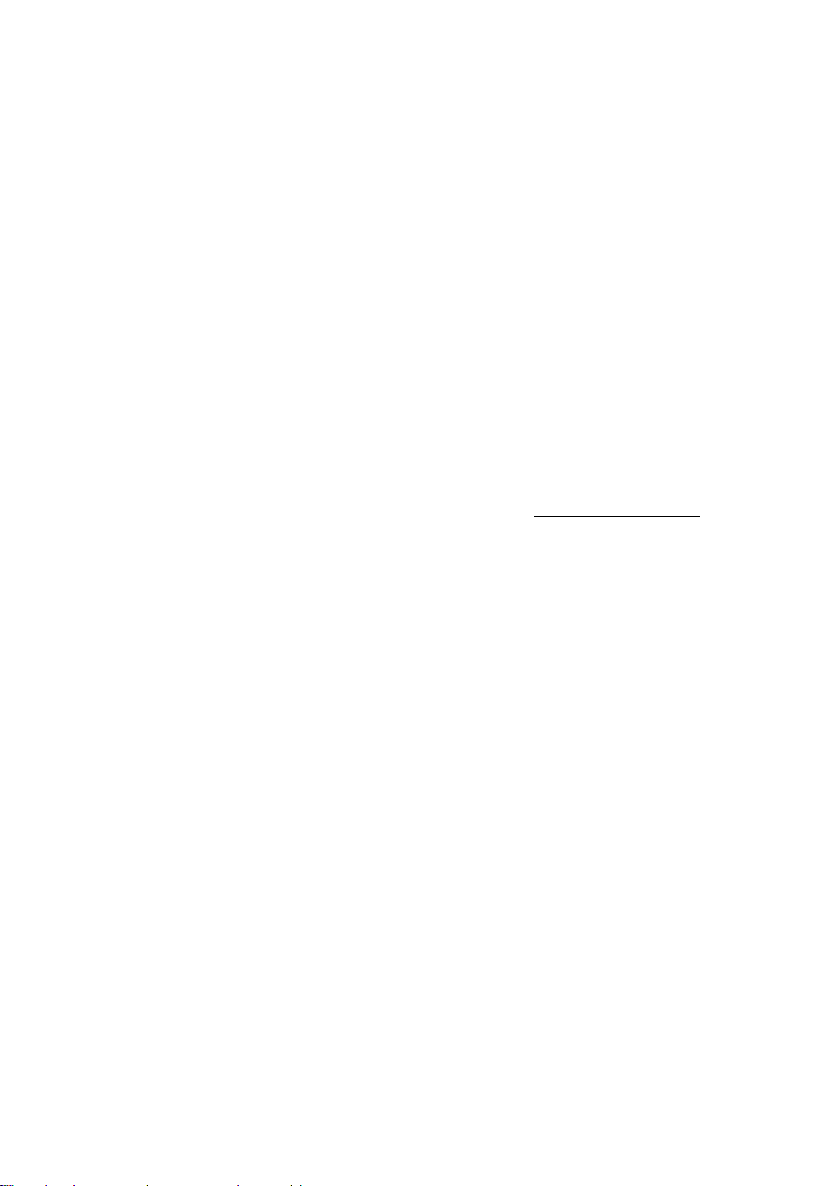
∫ Лицензии
≥ Логотип SDHC является торговой маркой.
≥ “AVCHD” и логотип “AVCHD” являются
товарными знаками Panasonic Corporation и
Sony Corporation.
≥ Изготовлено по лицензии компании Dolby
Laboratories.
Дoлби и знак в виде двойной буквы D
являются товарными знаками компании
Dolby Laboratories.
≥ HDMI, логотип HDMI и High-Definition
Multimedia Interface являются
зарегистрированными товарными знаками
или товарными знаками HDMI Licensing
LLC.
≥ HDAVI Control™ является торговой маркой
компании Panasonic Corporation.
≥ “x.v.Colour” является товарным знаком.
≥ LEICA является
торговой маркой компании Leica
Microsystems IR GmbH, и DICOMAR
является зарегистрированной торговой
маркой компании Leica Camera AG.
≥ Microsoft
®
DirectX
товарными знаками или товарными знаками
Microsoft Corporation в Соединенных Штатах
и/или других странах.
≥ Скрин-шот(ы) продукции Microsoft
приводятся с разрешения Microsoft
Corporation.
≥ IBM и PC/AT являются
зарегистрированными торговыми марками
International Business Machines Corporation
США.
®
, Core™, Pentium® и Celeron® являются
≥ Intel
зарегистрированными товарными знаками
или товарными знаками Intel Corporation в
Соединенных Штатах и других странах.
≥ AMD Athlon
Advanced Micro Devices, Inc.
≥ Apple, Mac OS и iMovie являются
зарегистрированными товарными знаками
или товарными знаками Apple Inc. в
Соединенных Штатах и/или других странах.
≥ PowerPC является торговой маркой
International Business Machines Corporation.
зарегистрированной
®
, Windows®, Windows Vista® и
являются зарегистрированными
™
является торговой маркой
≥ Другие названия систем и продуктов,
упомянутые в данной инструкции по
эксплуатации, обычно являются
зарегистрированными торговыми марками
или торговыми марками производителей,
которые разработали упомянутую систему
или продукт
.
Этот продукт выпускается по лицензии
согласно патентному портфелю AVC для
личного и некоммерческого использования
потребителем с целью (i) кодирования
видеозаписей в соответствии со стандартом
AVC ( “ Видео AVC”) и/или (ii) декодирования
видеозаписей AVC, закодированных
потребителем в ходе личной некоммерческой
деятельности и/или полученных от
провайдера видеоинформации, имеющего
разрешение на предоставление
видеозаписей AVC. Использование с иными
другими целями
, прямо или косвенно, не
разрешается. Для получения дополнительной
информации обращайтесь в компанию MPEG
LA, LLC. См. http://www.mpegla.com
.
4
VQT1Y26
Page 5
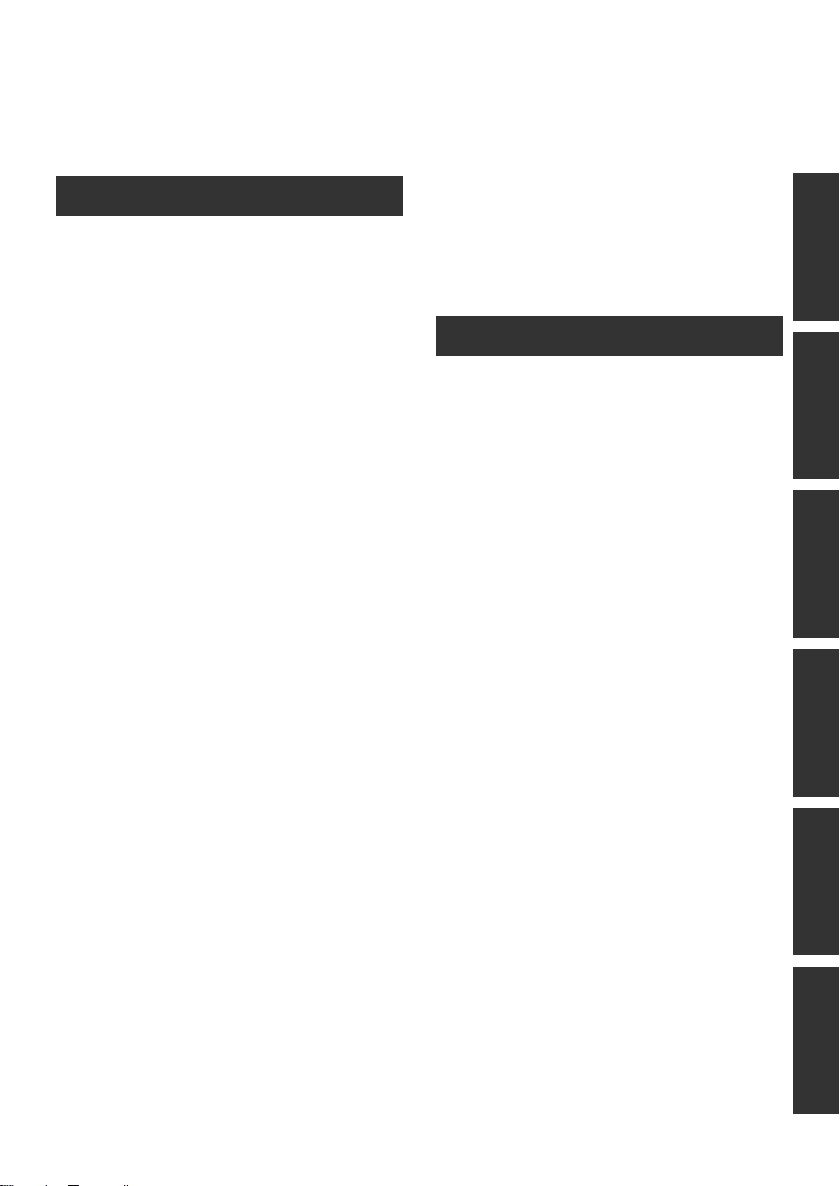
Оглавление
Информация для вашей безопасности.... 2
Аксессуары ................................................... 7
Характеристики ............................................ 8
Подготовка
Перед эксплуатацией
[1] Обращение со встроенной
памятью и HDD (жестким диском)
[HDC-TM20/HDC-HS20] ....................... 9
Обращение со встроенной памятью
[HDC-TM20] .......................................... 9
Обращение с жестким диском
[HDC-HS20]......................................... 10
[2] Идентификация частей и
обращение с ними ........................... 11
[HDC-SD20/HDC-TM20] ..................... 11
[HDC-HS20]......................................... 14
Настройка
[1] Питание.............................................. 17
Зарядка аккумулятора....................... 17
Как вставлять/извлекать
аккумулятор........................................ 18
Время зарядки и записи .................... 19
Подключение к сети переменного
тока ..................................................... 21
[2] Подготовка карт SD ......................... 22
Карты, которые можно использовать
с данным устройством....................... 22
Как вставлять/извлекать SD
карту ................................................... 23
[3] Выбор рабочего режима
(Включение и выключение
камеры).............................................. 24
Включение и выключение питания
ЖКД монитора.................................... 25
[4] Использование сенсорного
экрана ................................................ 26
[5] Использование экрана меню
Выбор языка....................................... 28
Список меню ...................................... 28
[6] Установ ка даты и времени............. 32
Установка мирового времени
(отображение времени в пункте
назначения путешествия) ................. 34
......... 27
[7] Настройка монитора ЖКД .............. 35
Регулировка монитора ЖКД ............. 35
Калибровка сенсорного экрана ........ 36
Изменение качества изображения
на мониторе ЖКД .............................. 36
Съемка автопортрета........................ 36
[8] Использование пульта
дистанционного управления......... 37
Пользование кнопками направления/
кнопкой OK......................................... 38
Запись
Запись (основная)
[1] Перед началом записи ................... 39
Интеллектуальный автоматический
режим ................................................. 40
Быстрый старт ................................... 42
Быстрое включение........................... 43
[2] Съемка фильмов............................. 44
Режимы записи/приблизительное
возможное время записи .................. 46
PRE-REC............................................ 47
Помощь при съемке .......................... 47
[3] Фотосъемка ...................................... 48
Качество изображения...................... 49
Одновременная запись (запись
стоп-кадров при съемке видео)........ 50
Количество записываемых
изображений ...................................... 50
[4] Функция приближения/
удаления ........................................... 51
Функция цифрового увеличения
(зума) .................................................. 51
[5] Функция оптического
стабилизатора изображения ......... 52
со слежением............................. 53
[6] АФ
[7] Запись с видеолампой ................... 54
Запись (дополнительно)
[1] Функции записи пиктограмм
функций ............................................ 55
Пиктограммы функций ...................... 55
[2] Функции записи меню .................... 58
[3] Запись вручную............................... 68
Баланс белого.................................... 69
Ручная настройка скорости затвора/
диафрагмы......................................... 70
Настройка ручной фокусировки ....... 71
Настройка изображения ................... 71
ПодготовкаЗаписьВоспроизведениеРезервное
копирование
С ПКПрочее
VQT1Y26
5
Page 6

Воспроизведение
Резервное копирование
Воспроизведение
[1] Воспроизведение видео ................ 72
Создание стоп-кадра из
видеоизображения ............................ 75
Покадровый указатель
выделенного и времени .................... 75
Воспроизведение фильмов по
дате..................................................... 76
Интеллектуальный выбор сцен ........ 76
Воспроизведение наиболее ярких
моментов ............................................ 77
Повтор воспроизведения .................. 78
Возобновление предыдущего
воспроизведения ............................... 78
[2] Воспроизведение фотоснимков ... 79
Воспроизведение фотоснимков
по дате ................................................ 81
Редактирование
[1] Удаление сцен/фотоснимков ......... 82
[2] Разделение сцены для
удаления............................................ 84
[3] Защита сцен/фотоснимков............. 85
[4] Установ ка DPOF ............................... 86
[5] Копирование данных между
картой SD и встроенной
памятью/жестким диском
[HDC-TM20/HDC-HS20] ..................... 87
Проверка свободного места в
пункте назначения при
копировании ....................................... 87
Копирование....................................... 88
[6] Объединение сцены, записанной
с задержкой [HDC-TM20] ................. 90
[7] Форматирование.............................. 91
С телевизором
[1] Просмотр видео/снимков на ТВ.... 92
Подключение с помощью
мини-кабеля HDMI ............................. 95
Прослушивание звука в
формате 5.1........................................ 96
Подключение с помощью
компонентного кабеля ....................... 96
[2] Воспроизведение с
использованием VIERA Link
(HDAVI Control
™
)............................... 97
Работа с другими устройствами
[1] Подключение DVD рекордера для
копирования на диск/
воспроизведения с диска............ 100
Подготовка к копированию/
воспроизведению ............................ 100
Копирование на диски..................... 102
Воспроизведение скопированнного
диска................................................. 106
Работа со скопированными дисками
(Форматирование, автоматическая защита,
отображение информации о диске)
[2] Дублирование изображений на
другое видеоустройство............. 108
[3] С принтером (PictBridge).............. 109
..... 107
С ПК
Перед использованием
[1] Что можно сделать с ПК............... 112
Лицензионное соглашение с
конечным пользователем ............... 114
[2] Операционная среда .................... 115
Настройка
[1] Инсталляция .................................. 117
[2] Подсоединение к персональному
компьютеру .................................... 119
О дисплее ПК................................... 121
Использование с ПК
[1] Начало HD Writer AE 1.0................ 122
Чтение инструкции по эксплуатации
программных приложений .............. 122
[2] При использовании Macintosh.... 123
Прочее
Обозначения
[1] Обозначения .................................. 124
[2] Сообщения ..................................... 128
О восстановлении ........................... 129
Полезные советы
[1] Функции, которые нельзя
использовать одновременно...... 130
[2] Поиск и устранение
неисправностей............................. 133
На что необходимо обратить внимание
при использовании................................. 140
Технические характеристики................. 144
6
VQT1Y26
Page 7
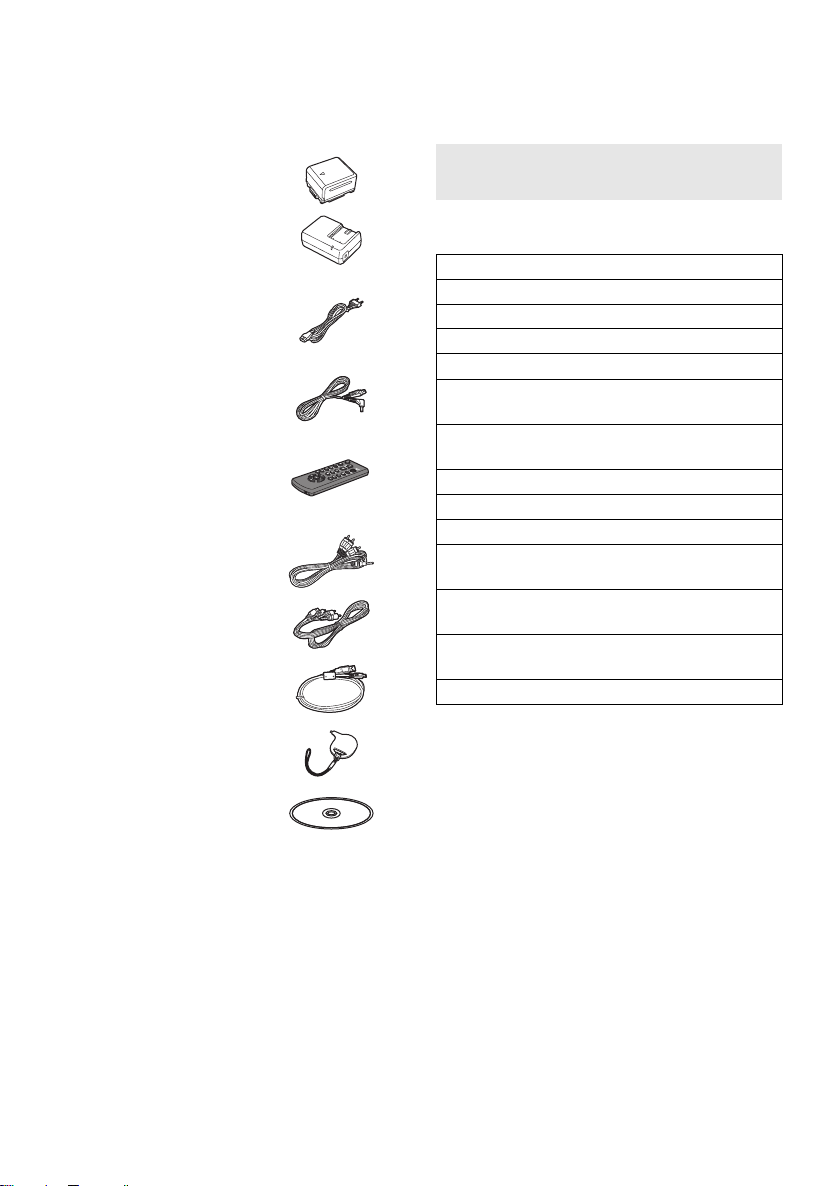
Аксессуары
Перед началом использования проверьте комплектацию.
Блок аккумулятора
VW-VBG070
Адаптер переменного
тока
VSK0698
Кабель питания
переменного тока
K2CQ2CA00006
Кабель постоянного тока
K2GJYDC00004
Пульт дистанционного
управления
(аккумулятор встроен)
N2QAEC000024
AV кабель
K2KYYYY00054
Компонентный кабель
K1HY10YY0005
USB кабель
K1HY04YY0032
Стилус
VFC4394
CD-ROM
Программное обеспечение
Дополнительные
принадлежности
Некоторые дополнительные принадлежности
могут быть недоступны в некоторых странах.
Адаптер переменного тока (VW-AD21E-K)
Блок аккумулятора (литий/VW-VBG070)
Блок аккумулятора (литий/VW-VBG130)
Блок аккумулятора (литий/VW-VBG260)
Блок аккумулятора (литий/VW-VBG6)
Держатель дополнительного аккумулятора
(VW-VH04)
Мини-кабель HDMI (RP-CDHM15,
RP-CDHM30)
Телеконверсионный объектив (VW-T4314H)
Широугольный объектив (VW-W4307H)
Комплект фильтров (VW-LF43NE)
Видеолампа постоянного тока
(VW-LDC103E)
Лампочка для видеолампы постоянного тока
(VZ-LL10E)
Адаптер для присоединения аксессуаров
(VW-SK12E)
DVD рекордер (VW-BN1)
*1 Поставляемый кабель постоянного тока
не может использоваться с этой
видеокамерой.
*2 Необходим держатель дополнительного
аккумулятора/VW-VH04 (поставляется
отдельно).
*3 Необходим адаптер скобы крепления
VW-SK12E (поставляется отдельно).
*3
*1
*2
VQT1Y26
7
Page 8

Характеристики
∫ Очень четкие изображения высокой четкости
Данная камера обеспечивает возможность записи изображения высокой четкости с высокой
детализацией.
Изображения высокой четкости (1920k1080)
A Количество строк развертки 1080
* При режиме записи HA/HG/HX.
*
Стандартные изображения (720k576)
B Количество строк развертки 576
Что такое AVCHD?
Это формат для записи и воспроизведения высокодетализированного изображения высокой четкости.
Изображения записываются на основе кодека MPEG-4 AVC/H.264 для сжатия изображения, а
звук записывается при помощи Dolby Digital 5.1 Creator.
≥ Поскольку метод записи отличается от обычного DVD video, данные несовместимы.
∫ Совместимость с другими устройствами
Использование с
другими устройствами
Просмотр видео/
снимков на ТВ
(l 92 - 99)
При использовании
DVD рекордера
(l 100 - 107)
Что можно сделать с ПК
(l 112 - 113)
Дублирование
изображений на другое
видеоустройство
(l 108)
Доступная функция
Воспроизведение при помощи мини-кабеля HDMI
jВоспроизведение с использованием
VIERA Link (HDAVI Control
Воспроизведение при помощи компонентного
кабеля [1080i]
Воспроизведение при помощи компонентного
кабеля [576i]
Воспроизведение при помощи кабеля AV
Подключение DVD рекордера для копирования
на диск/воспроизведения с диска
jВоспроизведение скопированнного диска
(l 106)
Копирование данных на ПК и удобное
редактирование
Запись данных на диски BD/DVD и карты SD
Преобразование видеоданных в формат MPEG2 Стандартные
Создание диска DVD-Video
Копирование изображений при подключении с
помощью кабеля AV
™
) (l 97)
Качество
изображения
Изображения с
высокой
разрешающей
способностью
Стандартные
изображения
Изображения с
высокой
разрешающей
способностью
Стандартные
изображения
Изображения с
высокой
разрешающей
способностью
изображения
Стандартные
изображения
8
VQT1Y26
Page 9

Подготовка
Перед
эксплуатацией
Обращение со встроенной памятью и
HDD (жестким диском) [HDC-TM20/HDC-HS20]
1
:
Данная камера оборудована встроенной памятью на 16 ГБ. При использовании данного
компонента обратите внимание на следующее.
Данная камера оборудована встроенным жестким диском на 80 ГБ. Хотя на жестком диске
можно хранить большие объемы данных, есть несколько моментов, требующих осторожности.
При использовании данного компонента обратите внимание на следующее.
Гарантия от потери записанных данных
Panasonic не несет ответственности за повреждения, прямые либо косвенные, вызванные
любого рода проблемами, приводящие к потере записанного или редактируемого
содержимого, а также не дает гарантий на какое-либо содержимое, если запись или
редактирование не выполняются надлежащим образом. Аналогично, вышесказанное
применимо также в случае любого ремонта камеры (включая любой другой компонент,
связанный
Обращение со встроенной памятью [HDC-TM20]
∫ Регулярно создавайте резервные копии данных.
Встроенная память является временным хранилищем. Во избежание стирания данных ввиду
статического электричества, электромагнитных волн, поломок и отказов сохраняйте резервные
копии данных на ПК или диске DVD. (l 100, 112)
∫ Индикатор доступа [ACCESS] A
:
с не встроенной памятью / жестким диском).
≥ Индикатор светится во время доступа к карте SD или встроенной памяти (инициализация,
запись, воспроизведение, удаление и т. д.).
≥ Если светится индикатор, запрещается выполнять следующие операции. Это может привести к
повреждению встроенной памяти или неисправности камеры.
jНе выключайте камеру
jВставлять и извлекать кабель USB
jПодвергать камеру вибрации или ударам
≥ Утилизация или передача
данной камеры. (l 141)
VQT1Y26
9
Page 10

Обращение с жестким диском [HDC-HS20]
∫
Не подвергайте жесткий диск
воздействию вибрации и ударов.
Жесткий диск может быть частично поврежден в
результате воздействия окружающей среды и
условий обращения, что приведет к
невозможности чтения, записи и воспроизведения
данных. Не подвергайте камеру воздействию
вибрации и ударов и не выключайте питание
камеры при записи или воспроизведении.
Если устройство используется в шумном
месте, например, клубе или в месте
проведения массового мероприятия,
запись может прекратиться из-за звуковой
вибрации. В таких местах рекомендуется
вести запись на карту SD.
∫
Периодически выполняйте
резервное копирование данных.
Жесткий диск является временным
хранилищем. Во избежание удаления данных,
вызванного статическим электричеством,
электромагнитными волнами, неисправностями
и сбоями, выполняйте резервное копирование
l
данных на ПК или диск DVD. (
100, 112)
∫ При появлении любых
нарушений в работе жесткого
диска немедленно создайте
резервную копию.
При сбое жесткого диска возможно появление
постоянного шума или прерывистого звука во
время записи или воспроизведения. Постоянное
использование приведет к дальнейшим
повреждениям, со временем жесткий диск может
выйти из строя. Если наблюдается такое явление,
сразу же скопируйте данные с жесткого диска на
ПК, диск DVD и т.д. и обратитесь к своему
При выходе из строя жесткого диска
восстановить данные невозможно.
дилеру.
∫ В теплых или холодных
условиях камера может не
функционировать.
Камера отключается с целью защиты
жесткого диска.
∫ Не используйте камеру в
условиях низкого
атмосферного давления.
При использовании жесткого диска на высоте от
3000 м над уровнем моря возможен его сбой.
∫ Транспортировка
При транспортировке отключайте питание
камеры и соблюдайте осторожность, чтобы
избежать тряски, падения или ударов камеры.
∫ Обнаружение падения
[] отображается на экране при обнаружении
падения (состояния невесомости). Если
состояние падения обнаруживается
неоднократно, камера может прекратить
выполнение записи или воспроизведения с
целью защиты жесткого диска.
∫ Индикатор доступа к жесткому
диску [ACCESS HDD] A
≥ Индикатор светится, когда выполняется
доступ к жесткому диску (инициализация,
запись, воспроизведение, удаление и т. д.).
≥ Если светится индикатор, не выполняйте
следующие операции. Это может привести к
повреждению жесткого диска или
неисправности камеры.
jНе выключайте камеру
jНе вставляйте и не извлекайте
соединительный кабель USB
Не подвергайте камеру вибрации или ударам
j
≥ Об утилизации или передаче данной
камеры. (l 141)
10
VQT1Y26
Page 11
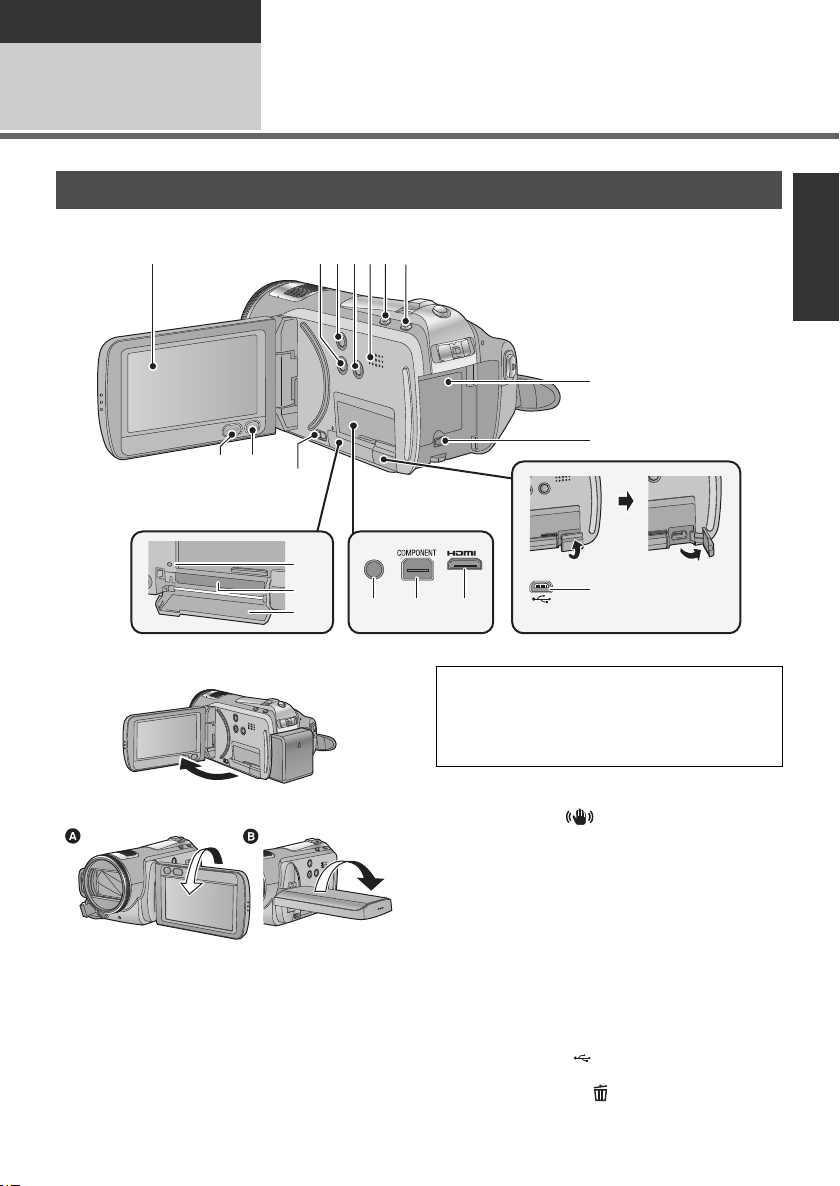
Подготовка
A/V
1
234567
8
9
10
14 15 16
17
18
19
13
11 12
Перед
эксплуатацией
2
[HDC-SD20/HDC-TM20]
Идентификация частей и
обращение с ними
1 Монитор ЖКД (сенсорный экран) (l26, 35)
≥
Он может открыться на 90o.
≥
Он может поворачиваться на угол до 180o A в
сторону объектива или на 90
противоположном направлении.
o B
в
Ввиду ограничений технологии производства ЖКД,
на экране жидкокристаллического монитора могут
иметься небольшие яркие или темные пятна.
Однако это не является неисправностью и не
влияет отрицательно на записанное изображение.
2 Кнопка ручного режима [MANUAL] (l68)
3 Кнопка оптического стабилизатора
изображения [ , O.I.S.] (
4 Кнопка света [LIGHT] (
5 Динамик
6 Кнопка интеллектуального автоматического
режима [iA] (
7PRE-REC кнопка [PRE-REC] (
8 Крепление аккумулятора (
9 Входное гнездо постоянного тока [DC IN]
l
21)
(
≥
Всегда используйте поставляемый в комплекте
адаптер переменного тока или подлинный адаптер
переменного тока Panasonic (VW-AD21E-K;
поставляется отдельно).
10 USB терминал [] (l100, 109, 119)
11 Кнопка вызова меню [MENU] (
12 Кнопка удаления [] (
l
40)
l
52)
l
54)
l
47)
l
18)
l
l
27)
82)
VQT1Y26
11
Page 12
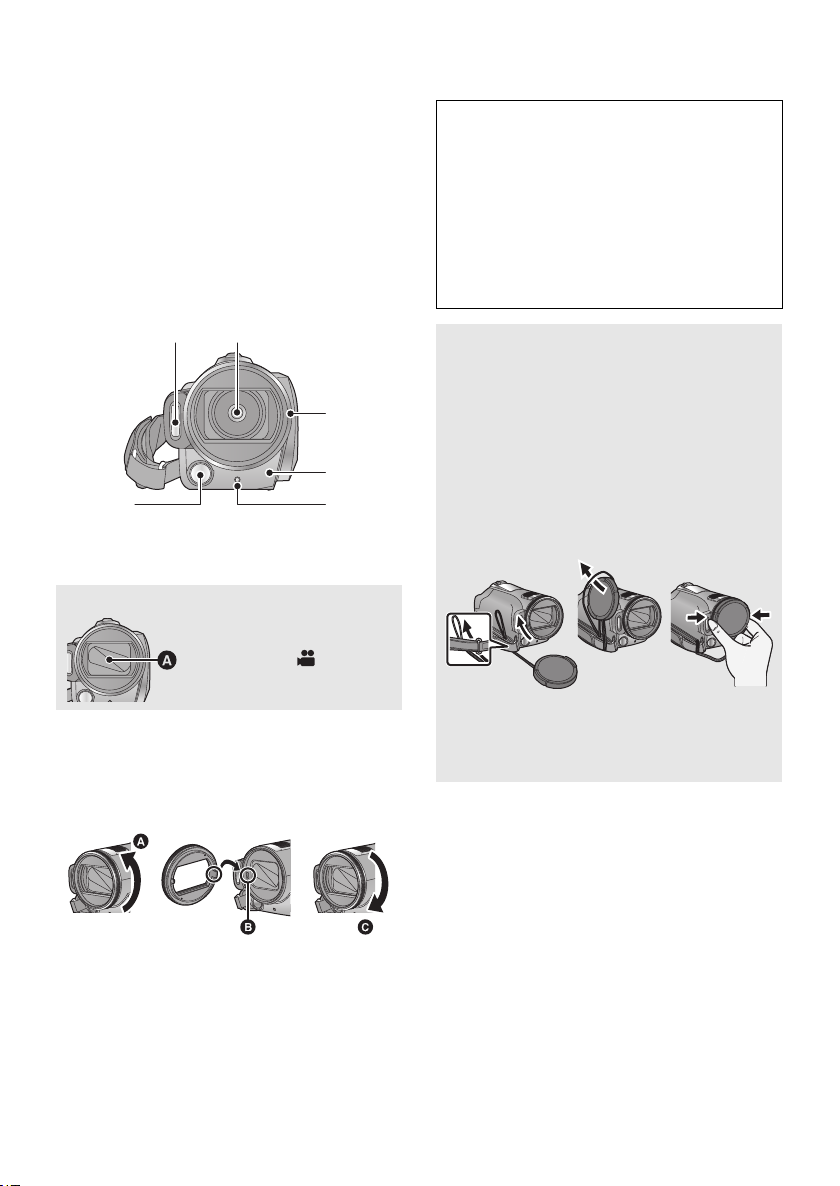
13 Рычажок для открытия отсека карты
20 21
22
23
2425
SD [OPEN] (l 23)
14 Терми нал вывода аудио-видео [A/V]
(l 92, 108)
≥ Используйте аудио-видео кабель (только
кабель, входящий в комплект поставки).
15 Разъем для компонентов
[COMPONENT] (l 92)
16 HDMI мини-разъем [HDMI] (l 92, 97)
17 Индикатор доступа [ACCESS] (l 9, 23)
18 Гнездо для карты памяти (l 23)
19 Крышка карты SD (l 23)
20 Встроенная вспышка (l 65)
21 Объектив (LEICA DICOMAR)
Крышка объектива A
(VW-W4307H; поставляется отдельно),
сначала снимите бленду объектива.
Обратите внимание на следующее.
Если закреплены 2 дополнительных
устройства объектива, например, фильтр
ND и преобразовательный телеобъектив, и
рычажок нажат в сторону W, 4 угла
изображения будут затемнены.
(Виньетирование)
(Прикрепляя 2 дополнительных устройства
объектива, сначала снимите бленду
объектива, а затем их прикрепляйте.)
Прикрепление крышки
объектива
(Включен в набор фильтров
(VW-LF43NE; опционально))
≥ При использовании комплекта фильтров
(VW-LF43NE; поставляется отдельно)
следует защищать поверхность
объектива, когда камера не используется,
при помощи крышки объектива,
поставляемой в комплекте с фильтрами.
≥Крышка объектива
открывается в
режиме записи. (l 24)
22 Светозащитная
Поверните бленду объектива против часовой
стрелки A, чтобы снять ее. Чтобы закрепить
ее, установите ее в гнездо B и затем
поверните по часовой стрелке C.
≥ Присоедините защитное устройство MC или
фильтр ND из комплекта фильтров
(VW-LF43NE; поставляется отдельно) перед
блендой объектива.
≥ Прикрепляя преобразовательный
телеобъектив (VW-T4314H; поставляется
отдельно) или широкоугольный
преобразовательный объектив
12
VQT1Y26
бленда объектива
≥ Чтобы надеть или снять крышку
объектива, удерживайте обе стороны
крышки объектива кончиками
указательного и большого пальцев.
23 Датчик дистанционного управления
(l 38)
24 Индикатор записи (l 29)
25 Видеолампа (l 54)
Page 13

26 Кнопка начала/остановки записи (l 44)
26
27
29
28
30 31
3233
34 35
27 Индикатор состояния (l 24)
28 Переключатель режимов (l 24)
29 Кнопка фотосъемки [] (l 48)
30 Рычажок трансфокатора [W/T] (В
режиме записи) (l 51)
Переключатель режима отображения
пиктограмм/Рычаг изменения
громкости [s /VOLr] (В режиме
воспроизведения) (l 73)
31 Внутренние микрофоны (поддержка 5.1
каналов)
32 Ременная ручка
Отрегулируйте длину ременной ручки по руке.
1 Отбросьте ремень.
2 Установите длину.
3 Закрепите снова ремень.
33 Фиксатор наплечного ремня
34 Рычажок извлечения аккумуляторов
[BATT] (l 18)
35 Гнездо для штатива
Представляет собой отверстие для
прикрепления камеры к штативу, не входящему
в комплект поставки. (Подробная информация
о прикреплении штатива приведена в
инструкции по эксплуатации штатива.)
A Основание камеры
Убедитесь, что ременная ручка не
загораживает видеолампу B при
использовании штатива, как показано ниже.
13
VQT1Y26
Page 14

[HDC-HS20]
A/V
10
1 234567
8
9
17
18
19
13
11 12
14 15 16
1 Монитор ЖКД (сенсорный экран) (l 26,
35)
≥ Он может открыться на 90o.
≥ Он может поворачиваться на угол до 180o A
в сторону объектива или на 90o B в
противоположном направлении.
Ввиду ограничений технологии производства
ЖКД, на экране жидкокристаллического
монитора могут иметься небольшие яркие
или темные пятна. Однако это не является
неисправностью и не влияет отрицательно
на записанное изображение.
2 Кнопка ручного режима [MANUAL] (l68)
14
VQT1Y26
3 Кнопка оптического стабилизатора
изображения [ , O.I.S.] (l 52)
4 Кнопка света [LIGHT] (l 54)
5 Акустическая система
6 Кнопка интеллектуального
автоматического режима [iA] (l 40)
7PRE-REC кнопка [PRE-REC] (l 47)
8 Крепление аккумулятора (l 18)
9 Входная клемма постоянного тока
[DC IN] (l 21)
Всегда используйте поставляемый в комплекте
≥
адаптер переменного тока или подлинный
адаптер переменного тока Panasonic
(VW-AD21E-K; поставляется отдельно).
10 USB терминал [] (l 100, 109, 119)
11 Кнопка меню [MENU] (l 27)
12 Кнопка удаления [] (l 82)
13 Рычажок для открытия отсека карты
SD [OPEN] (l 23)
14 Терминал вывода аудио-видео [A/V]
(l 92, 108)
≥ Используйте аудио-видео кабель (только
кабель, входящий в комплект поставки).
15 Терминал для компонентов
[COMPONENT] (l 92)
16 HDMI мини-разъем [HDMI] (l 92, 97)
17 Индикатор доступа [ACCESS] (l 10)
18 Гнездо для карты памяти (l 23)
19 Крышка отсека карты SD (l 23)
Page 15
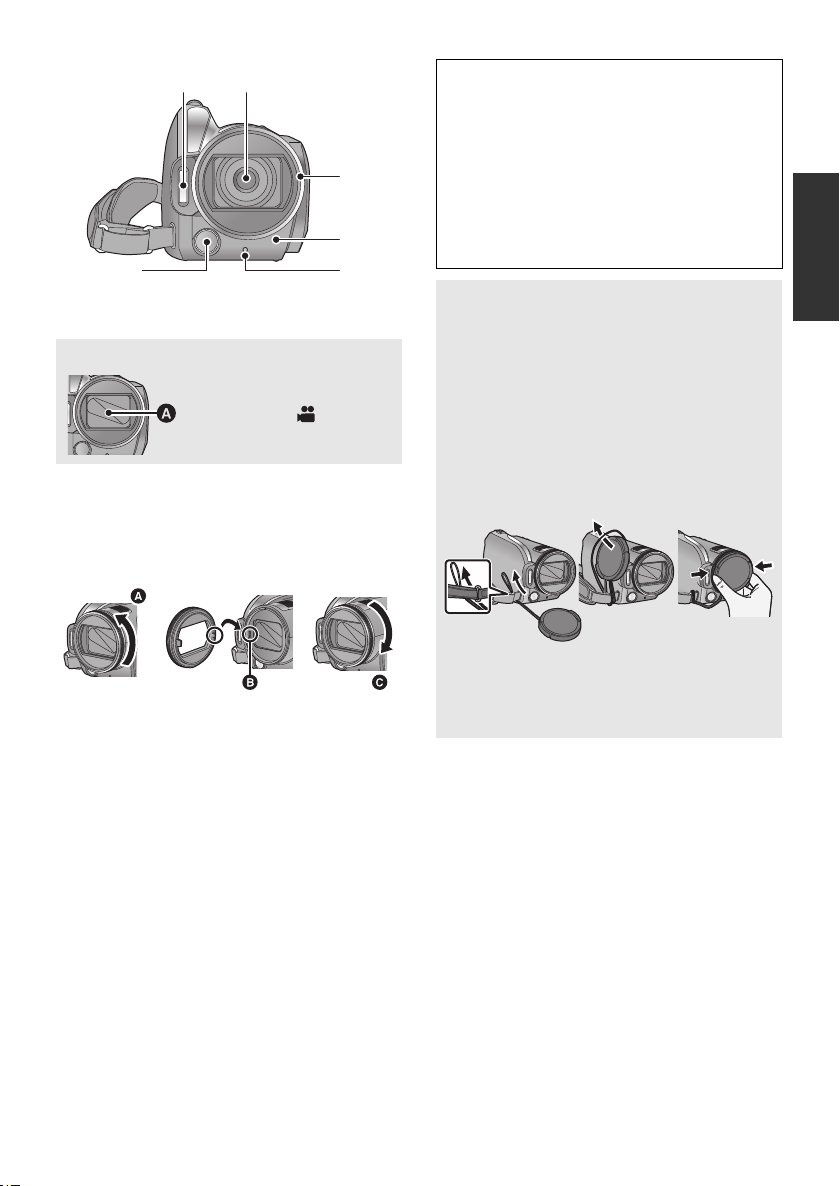
20 21
22
23
2425
20 Встроенная вспышка (l 65)
21 Объектив (LEICA DICOMAR)
Крышка объектива A
≥Крышка объектива
открывается в
режиме записи. (l 24)
22 Светозащитная бленда объектива
Поверните бленду объектива против-часовой
стрелки A, чтобы снять ее. Чтобы закрепить
ее, установите ее в гнездо B и затем
поверните по часовой стрелке C.
Обратите внимание на следующее.
Если закреплены 2 дополнительных
устройства объектива, например, фильтр
ND и преобразовательный телеобъектив, и
рычажок нажат в сторону W, 4 угла
изображения будут затемнены.
(Виньетирование)
(Прикрепляя 2 дополнительных устройства
объектива, сначала снимите бленду
объектива, а затем их прикрепляйте.)
Прикрепление крышки
объектива
(Включен в набор фильтров
(VW-LF43NE; опционально))
≥ При использовании комплекта фильтров
(VW-LF43NE; поставляется отдельно)
следует защищать поверхность
объектива, когда камера не используется,
при помощи крышки объектива,
поставляемой в комплекте с фильтрами.
≥ Присоедините защитное устройство MC или
фильтр ND из комплекта фильтров
(VW-LF43NE; поставляется отдельно) перед
блендой объектива.
≥ Прикрепляя преобразовательный
телеобъектив (VW-T4314H;
отдельно) или широкоугольный
преобразовательный объектив
(VW-W4307H; поставляется отдельно),
сначала снимите бленду объектива.
поставляется
≥ Чтобы надеть или снять крышку
объектива, удерживайте обе стороны
крышки объектива кончиками
указательного и большого пальцев.
23 Датчик дистанционного управления
(l 38)
24 Индикатор записи (l 29)
25 Видеолампа (l 54)
VQT1Y26
15
Page 16

26 Кнопка начала/остановки записи (l44)
26
27
30
28
29
31 32
3334
35 36
27 Индикатор состояния (
28 Переключатель режимов (
29 Индикатор доступа к жесткому диску
[ACCESS HDD] (
30 Кнопка фотоснимка [] (
31 Рычажок трансфокатора [W/T] (В режиме записи) (l51)
Переключатель режима отображения пиктограмм/Рычаг
изменения громкости [
воспроизведения) (
32 Внутренние микрофоны (с поддержкой
5.1-канального звука)
33 Ременная ручка
Отрегулируйте длину ременной ручки по своей руке.
1
Отбросьте ремень.
2
Уст анови те длину.
3 Закрепите снова ремень.
34 Крепление наплечного ремня
l
24)
l
24)
l
10)
l
48)
s
l
/VOLr] (В режиме
73)
36 Гнездо для штатива
Представляет собой отверстие для прикрепления
камеры к штативу, не входящему в комплект поставки.
(Подробная информация о прикреплении штатива
приведена в инструкции по эксплуатации штатива.)
A
Основание камеры
Убедитесь, что ременная ручка не загораживает
видеолампу
показано ниже.
B
при использовании штатива, как
35 Рычажок изъятия аккумулятора [BATT] (l18)
16
VQT1Y26
Page 17

Подготовка
Лампа зарядки [CHARGE]
A
Горит:
Зарядка (Время зарядки аккумулятора: l19)
Гаснет:
Зарядка завершена
Мигает:
Убедитесь, что клеммы аккумулятора или адаптера
переменного тока не загрязнены, не запылены, на них
не воздействуют посторонние предметы, после чего
подсоедините их надлежащим образом. (
l
142)
Настройка
Питание
1
∫
Сведения об аккумуляторах, которые можно использовать для данной камеры
Данную камеру можно использовать с аккумулятором типа VW-VBG070/VW-VBG130/VW-VBG260/
VW-VBG6.
≥
В данной камере имеется функция различения аккумуляторов, которые можно использовать, и
аккумуляторы (VW-VBG070/VW-VBG130/VW-VBG260/VW-VBG6) совместимы с данной функцией.
(Аккумуляторы, которые не совместимы с данной функцией, использовать нельзя.)
≥
Для использования VW-VBG6 для данной камеры требуется держатель дополнительного
аккумулятора VW-VH04 (поставляется отдельно).
Выяснилось, что на некоторых рынках в продаже появились поддельные аккумуляторные блоки,
которые очень похожи на оригинальные. Некоторые из этих блоков не имеют надлежащей
встроенной защиты, отвечающей требованиям соответствующих стандартов безопасности.
Возможно эти аккумуляторы пожаро- и взрывоопасны. Пожалуйста, имейте в виду, что мы не несем
никакой ответственности за несчастные случаи или отказ
использования поддельных аккумуляторов. Чтобы гарантировать использование безопасной
продукции, мы рекомендуем оригинальные аккумуляторные блоки Panasonic .
Зарядка аккумулятора
Уст ройс т во продается с незаряженным аккумулятором. Зарядите аккумулятор перед включением
камеры.
Важная информация:
Если кабель постоянного тока подключен к адаптеру переменного тока, то аккумулятор не будет
заряжаться. Извлеките кабель постоянного тока из адаптера переменного тока.
оборудования в результате
1
Подключите кабель переменного тока к адаптеру переменного тока и к
электрической розетке.
2
Вставьте аккумулятор в адаптер переменного тока, совместив стрелки.
17
VQT1Y26
Page 18
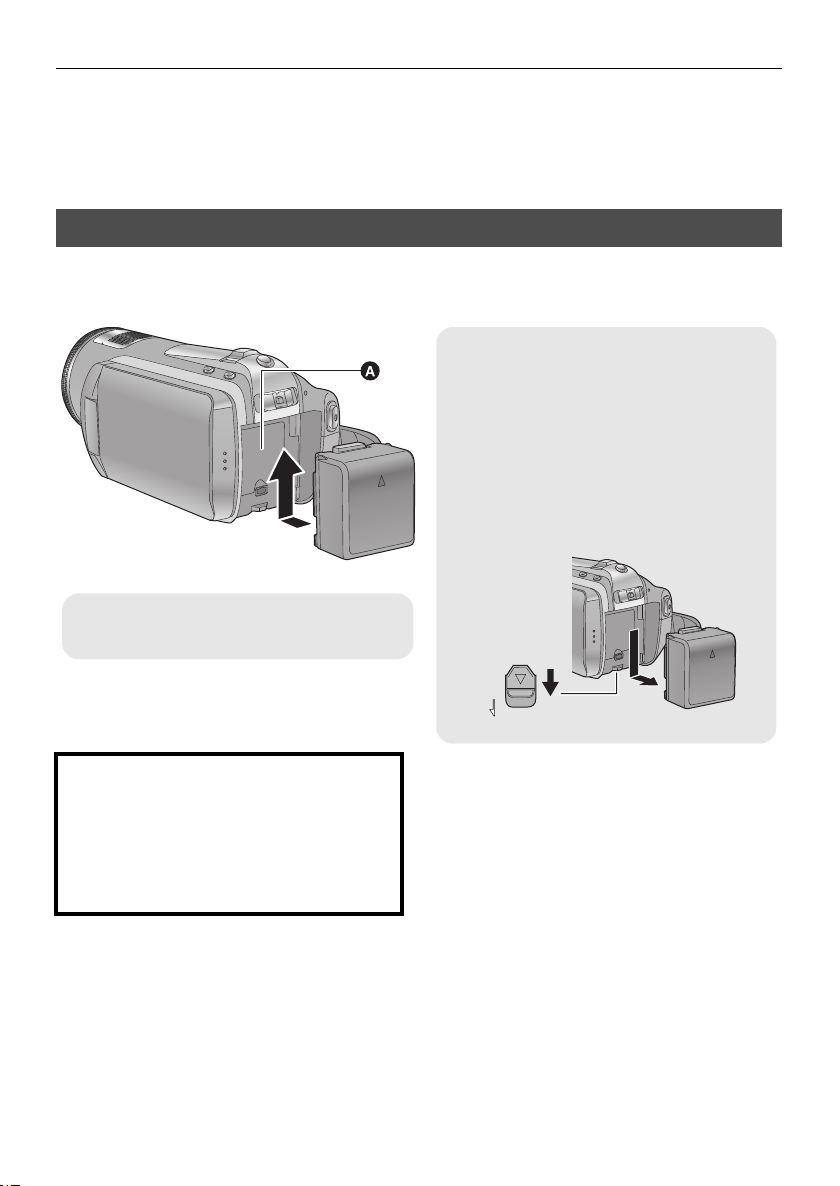
≥ Рекомендуется использовать аккумуляторы Panasonic (l 7, 19, 20).
Как извлечь аккумулятор
Убедитесь в том, что питание отключено и
индикатор состояния выключен, после
чего извлеките аккумулятор, взявшись за
него и следя за тем, чтобы не уронить.
Сдвиньте рычажок BATTERY в
направлении, указанном стрелкой, и
извлеките аккумулятор после его
разблокировки.
A Вставьте аккумулятор до щелчка и
блокировки.
≥ При использовании других аккумуляторов мы не можем гарантировать качество изделия.
≥ Не нагревайте и не подвергайте воздействию огня.
≥ Не оставляйте батарею(-и) в автомобиле в месте, подверженном воздействию прямых
солнечных лучей, в течение длительного периода при закрытых окнах и дверях.
≥ Перезаряжаемая батарейка может перезаряжаться около 500
раз.
Как вставлять/извлекать аккумулятор
Установите аккумулятор, вставив его в направлении, показанном на
рисунке.
ВНИМАНИЕ
Опасность взрыва при неправильной
замене аккумуляторной батареи.
Заменяйте только тем же или аналогичным
типом, рекомендованным производителем.
Утилизируйте использованные батареи
согласно инструкциям производителя.
18
VQT1Y26
BATT
Page 19
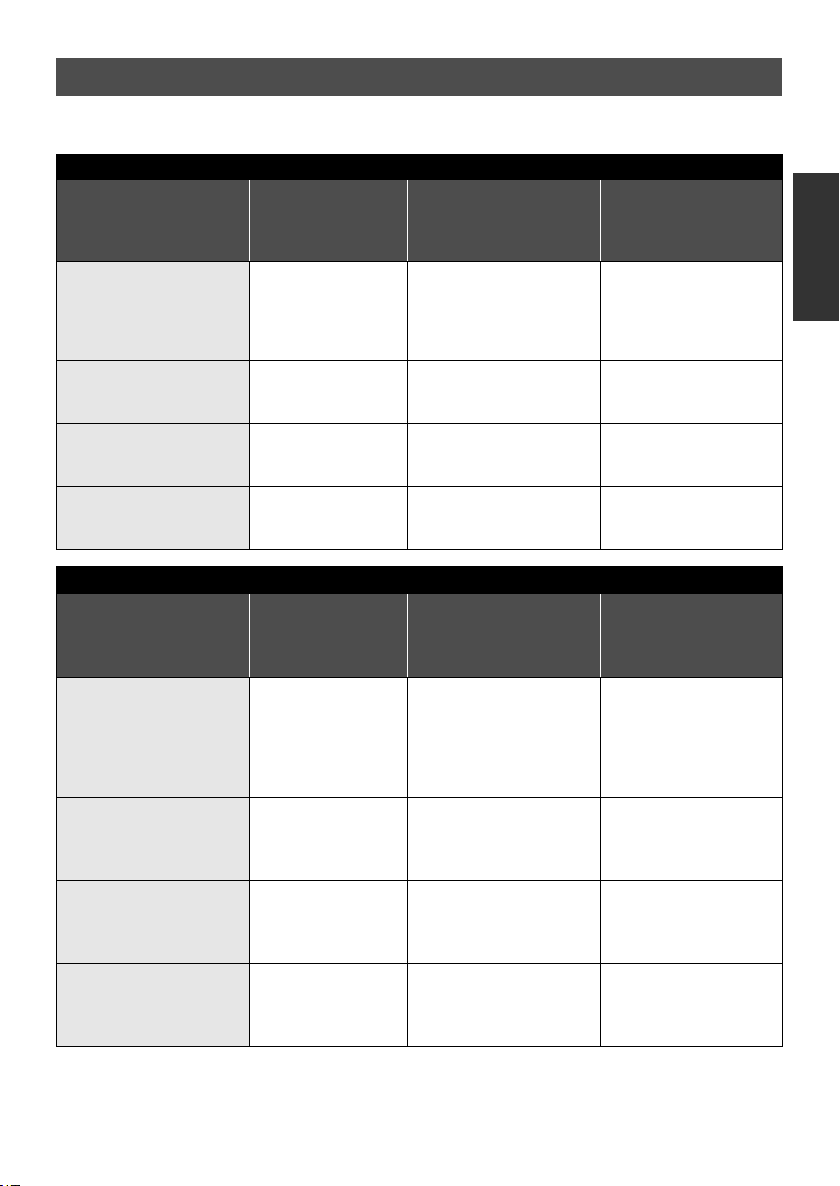
Время зарядки и записи
∫ Время зарядки/записи
≥ Температура: 25 oC/влажность: 60%
Номер модели
аккумулятора
[Напряжение/емкость
(Минимум)]
Аккумулятор, входящий
в комплект поставки/
VW-VBG070
(поставляется отдельно)
[7,2 В/725 мАч]
VW-VBG130
(поставляется отдельно)
[7,2 В/1250 мАч]
VW-VBG260
(поставляется отдельно)
[7,2 В/2500 мАч]
VW-VBG6 (поставляется
отдельно)
[7,2 В/5400 мАч]
Номер модели
аккумулятора
[Напряжение/емкость
(Минимум)]
Аккумулятор, входящий
в комплект поставки/
VW-VBG070
(поставляется
отдельно)
[7,2 В/725 мАч]
VW-VBG130
(поставляется
отдельно)
[7,2 В/1250 мАч]
VW-VBG260
(поставляется
отдельно)
[7,2 В/2500 мАч]
VW-VBG6
(поставляется
отдельно)
[7,2 В/5400 мАч]
*
*
Время зарядки
1 ч 35 мин.1ч 20 мин.50мин.
2 ч 35 мин.2ч 15 мин.1ч 20 мин.
4 ч 40 мин.4ч 15 мин.2ч 35 мин.
9 ч 25 мин.10ч 30 мин.6ч 30 мин.
Время зарядки
1 ч 35 мин.1ч 20 мин.50мин.
2 ч 35 мин.2ч 10 мин.1ч 20 мин.
4 ч 40 мин.4ч 10 мин.2ч 35 мин.
9 ч 25 мин.10ч 25 мин.6ч 25 мин.
HDC-SD20
Максимальное
непрерывное время
записи
HDC-TM20
Максимальное
непрерывное время
записи
Фактическое время
записи
Фактическое время
записи
19
VQT1Y26
Page 20

HDC-HS20
Номер модели
аккумулятора
[Напряжение/
емкость
Время
зарядки
Место
назначения
для записи
Режим
записи
Максимальное
непрерывное
время записи
Фактическое
время записи
(Минимум)]
Аккумулятор,
входящий в
комплект поставки/
VW-VBG070
(поставляется
отдельно)
HDD
1 ч 35 мин.
SD HA/HG/HX/HE 1 ч 15 мин.45мин.
HA/HG/HX 1 ч 10 мин.40мин.
HE 1 ч 10 мин.45мин.
[7,2 В/725 мАч]
VW-VBG130
(поставляется
отдельно)
[7,2 В/1250 мАч]
VW-VBG260
(поставляется
отдельно)
[7,2 В/2500 мАч]
VW-VBG6
(поставляется
отдельно)
*
[7,2 В/5400 мАч]
2 ч 35 мин.
4 ч 40 мин.
9 ч 25 мин.
HDD
HA/HG/HX 1 ч 55 мин
HE 2 ч 1 ч 15 мин.
.
SD HA/HG/HX/HE 2 ч 5 мин.1ч 20 мин.
HDD
HA/HG/HX 3 ч 45 мин.2ч 20 мин.
HE 3 ч 50 мин.2ч 20 мин.
SD HA/HG/HX/HE 4 ч 5 мин.2ч 30 мин
HDD
HA/HG/HX 9 ч 20 мин
HE 9 ч 30 мин
.
.
SD HA/HG/HX/HE 10 ч 10 мин.6ч 15 мин
1 ч 10 мин.
5 ч 45 мин
5 ч 55 мин.
* Необходим держатель дополнительного аккумулятора VW-VH04 (поставляется отдельно).
≥
Данные временные значения приблизительны.
≥
Указываемое время зарядки приводится для полностью разряженного аккумулятора. Время зарядки и
время записи может изменяться в зависимости от условий эксплуатации, например, высокой/низкой
температуры.
.
.
.
≥
Фактическое время записи относится ко времени записи, когда многократно запускается/останавливается
запись, происходит включение/выключение камеры, движется рычаг трансфокатора и т.д.
≥
Аккумуляторы нагреваются после работы или зарядки. Это не является неисправностью.
Индикация емкости аккумулятора
≥
По мере уменьшения емкости аккумулятора индикация на дисплее изменяется.
####
Если остается менее 3 минут, становится красным. При разрядке аккумулятора () начинает
мигать.
≥
Оставшийся уровень зарядки аккумулятора отображается при использовании аккумулятора Panasonic ,
который можно использовать для данного устройства. Для отображения оставшегося уровня зарядки
аккумулятора может понадобиться некоторое время. Фактическое время может варьироваться в
зависимости от фактического использования.
≥
Максимальный возможный отображаемый показатель емкости аккумулятора составляет 9 часов 59 минут.
Если фактическое оставшееся время превышает 9 часов 59 минут, индикация остается зеленой и не
изменяется, пока оставшееся время не станет 9 часов 59 минут или меньше.
≥
При изменении режимов индикация времени на мгновение отключается для выполнения повторного расчета
оставшегося времени работы аккумулятора.
≥
При использовании адаптера переменного тока или аккумуляторов производства других компаний
оставшийся уровень заряда аккумулятора не отображается.
20
VQT1Y26
Page 21

Подключение к сети переменного тока
DC IN
При подключенном адаптере переменного тока камера находится в режиме ожидания.
Первичная цепь всегда “работает”, если адаптер переменного тока подключен к электрической
розетке.
Важная информация:
Пока кабель постоянного тока подключен к адаптеру переменного тока, аккумулятор не
будет заряжаться.
≥ Не используйте кабель переменного тока для работы с другими устройствами, так как
предназначен только для данной камеры. Не используйте также кабель переменного
он
тока других устройств для работы с данной камерой.
A Гнездо выхода постоянного тока
B Входное гнездо постоянного тока
Вставьте кабель постоянного тока таким образом, чтобы метка на нем совпадала с меткой
[] входного гнезда постоянного тока.
1 Подключите кабель переменного тока к адаптеру переменного тока и
к электрической розетке.
2 Подключите кабель постоянного тока к адаптеру переменного тока.
3 Подключите кабель постоянного тока к входной клемме постоянного
тока [DC IN].
≥ При отключении адаптера переменного тока убедитесь, что режим установлен в положение
OFF и индикатор положения выключен.
21
VQT1Y26
Page 22

Подготовка
32
Настройка
Подготовка карт SD
2
Данная камера (являющаяся устройством, совместимым с требованиями спецификации
SDHC) совместима как с картами памяти SD, так и с картами памяти SDHC. При
использовании карты памяти SDHC на другом устройстве убедитесь в том, что устройство
поддерживает
Карты, которые можно использовать с данным устройством
Для видеозаписи используйте карты SD, соответствующие Class 4 или выше SD Speed Class Rating*.
Тип карты Емкость
Карта
памяти SD
Карта
памяти
SDHC
* SD Speed Class Rating - стандарт скорости последовательной записи.
карты памяти формата SDHC.
Можно использовать карты SD Panasonic
следующих моделей.
8 МБ
16 МБ
32 МБ
64 МБ
128 МБ
256 МБ
512 МБ
1 ГБ RP-SDV01G
2 ГБ RP-SDV02G, RP-SDM02G
4 ГБ RP-SDV04G, RP-SDM04G
6 ГБ RP-SDM06G
8 ГБ RP-SDV08G
12 ГБ RP-SDM12G
16 ГБ RP-SDV16G
32 ГБ RP-SDV32G
Не может использоваться.
Не может гарантировать работу.
В зависимости от используемой SD карты запись
фильма может неожиданно остановиться. (l 134)
Видеозапись
Запись
стоп-кадра
Может
использоваться.
≥ Пожалуйста, проверьте последнюю
информацию о картах памяти SD/картах
памяти SDHC, которые могут
использоваться для записи фильма, на
следующей странице в Интернете.
http://panasonic.jp/support/global/cs/e_cam
(Страница только на английском языке.)
22
VQT1Y26
≥ Карты памяти с емкостью 4 ГБ или более,
на которых отсутствует логотип SDHC, не
имеют спецификаций карт памяти SD.
≥ Когда переключатель
защиты от записи A на
карте
памяти SD закрыт,
запись, удаление или
редактирование данных
на карте невозможны.
≥ Берегите карту памяти от детей во
избежание проглатывания.
Page 23

Как вставлять/извлекать SD карту
При первом использовании на данной камере карты SD, выпущенной не компанией
Panasonic, или карты, которая ранее использовалась с другой аппаратурой, отформатируйте
карту SD. (l 91) При форматировании карты SD все записанные данные удаляются.
Восстановление данных после удаления невозможно. Скопируйте ценные данные на ПК, диск
DVD и т. д. перед началом форматирования. (l 100, 112)
Осторожно:
Если SD карта извлекается при светящемся индикаторе доступа, камера может работать
неправильно или данные, записанные на SD карте, могут быть утеряны.
Индикатор доступа [ACCESS] A
≥ При обращении данной камеры к карте
SD или встроенной памяти светится
индикатор доступа.
1 Откройте ЖКД монитор.
≥ Убедитесь, что индикатор статуса погас.
2 Откройте крышку карты SD,
сместив рычажок OPEN B.
OPEN
3 Вставьте/извлеките карту SD.
≥ Поверните сторону с маркировкой C в
направлении, показанном на иллюстрации,
и нажмите до конца, не допуская переносов.
≥ Нажмите на центр карты SD, а затем ровно
ее вытащите.
4 Надежно закройте крышку
отсека карты SD.
≥ Надежно закройте его до щелчка.
≥ Не касайтесь клемм на тыльной части SD карты.
≥ Не допускайте сильных ударов карты SD, не сгибайте ее и не роняйте.
≥ Электрические помехи, статическое электричество или сбои данного устройства или карты SD
могут повредить данные на карте SD или привести к их удалению.
≥ Не выполняйте следующие действия, когда светится индикатор доступа к карте:
Не извлекайте карту SD
j
jНе выключайте камеру
jНе вставляйте и не извлекайте соединительный кабель USB
jНе подвергайте камеру вибрации или ударам
Выполнение вышеуказанных действий при включенном индикаторе может привести к
повреждению данных/карты SD или данной камеры.
23
VQT1Y26
Page 24
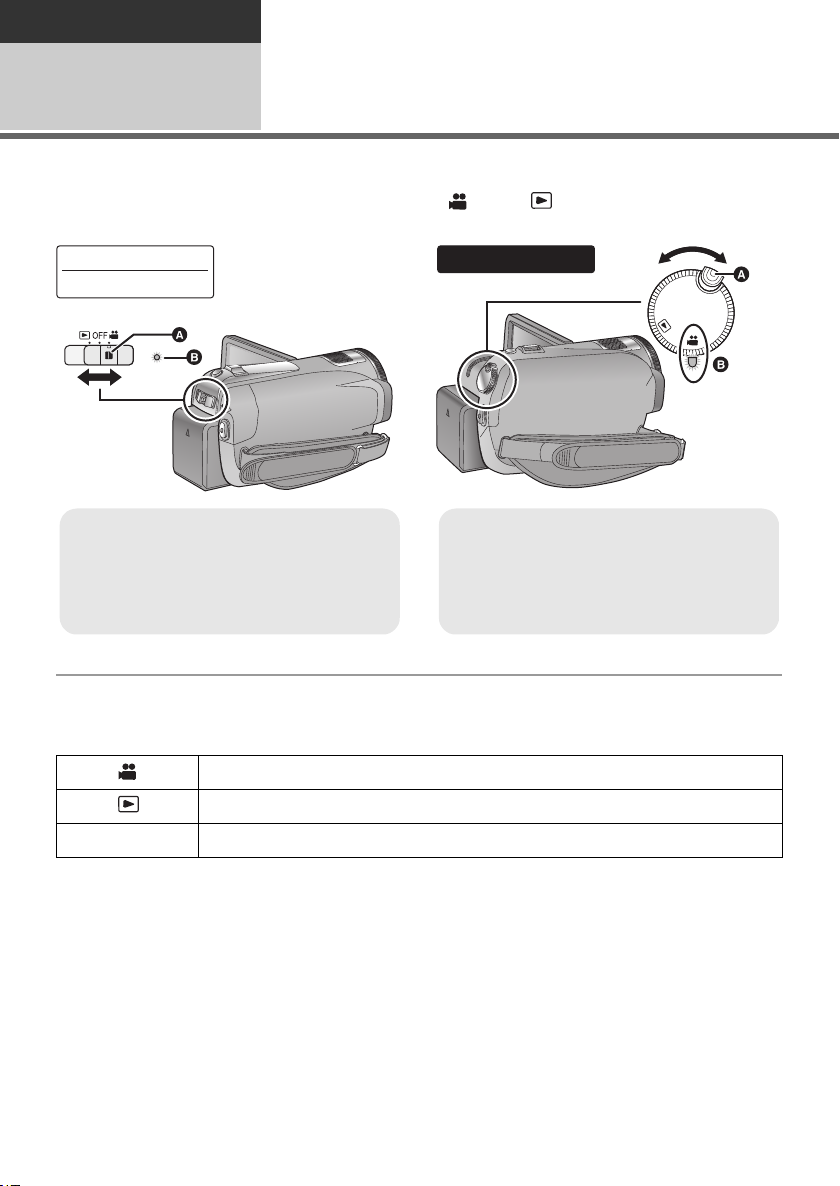
Подготовка
≥ При изменении режима с OFF на другой
используйте переключатель режимов,
одновременно нажимая кнопку
разблокировки.
≥ Индикатор состояния B
OFF
HDC-HS20
≥ Поверните переключатель режимов,
одновременно нажимая кнопку
разблокировки, если режим изменяется
с OFF на другой.
≥ Совместите с индикатором статуса B.
Настройка
3
Измените режим на режим записи, воспроизведения или выключения питания OFF.
Включите питание, изменив режим на или , нажимая кнопку
снятия блокировки A.
Выбор рабочего режима
(Включение и выключение камеры)
HDC-SD20
HDC-TM20
Светится индикатор состояния .
Чтобы отключить питание
Измените режим на OFF.
Индикатор состояния B гаснет.
Режим записи (l 44, 48)
Режим воспроизведения (l 72, 79)
OFF
24
VQT1Y26
Page 25

Включение и выключение питания ЖКД монитора
Если установлен режим , питание включается при открывании монитора ЖКД и отключается
при его закрывании.
∫ Чтобы включить питание
HDC-SD20
HDC-HS20
HDC-TM20
A Светится индикатор состояния .
∫ Чтобы отключить питание
HDC-SD20
HDC-HS20
HDC-TM20
A Индикатор состояния гаснет.
Измените режим на OFF, если данное устройство не используется.
25
VQT1Y26
Page 26
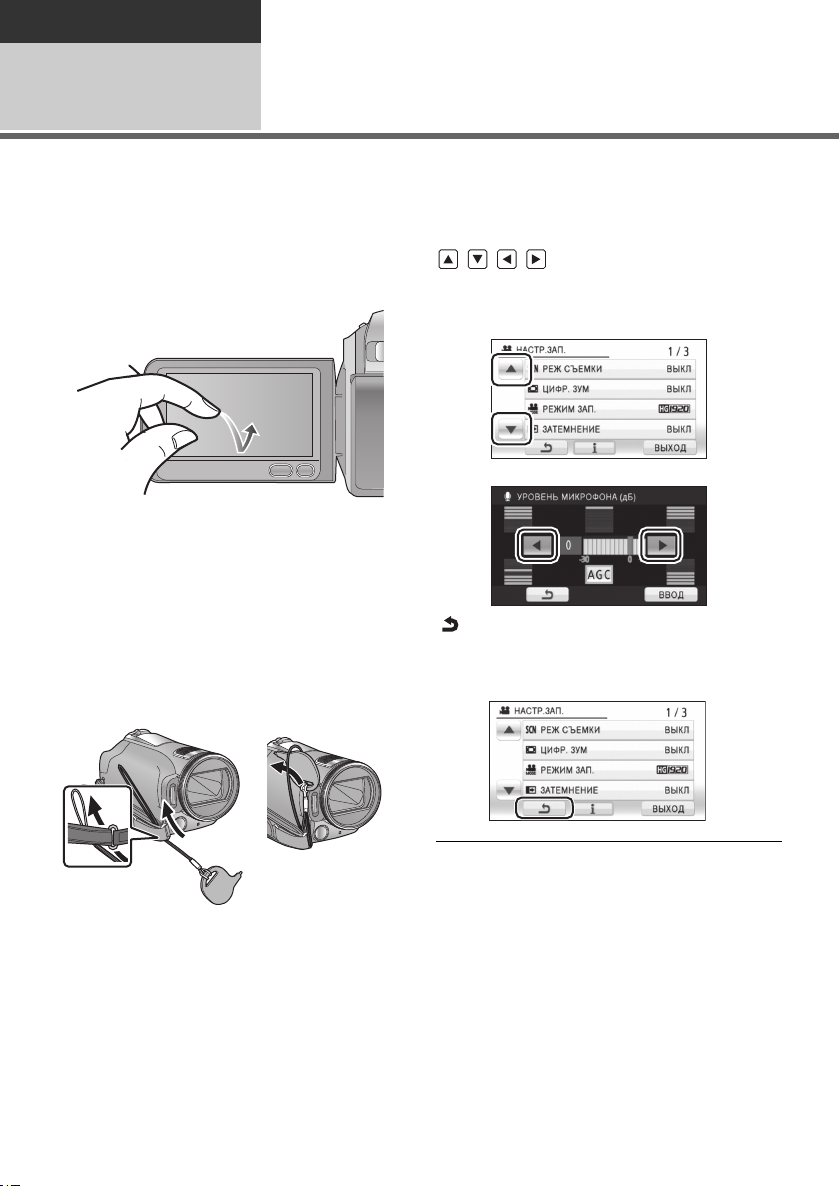
Подготовка
Настройка
4
Можно управлять камерой, касаясь непосредственно монитора ЖКД (сенсорного экрана) пальцем.
Для операций, требующих точности, или в случае сложности управления пальцами, удобнее использовать
стилус (поставляется в комплекте).
∫
Касание
Чтобы выбрать значок или изображение, коснитесь
сенсорной панели и отведите палец.
≥ Коснитесь центра значка.
≥ Касание сенсорного экрана не будет
срабатывать при касании другой части
сенсорного экрана.
∫
О стилусе
Когда стилус (поставляется в комплекте) не
используется, его можно хранить с камерой, как
показано. При необходимости использовать стилус
извлеките его из камеры.
Использование сенсорного
экрана
∫
О пиктограммах функций
///:
Пиктограммы функций используются для
переключения между страницами меню и дисплея
пиктограмм, выбора элементов, настроек и т.п.
:
Прикосновение позволяет возвратиться к
предыдущему экрану, например, при настройке
меню
≥
Используйте только стилус, входящий в комплект
поставки.
≥ Не засовывайте стилус монитором ЖКД.
26
VQT1Y26
≥
Если монитор ЖКД загрязнился, например,
отпечатками пальцев и т. п., вытрите его мягкой
тканью, например, салфеткой для очков.
≥
Не касайтесь монитора ЖКД твердыми
заостренными предметами, например, шариковыми
ручками.
≥
Не касайтесь монитора ЖКД ногтями, не трите по
нему и не нажимайте на него с силой.
≥
Если на монитор ЖКД прикреплена защитная
пленка, может ухудшиться видимость либо
распознавание касания может быть затруднено.
≥
Если касание не распознается либо распознается
неправильное место, выполните калибровку
сенсорного экрана. (
l
36)
Page 27

Подготовка
MENU
MENU
Настройка
5
1
Нажмите кнопку MENU.
2
Коснитесь главного меню A.
Использование экрана меню
4
Чтобы ввести значение настройки,
прикоснитесь к требуемому элементу.
3
Коснитесь подменю B.
≥
Переход к следующей (или предыдущей) странице
может быть осуществлен путем прикосновения к
пиктограмме /.
≥
Настройка информационного дисплея завершена,
когда вокруг символа после прикосновения к
нему появляется рамка желтого цвета.
5
Чтобы выйти из экрана настройки
меню, прикоснитесь к пиктограмме
[ВЫХОД] или нажмите кнопку MENU.
∫
О настройке информационного
дисплея
Сообщение с пояснением или подтверждением
настройки подменю или элемента, выбранного путем
прикосновения к нему, отображается при выполнении
шагов 3 и 4.
Коснитесь для отмены настройки
отображения информации.
VQT1Y26
27
Page 28

Выбор языка
Можно переключить язык дисплея или экрана меню.
1 Нажмите кнопку MENU, затем коснитесь [НАСТРОЙКИ] >
[LANGUAGE].
2 Прикоснитесь к [Русский].
Список меню
Часть меню не сможет использоваться в зависимости от используемых функций. (l 130)
Режим записи
*1 Не отображается, если интеллектуальный автоматический режим включен.
*2 Данные меню предназначены только для .
*3 Данные меню предназначены только для .
*4 / : при установке [ВЫБОР НОСИТ.] на [КАРТА SD].
*5 Отображается только при установке [ВЫБОР НОСИТ.] на [ВСТР.ПАМЯТЬ].
*6 Отображается только при установке [ВЫБОР НОСИТ.] на [HDD].
*7 Не отображается только при установке [ВЫБОР НОСИТ.] на [HDD].
НАСТР.ЗАП.
[РЕЖ СЪЕМКИ](l 58)
[ЦИФР. ЗУМ](l 51)
[КОНТР.ЛИНИИ]
[РЕЖИМ ЗАП.] (l 46)
[DIGITAL CINEMA]
[НЕПРЕРЫВН.ЗАП.]
[ЗАТЕМНЕНИЕ](l 56)
[УГАС. ЦВЕТ.] (l 56)
[AGS] (l 60)
[АВТ.ЗАМЕД.СЪЕМКА]
[РАМ КИ ЛИЦ](l 61)
[КОМП.КОНТР.СВЕТА](l 56)
[ИНТЕЛЛЕКТ.КОНТРАСТ]
[СМЯГЧ.ТЕЛЕСН.ЦВЕТА]
*1
*1
*2
*1
(l 59)
(l 59)
(l 60)
(l 60)
*1
(l 56)
*1
(l 56)
[ТЕЛЕМАКРОСЪЕМКА](l 56)
*1
*1
*1
(l 71)
*1
[ЦВЕТН.НОЧН.СЪЕМКА]
[Digital Cinema Colour]
[НАПР. СЪЕМКИ](l 47)
[УСТР Ш.ВЕТРА]
[УСТАН. МИКР.]
[УРОВ. МИКР.]
[РЕГУЛ.СНИМКА]
[ПОМ. РУЧН. ФОКУС.]
*1
*1
*1
(l 56)
(l 61)
(l 62)
(l 62)
(l 63)
(l 71)
28
VQT1Y26
Page 29

ФОТО
[КАЧЕСТВО](l 49)
[ВЫС/СК. СЪЕМК.]
[АВТОТАЙМЕР](l 65)
[ВСПЫШКА](l 65)
[УР ВСПЫШКИ]
[УСТР КР ГЛАЗ]
[ЗВУК ЗАТВОРА](l 66)
*1
(l 64)
*1
(l 65)
*1
(l 66)
НАСТРОЙКИ
[ДИСПЛЕЙ]
Отображения сообщений на экране
можно выбрать в соответствии с
рисунками, приведенными ниже.
[ВЫКЛ][ВКЛ]
A
R 1h20m
1h30m
ВЫБОР НОСИТ.
*2*3
Для записи может быть выбран носитель
[ВСТР.ПАМЯТЬ] или [КАРТА SD].
Носитель для записи может быть выбран
как [HDD] или [КАРТА SD].
[УСТАН ЧАСЫ](l 32)
[УСТ. МИР.ВР.] (l 34)
[ДАТА/ВРЕМЯ](l 32)
[СТИЛЬ ДАТЫ](l 33)
[ЭНЕРГОСБЕРЕЖ]
[ВЫКЛ]:
Функция энергосбережения не
включается.
[5 МИНУТ]:
По истечении приблизительно 5 минут
бездействия камера автоматически
отключается в целях экономии заряда
аккумулятора.
≥ Функция экономии энергии не активна в
следующих случаях:
jподключение к сетевому адаптеру
jиспользование кабеля USB для ПК,
DVD рекордера и т. д.
jиспользование PRE-REC.
[БЫС.ВКЛ.АКТ.]
*7
(l 43)
[БЫСТР. СТАРТ](l 42)
[ДИСТАНЦ. УПРАВЛЕНИЕ](l 37)
[ЛАМПА ЗАП.]
Индикатор записи загорается во время
съемки и мигает, когда камера получает
сигнал с пульта дистанционного
управления, или когда автоспуск ведет
обратный отсчет. При установке
автоспуска в режим [ВЫКЛ] индикатор не
загорается во время съемки.
29
VQT1Y26
Page 30

[ЗВУК.СИГН.]
Данный звуковой сигнал может
подтверждать операции с сенсорным
экраном, начало и остановку записи, а
также включение/отключение питания.
2 звуковых сигнала 4 раза
При наличии ошибки проверьте
сообщение, отображаемое на экране.
(l 128)
[ЯРКИЙ ЖКД](l 35)
[ЖКД AI]
*1
(l 36)
[НАСТР. ЖКД](l 35)
[КОМПОН. ВЫХ.] (l 96)
[РАЗРЕШ HDMI] (l 95)
[VIERA Link] (l 97)
[ТВ ФОРМАТ](l 94)
[НАЧ. НАСТР]
Установите значение [ДА] для изменения
настроек меню на значения по
умолчанию.
(Настройки для [УСТАН ЧАСЫ], [ВЫБОР
*2*3
НОСИТ.]
и [LANGUAGE] не
изменятся.)
[ФОРМАТИР.]
[ФОРМАТ HDD]
[ФОРМАТИР.ВСТР.ПАМ.]
*4
*6
(l 91)
*5
(l 91)
(l 91)
[КАЛИБРОВКА ДИСПЛЕЯ](l 36)
[РЕЖИМ ДЕМО]
Данная функция используется для
запуска демонстрации камеры.
(Только при нахождении переключателя
режимов в положении )
Если [РЕЖИМ ДЕМО] включен [ВКЛ] при
отсутствии в камере карты SD,
демонстрация включается
автоматически.
/
Если [РЕЖИМ ДЕМО] включен [ВКЛ] при
отсутствии в камере карты SD, а камера
подключена к адаптеру переменного
тока, автоматически включается
демонстрация.
При выполнении какой
-либо операции
выполняется выход из
демонстрационного режима. Тем не
менее, если в течение приблизительно
10 минут никаких действий не
выполняется, демонстрация
автоматически включается снова. Чтобы
остановить демонстрацию, установите
[РЕЖИМ ДЕМО] в значение [ВЫКЛ] либо
вставьте карту SD.
[LANGUAGE] (l 28)
30
VQT1Y26
Page 31

Режим воспроизведения
*1 Не отображается при выборе функции воспроизведения диска при подключенном DVD-
рекордере (поставляется отдельно), либо при выборе режима [ИНТ. СЦЕНА] (l 76).
*2 Отображается только при выборе функции воспроизведения диска при подключенном DVD-
рекордере (поставляется отдельно).
*3 Данные меню предназначены только для .
*4 Данные меню предназначены только для .
*5 Отображается только при выборе [ВИДЕО/КАРТА SD] или [
СНИМОК/КАРТА SD].
*6 Отображается только при выборе [ВИДЕО/ВСТР.ПАМЯТЬ] или [СНИМОК/
ВСТР.ПАМЯТЬ].
*7 Отображается только при выборе [ВИДЕО/HDD] или [СНИМОК/HDD].
([ ] воспроизведение видео)
НАСТРОЙКИ
НАСТР ВИДЕО
[ПОВТ ВОСПР](l 78)
[ВОЗОБН.ВОСПР.] (l 78)
[ЗАЩИТА СЦЕН]
[КОНТР.ЛИНИИ](l 59)
РЕД. СЦЕН.
[РАЗДЕЛ .] (l 84)
[УДАЛИТЬ](l 83)
*1
*1
(l 85)
[ФОРМАТИР.]
[СОСТ. КАРТЫ]
[ФОРМАТ HDD]
[СОСТ. HDD]
[ФОРМАТИР.ВСТР.ПАМ.]
[СОСТ.ВСТР.ПАМЯТИ]
≥ Информация о других меню, не описанных
выше, приведена в описаниях меню с
аналогичными названиями для режима
записи.
*5
*5
*7
(l 91)
*7
*6
(l 91)
*6
(l 91)
(l 87)
(l 87)
(l 87)
КОПИРОВАТЬ
*4
*4
*3
*3
[СОЕД.СЦЕН НЕПР.ЗАПИСИ]
[ОТМЕНА ИНФ.О НЕПР.ЗАП.]
НАСТР ДИСКА
*1*3*4
*2
*3
*3
(l 88)
(l 88)
(l 88)
(l 88)
(l 90)
(l 90)
[ФОРМАТ. ДИСК](l 107)
[АВТО ЗАЩИТА](l 107)
[СОСТ. ДИСКА](l 107)
([ ] воспроизведение стопкадра)
НАСТР ИЗОБР
[ЗАЩИТА СЦЕН](l 85)
[НАСТР DPOF]
[УДАЛИТЬ](l 83)
≥ Информация о других меню, не описанных
выше, приведена в описаниях меню с
аналогичными названиями для режима
записи и воспроизведения видео.
*1
*5
(l 86)
VQT1Y26
31
Page 32

Подготовка
12:34
15. 11. 2009
15. 11. 2009
Настройка
Установка даты и времени
6
При первом включении устройства появится сообщение с просьбой установить дату и время.
Выберите [ДА] и выполните указанные ниже шаги 2 — 3 для установки даты и времени.
¬Измените режим на .
1 Выберите меню. (l 27)
[НАСТРОЙКИ] # [УСТАН ЧАСЫ] # [ДА]
2 Прикоснитесь к дате или
времени, которые следует
задать, после чего установите
требуемое значение с
помощью пиктограмм /.
≥ Год изменяется следующим образом:
2000, 2001, ..., 2039, 2000, ...
≥ Для отображения времени используется
24-часовая система.
≥ появляется в правой верхней части
экрана при [УСТ. МИР.ВР.] (l 34) на
[ГЛАВНАЯ СТР.], когда появляется при
установке на [МЕСТО НАЗН.].
Изменение режима отображения даты и
времени
Выберите меню. (l 27)
[НАСТРОЙКИ] # [ДАТА/ВРЕМЯ] #
требуемый стиль отображения
≥ Также можно показать или изменить
отображение даты и времени, несколько
раз нажав на кнопку DATE/TIME пульта
дистанционного управления.
[ДАТА][ДАТА/ВРЕМЯ]
[ВЫКЛ]
3 Прикоснитесь к [ВВОД].
≥ Часы начинают ход с [00] секунд.
≥ Может появиться сообщение с
предложением установить мировое время.
Установите мировое время, касаясь экрана.
(l 34)
≥ Для выхода из экрана меню коснитесь
[ВЫХОД] или нажмите кнопку MENU.
32
VQT1Y26
Page 33

Смена формата даты
Выберите меню. (l 27)
[НАСТРОЙКИ] # [СТИЛЬ ДАТЫ] #
требуемый стиль отображения
Стиль отображения Отображение на
экране
[Г/М/Д] 2009. 11. 15
[М/Д/Г] 11 15 2009
[Д/М/Г] 15. 11. 2009
≥ Функция даты и времени работает за счет
встроенной литиевой батарейки.
≥ Если дисплей времени приобретает вид [- -],
это означает, что необходимо зарядить
встроенную литиевую батарею. Чтобы
перезарядить встроенную литиевую
батарею, подключите адаптер постоянного
тока либо подключите батарею к камере.
Оставьте устройство в таком состоянии
приблизительно на 24 часа, после чего
батарея обеспечит
хранение даты и
времени на протяжении приблизительно
6 месяцев. (Перезарядка батареи попрежнему выполняется даже при
отключенном питании камеры.)
33
VQT1Y26
Page 34

Установка мирового времени (отображение времени в
пункте назначения путешествия)
Можно отображать и записывать значение времени в пункте назначения путем выбора
домашнего региона и пункта назначения путешествия.
При первой установке домашнего региона
1 Выберите меню (l 27)
[НАСТРОЙКИ] # [УСТ. МИР.ВР.] # [ДА]
≥ Если время не установлено, установите на
часах текущее время. (l 32)
≥ Если параметр [
регион) не установлен, появляется
сообщение. Коснитесь [
шагу 3.
2
(Только при установке домашнего региона)
Прикоснитесь к кнопке
[ГЛАВНАЯ СТР.].
≥ Прикоснитесь к кнопке [ВВОД].
3
(Только при установке домашнего региона)
Прикоснитесь к /, чтобы
выбрать домашний регион, и
прикоснитесь к [ВВОД].
≥ Прикоснитесь к [УСТ. ЛЕТН. ВРЕМ.],
чтобы задать летнее время.
Отображается пиктограмма и
включается режим летнего времени, при
этом часы переводятся на один час
вперед. Для возврата к обычному
режиму времени повторно прикоснитесь
к [УСТ. ЛЕТН. ВРЕМ.].
≥ Текущее время отобразится в верхней
левой части экрана. Разница во времени с
GMT (время
левой нижней части экрана.
ГЛАВНАЯ СТР.
по Гринвичу) отображается в
] (домашний
ВВОД
] и перейдите к
≥
после успешной установки домашнего
региона появляется экран выбора
домашнего региона/пункта назначения. Если
домашний регион уже устанавливался,
выполните операцию меню для шага 1.
5
(Только при установке региона пункта
назначения)
Прикоснитесь к /, чтобы выбрать
пункт назначения своего путешествия,
и прикоснитесь к [ВВОД].
≥
Прикоснитесь к [УСТ. ЛЕТН. ВРЕМ.], чтобы задать
летнее время. Отображается пиктограмма
и включается режим летнего времени, при этом
часы переводятся на один час вперед. Для
возврата к обычному режиму времени повторно
прикоснитесь к [УСТ. ЛЕТН. ВРЕМ.].
≥ Местное время в выбранном пункте
назначения путешествия отобразится в
правой верхней части экрана. Разница во
времени между пунктом назначения
путешествия и домашним регионом
отображается в левой нижней части экрана.
≥ Выйдите из настройки нажатием кнопки
MENU. Появится , и отобразится
время в пункте назначения.
Возврат к отображению настройки
домашнего региона
Установите домашний регион, выполнив шаги с
1 по 3, и завершите настройку, прикоснувшись к
пункту [ВЫХОД] либо нажав кнопку MENU.
4 (Только при установке региона пункта
назначения)
Прикоснитесь к [МЕСТО НАЗН.].
≥ Прикоснитесь к кнопке [ВВОД].
34
VQT1Y26
≥
Если пункт назначения путешествия
отсутствует в отображаемой на экране
области, установите его, используя разницу во
времени с домашним регионом.
Page 35

Подготовка
+1
Настройка
Настройка монитора ЖКД
7
≥ Эти настройки не влияют на фактически записываемые изображения.
Регулировка монитора
ЖКД
∫ ЯРКИЙ ЖКД
Данная функция обеспечивает удобство
просмотра монитора ЖКД в местах с высокой
яркостью освещения, в том числе вне
помещений.
Выберите меню. (l 27)
[НАСТРОЙКИ] # [ЯРКИЙ ЖКД] #
требуемая настройка
+2
:
Дополнительное повышение яркости
+1
:
Повышение яркости
0
:
Обычный
:
-
1
Уменьшение яркости
A
:
Яркость ЖКД регулируется автоматически в
зависимости от окружающей яркости.
(Не отображается в ручном режиме или в
режиме воспроизведения).
≥ При использовании адаптера переменного
тока появляется индикация , и экран
автоматически становится ярче при
включении питания.
≥ Время записи сократится при
использовании данной камеры с подсветкой
монитора ЖКД.
∫ Настройка яркости и уровня
цветности ЖКД монитора
Регулировка яркости и насыщенности цвета
на мониторе ЖКД.
1 Выберите меню. (l 27)
[НАСТРОЙКИ] # [НАСТР. ЖКД] # [ДА]
2 Прикоснитесь к требуемому
элементу настроек.
[ЯРКОСТЬ]:
Яркость ЖКД монитора
[ЦВЕТ]:
Уровень цветности ЖКД монитора
3 Для регулировки настроек
прикоснитесь к /.
≥ Если после настройки не выполняются
никакие операции около 2 секунд, полоса
индикатора исчезает.
4 Прикоснитесь к [ВВОД].
≥ Для выхода из экрана меню коснитесь
[ВЫХОД] или нажмите кнопку MENU.
35
VQT1Y26
Page 36

Калибровка сенсорного
-
1
экрана
Выполните калибровку сенсорного экрана,
если выбирается не тот объект, которого
касаются.
1 Выберите меню. (l 27)
[НАСТРОЙКИ] # [КАЛИБРОВКА
ДИСПЛЕЯ] # [ДА]
≥ Прикоснитесь к [ВВОД].
2 Прикоснитесь к пункту [r]
входящим в комплект поставки
стилусом и войдите в режим
калибровки.
Изменение качества
изображения на мониторе
ЖКД
Выберите меню (l 27)
[НАСТРОЙКИ] # [ЖКД AI] #
[ДИНАМИЧН.] или [НОРМАЛЬН.]
[ДИНАМИЧН.]:
Изображение на ЖКД мониторе становится
четким и выразительным. Оптимальные
контрастность и яркость задаются в
зависимости от записанных сцен. Получается
четкое и яркое изображение.
[НОРМАЛЬН.]:
Переключается на стандартное качество
изображения.
≥ Прикасайтесь к [i] в порядке отображения.
(5 мест)
3 Прикоснитесь к [ВВОД].
≥ Калибровка не выполняется, если монитор
ЖКД повернут на 180o.
≥ При установке [ЯРКИЙ ЖКД] на или
устанавливается на [ДИНАМИЧН.], либо при
установке [ЯРКИЙ ЖКД] на или
устанавливается на [НОРМАЛЬН.], и эту
настройку изменить нельзя.
+1
+2
A
Съемка автопортрета
¬Измените режим на .
Поверните ЖКД монитор в
сторону объектива.
≥ Изображение будет отражено по
горизонтали, как если бы вы видели
зеркальное отображение. (Однако снятое
изображение будет таким же, как и при
обычной съемке.)
≥ На экране отобразятся только некоторые
индикаторы. Если отображается индикатор
°, возвратите монитор ЖКД в нормальное
положение и проверьте индикацию
предупреждения/неисправности. (l 128)
36
VQT1Y26
Page 37

Подготовка
SEARCH
STILL ADV STILL ADV
SEARCH
/VOL
DATE/TIME
START/
STOP
EXT DISPLAY
PLAY
STOP
OK
SKIP SKIP
MENU
PAUSE
2
3
4
6
5
8
7
9
10
11
1
Настройка
8
Использование пульта
дистанционного управления
Выберите меню. (l 27)
[НАСТРОЙКИ] # [ДИСТАНЦ.
УПРАВЛЕНИЕ] # [ВКЛ]
≥ Установка по умолчанию для этой функции
[ВКЛ].
[
ДИСТАНЦ. УПРАВЛЕНИЕ
≥
в положение [ВЫКЛ], чтобы ошибочно не
применить пульт дистанционного
управления, когда он не используется.
] можно установить
8 Кнопка начала/остановки записи [START/
9 Кнопка даты/времени [DATE/TIME] (l32)
10 Кнопка меню [MENU]
11 OK кнопка [OK]
* означает, что эти кнопки работают так же, как
соответствующие кнопки на камере.
STOP]
*
*
ВНИМАНИЕ
Опасность взрыва при неправильной замене
аккумуляторной батареи. Заменяйте только
тем же или аналогичным типом,
рекомендованным производителем.
Утилизируйте использованные батареи
согласно инструкциям производителя.
Снимите изолирующую прокладку A перед
использованием.
1 Кнопка включения/выключения питания
[]
Питание можно включать/выключать, когда режим
установлен в любое положение, кроме OFF.
≥
Питание невозможно включить с помощью
кнопки включения/выключения питания, если
прошло 36 часов после выключения питания.
≥ Питание невозможно выключить при
подключении к ПК или DVD рекордеру.
2 Кнопка фотоснимка []
3 Кнопка отображения информации на
экране [EXT DISPLAY] (l 94)
4 Кнопки режима воспроизведения (l73)
Эти кнопки выполняют те же функции, что и
соответствующие пиктограммы управления
режимом воспроизведения, отображаемые на
экране.
[За исключением пропуска воспроизведения (l73)].
5 Кнопка удаления []
6 Кнопки направления [3,4,2,1]
7 Кнопки трансфокатора/громкости/
отображения пиктограмм [T, W, /
*
VOL]
*
Замена батарейки-таблетки
1 Нажимая на
ограничитель
B, извлеките
держатель
батарейки.
2 Вставьте
батарейку-табл
етку отметкой
*
(i) вверх и
установите
держатель
батарейки на
место.
≥
При разрядке батарейки-таблетки замените
ее новой батарейкой (номер детали:
CR2025). Обычно батарейки хватает
приблизительно на 1 год, но это зависит от
частоты использования камеры.
37
VQT1Y26
Page 38

Предупреждение
STILL ADV STILL ADV
STOP
OK
SKIP SKIP
MENU
PAUSE
STILL ADV STILL ADV
STOP
OK
SKIP SKIP
MENU
PAUSE
Храните батарейку-таблетку в недоступном для
детей месте. Запрещается класть батарейку в
рот. В случае проглатывания немедленно
обратитесь к врачу.
∫ Диапазон использования
пульта дистанционного
управления
Пользование кнопками
направления/кнопкой OK
1 Нажмите кнопку направления.
≥ Выбранный элемент станет желтым. Если в
течение приблизительно 5 секунд никакие
операции не выполняются, отображение
желтым исчезает.
A Датчик дистанционного управления
Расстояние: в пределах приблиз. 5 м
Угол: приблизительно 10o вверх и 15o вниз,
влево и вправо
≥ Пульт дистанционного управления
предназначен для использования в
помещениях. При работе на улице или в
условиях яркого освещения устройство
может функционировать неправильно даже
в диапазоне использования.
2 Выберите элемент с помощью
кнопки направления.
3 Подтвердите выбор, нажав
кнопку OK.
≥ Можно управлять выбором/
подтверждением значков операций,
отображения пиктограмм и т. д.
≥ Любым местом, к которому можно
прикоснуться пальцем, можно управлять
при помощи пульта дистанционного
управления. (За исключением некоторых
функций)
38
VQT1Y26
Page 39

Запись
Запись
(основная)
Перед началом записи
1
∫ Основы позиционирования камеры
≥ Вне помещения выполняйте съемку так, чтобы солнце было светило вам в спину. Если объект
съемки освещен сзади, на записи он получится темным.
≥ При съемке убедитесь в том, что вы приняли устойчивое положение, а также убедитесь в
отсутствии опасности столкновения с другими людьми или объектами.
1 Держите камеру обеими руками.
2 Проденьте
3 Не закрывайте микрофоны A.
4 Держите локти ближе к телу.
5 Слегка расставьте ноги для большей устойчивости.
руку в крепежный ремень.
39
VQT1Y26
Page 40

Интеллектуальный автоматический режим
Кнопка интеллектуального
автоматического режима
Нажмите данную кнопку для включения/
выключения интеллектуального
автоматического режима.
Следующие режимы, соответствующие условию, устанавливаются простым наведением камеры
на требуемый объект съемки.
Данная камера поступает в продажу при включенном интеллектуальном автоматическом режиме.
≥
Режим Сцена/Эффект
Портрет Если объектом
Пейзаж Съемка вне
Прожектор
Слабая
освещенность
является человек
Распознавание лиц и
фокусировка на них
выполняется
автоматически, а
яркость регулируется
таким образом, что
получается четкая
запись.
помещения
Весь пейзаж будет
снят без затемнения
находящегося на
заднем фоне неба,
которое может быть
слишком ярким.
В свете прожектора
Очень светлый
объект снимается
четко.
Темная комната
или сумерки
Возможна очень
четкая запись даже в
темном помещении
или в сумерках.
Режим Сцена/Эффект
Нормальный Другие условия
Контрастность
настраивается
автоматически для
получения четкого
изображения.
≥
Режимы выбираются камерой автоматически,
поэтому невозможно выбрать нужный режим
в зависимости от условий съемки.
≥ При включении возможны внезапные
изменения яркости или мерцание.
≥ В портретном режиме, объект, который
больше и находится близко к центру, будет
окружен оранжевой рамкой. (l 61)
≥ Функция оптического стабилизатора
изображения (l 52) включается во всех
режимах.
≥ В некоторых условиях съемки лица не могут
быть определены.
jЛица отображаются не полностью
jЛица наклонены
Лица не полностью открыты (например, в
j
солнечных очках)
jЛицо на экране слишком маленькое
jИспользуется цифровое увеличение
≥ Функция может не работать надлежащим
образом при некоторых условиях записи,
даже если лица распознаны.
40
VQT1Y26
Page 41

∫ При отключенном
10 000K
9 000K
8 000K
7 000K
6 000K
5 000K
4 000K
3 000K
2 000K
1 000K
2)
1)
3)
4)
5)
6)
7)
8)
9)
10)
интеллектуальном
автоматическом режиме:
При отключенном интеллектуальном
автоматическом режиме функции
автоматической регулировки баланса белого
и автофокусировки действуют и
автоматически регулируют баланс цвета и
фокусировку.
В зависимости от яркости объекта и т.д.
скорость диафрагмы и затвора автоматически
настраиваются на оптимальную яркость.
≥ Баланс цвета и фокус могут не
настраиваться автоматически: это зависит
от источников света
или сцен. В таком
случае настройте эти параметры вручную.
(l 68)
Автоматический баланс белого
Настройка баланса белого распознает цвет
света и выполняет настройку таким образом,
что белый цвет станет более чистым белым.
Устройство определяет оттенок света,
определяя условия для съемки, и выбирает
ближайшие параметры оттенка.
9) Восход и закат солнца
10) Свет горящей свечи
Надлежащее функционирование
автоматической регулировки баланса белого
не обеспечивается при наличии нескольких
источников света или источников света,
баланс цвета которых отличен от
сохраненного баланса белого. В таких
следует использовать ручной режим
случаях
регулировки баланса белого.
Автофокусировка
Объектив движется вперед и назад
автоматически, чтобы поместить объект в
фокус.
Автофокусировка имеет следующие
характеристики.
jВыполняет настройку таким образом, что
вертикальные линии объекта видны
более четко.
jПытается навести фокус на объект с
более высокой контрастностью.
Надлежащее функционирование
автофокусировки не обеспечивается в
перечисленных ниже ситуациях. В таких
случаях снимайте изображения в
ручной фокусировки.
jОдновременная съемка удаленных и
близких объектов
jСъемка объекта за грязным или пыльным
окном
jСъемка объекта, окруженного
предметами с блестящими поверхностями
или предметами с высокой отражающей
способностью
jСъемка объекта в темном окружении
jСъемка быстродвижущихся объектов
jСъемка малоконтрастных объектов
режиме
На рисунке выше показан диапазон, в
котором функционирует автоматическая
настройка баланса белого.
1) Эффективный диапазон автоматической
2) Ясное небо
3) Облачное (дождь)
4) Экран телевизора
5) Солнечный свет
6) Белая люминисцентная лампа
7) Галогеновая лампа
8) Лампа накаливания
настройки баланса белого на
устройстве
данном
41
VQT1Y26
Page 42

Быстрый старт
HDC-SD20
HDC-TM20
HDC-HS20
HDC-SD20
HDC-TM20
HDC-HS20
Данная камера продолжит работу в режиме
записи паузы примерно через 0,6 секунды
после повторного открытия монитора ЖКД.
≥ В режиме ожидания быстрого старта
потребляется приблизительно 60%
( / :
приблизительно 70%) питания,
используемого в режиме паузы съемки,
поэтому время съемки будет сокращено.
¬Измените режим на .
1 Выберите меню. (l 27)
[НАСТРОЙКИ] # [БЫСТР. СТАРТ] #
[ВКЛ]
2 Закройте монитор ЖКД при
установленном режиме .
Индикатор состояния A мигает зеленым, и
камера переходит в режим ожидания
быстрого старта.
≥ Крышка объектива не закрыта.
3 Откройте монитор ЖКД.
Индикатор состояния A светится красным
цветом, а камера переходит в режим паузы
записи.
≥ Режим ожидания быстрого старта
отменяется
jприблизительно через 5 минут
jустановлен режим
jНе выключайте камеру
≥ При использовании режима цифрового кино
быстрый старт происходит медленнее на
более чем 0,6 секунд.
≥ Для автоматической регулировки баланса
белого может потребоваться определенное
время.
≥ В режиме быстрого старта коэффициент
масштабирования устанавливается равным
1k.
≥ Если для параметра [ЭНЕРГОСБЕРЕЖ
) установлено значение [5 МИНУТ] и
(l 29
устройство автоматически переходит в режим
ожидания быстрого старта, закройте ЖКД монитор
и затем откройте его снова.
≥ Режим ожидания быстрого старта нельзя
снять пультом дистанционного управления.
Переключите режим на OFF при
отключенном питании.
]
42
VQT1Y26
Page 43

Быстрое включение
(Толь ко при записи на карту SD или
встроенную память)
Камера переходит в режим паузы записи в
течение приблизительно 1,9 секунды при
установке режима из режима OFF.
≥ Время пуска не сократится, если карта SD
не вставлена.
Время начала будет сокращено, если
выбрано [ВСТР.ПАМЯТЬ] в [ВЫБОР
НОСИТ.], даже при отсутствии вставленной
карты SD.
¬Измените режим на .
1
Выберите карту SD в качестве
носителя из меню. (l 27)
[ВЫБОР НОСИТ.] # [КАРТА SD]
2 Выберите меню. (l 27)
[НАСТРОЙКИ] # [БЫС.ВКЛ.АКТ.] #
[ВКЛ]
≥ Установк а по умолчанию для этой функции
[ВКЛ].
≥ В режиме быстрого включения питания
коэффициент масштабирования
устанавливается равным 1k.
43
VQT1Y26
Page 44

Запись
≥ Используйте переключатель режимов,
одновременно нажимая кнопку
разблокировки A, если режим
изменяется с OFF на другой.
HDC-HS20
OFF
≥ Поверните переключатель режимов,
одновременно нажимая кнопку
разблокировки A, если режим
изменяется с OFF на другой.
≥ Совместите с индикатором статуса B.
Запись
(основная)
Съемка фильмов
2
Данная камера выполняет запись изображений высокой четкости, которые являются
совместимыми со стандартом AVCHD.
Звук записывается с помощью Dolby Digital 5.1 Creator.
≥ Используйте SD карту, которая может использоваться для записи фильма. (l 22)
∫ При выборе носителя
Выберите меню. (l 27)
:
[ВЫБОР НОСИТ.] # [ВСТР.ПАМЯТЬ] или [КАРТА SD]
[ВЫБОР НОСИТ.] # [HDD] или [КАРТА SD]
HDC-SD20
HDC-TM20
:
1 Измените режим на .
2 Откройте монитор ЖКД.
≥ Пользователям модели
следует перейти к шагу 4.
44
VQT1Y26
3 /
Выберите носитель для записи
из меню.
≥ Нельзя выбрать носитель для записи видео
и стоп-кадров по отдельности.
Page 45

4 Для начала съемки нажмите
0h00m00s0h00m00s0h00m00s
R 1h20mR 1h20mR 1h20m
HG
кнопку пуска/остановки записи.
5 Для перехода в режим паузы
снова нажмите кнопку пуск/
остановка записи.
≥ Пока запись продолжается, даже при
закрытом ЖКД мониторе она не будет
остановлена.
О совместимости записанного фильма
≥ Фильмы совместимы только с устройствами, поддерживающими стандарт AVCHD.
Изображения невозможно воспроизвести на оборудовании, не поддерживающем стандарт
AVCHD (обычные DVD рекордеры). Убедитесь, что ваше оборудование поддерживает
стандарт AVCHD, ознакомившись с инструкциями по эксплуатации.
≥ В некоторых случаях сделанные видеозаписи невозможно воспроизвести, даже если
устройство поддерживает AVCHD. В подобных случаях воспроизводите записанный фильм
на данном устройстве.
≥ Изображения, записанные между нажатием кнопки пуск/остановка записи при начале записи и
повторным ее нажатием для перехода в режим паузы записи, записываются в один файл.
≥ Максимальное количество записываемых сцен: 3900
Максимальное количество различных дат: 200 (l 76)
При достижении максимального предела для любого из этих показателей последующие сцены
не могут быть записаны.
В случае пользования картами SD эти параметры представляют собой максимальное
(
количество записываемых сцен на одну карту.)
≥ Непрерывная запись видеоданных, превышающая 4 ГБ, может на мгновение останавливаться
через каждые 4 ГБ данных во время воспроизведения на другом устройстве.
≥ Во время видеосъемки можно записывать стоп-кадры. (l 48)
∫ Показания на экране в режиме
записи
A Режим записи
B Время, оставшееся для записи
(Когда оставшееся время записи
составляет менее 1 минуты, надпись
[R 0h00m] мигает красным.)
C Пройденное время записи
Каждый раз, когда устройство
переводится в режим паузы записи,
цифровой индикатор будет сброшен до
“0h00m00s”.
45
VQT1Y26
Page 46

Режимы записи/приблизительное возможное время записи
Установите качество изображения фильма, подлежащего записи.
Выберите меню. (l27)
[НАСТР.ЗАП.] # [РЕЖИМ ЗАП.] # требуемая настройка
Карта SD
1 ГБ
2 ГБ
4 ГБ
6 ГБ
8 ГБ
12 ГБ
16 ГБ
32 ГБ
*1
HA
7 мин.9мин.14мин.21мин.
15 мин.20мин.30мин.45мин.
30 мин.40мин.1ч 1 ч 30 мин.
45 мин.1ч 1 ч 30 мин.2ч 15 мин.
1 ч 1 ч 20 мин.2ч 3 ч
1 ч 30 мин.2ч 3 ч 4 ч 30 мин.
2 ч 2 ч 40 мин.4ч 6 ч
4 ч 5 ч 20 мин.8ч 12 ч
HG
*2
HX
*3
HE
*4
Встроенная
память
HDD
A
Приоритетным является качество изображения
B
Приоритетным является время записи
k
*1 1920
*2 1920k1080: Фильм может быть записан с высоким качеством изображения.
*3 1920
*4 1440
* Это означает максимальный уровень качества для данной камеры.
≥
≥
≥
≥
≥ Время записи может сократиться при повторении короткой сцены.
≥
≥
≥
∫
Встроенная память или встроенный жесткий диск представляет собой временное хранилище. Во
избежание удаления данных, вызванного статическим электричеством, электромагнитными волнами,
неисправностями и сбоями, выполняйте резервное копирование данных на ПК или DVD-диск. (
1080: Фильм может быть записан с наивысшим качеством изображения.
k
1080: Фильм может быть записан с нормальным качеством изображения.
k
1080: Фильм может записываться в течение большего времени.
Запись производится с качеством изображения высокой четкости во всех режимах записи.
Максимальная продолжительность непрерывной записи для одной сцены: 12 часов
Запись приостанавливается после того, как время записи одной сцены превышает 12 часов, и
автоматически возобновляется через несколько секунд.
При записи видео, содержащего большое количество движений, продолжительность записи уменьшается.
Пользуйтесь временем, указанным в строке 4 ГБ таблицы, расположенной выше, как нормой для
копирования на один диск DVD (4,7 ГБ).
Время записи с использованием аккумулятора (l19)
Мозаичный шум при воспроизведении изображений может появиться в следующих случаях.
j
При наличии сложного рисунка на фоне
j
Если камера перемещается слишком быстро
j
При съемке быстро перемещающихся объектов
(Особенно если их съемка производилась в режиме HE.)
Периодически выполняйте резервное копирование данных.
16 ГБ
80 ГБ
2 ч 2 ч 40 мин.4ч 6 ч
10 ч 30 мин.13ч 30 мин.20ч 30 мин.33ч 20 мин.
*
l
100, 112)
46
VQT1Y26
Page 47

PRE-REC
Позволяет не пропустить момент
снимка.
Запись изображения и звука начинается
приблизительно за 3 секунды до нажатия
кнопки начала/остановки записи.
1 Нажмите кнопку PRE-REC.
Помощь при съемке
Сообщение отображается при быстром
перемещении данной камеры.
Выберите меню. (l 27)
[НАСТР.ЗАП.] # [НАПР. СЪЕМКИ] #
[ВКЛ]
≥ Установк а по умолчанию для этой функции
[ВКЛ].
На экране отображается
≥ Направьте камеру на объект и придайте
ей надежное положение.
PRE-REC
2 Для начала съемки нажмите
кнопку начала/остановки.
≥ Звуковой сигнал отсутствует.
≥ После начала записи настройка PRE-REC
отменяется.
≥
PRE-REC отменяется в следующих случаях.
jВ случае изменения режима.
При открытии крышки отсека для карты SD.
j
(/
При открытии крышки отсека для карты SD,
когда [ВЫБОР НОСИТ.] установлено на
[КАРТА SD] в режиме записи.
jПри нажатии кнопки MENU.
jПри выключении камеры.
Если оставшееся для записи время составляет
≥
менее 1 минуты, PRE-REC установить нельзя.
≥ Если запись начинается менее, чем через
3 секунды после нажатия кнопки PRE-REC,
или во время мигания индикатора PRE-REC
в течение не более 3 секунд после
инициализации операции быстрого старта
видеофайлы не могут записываться в
течение 3 секунд.
≥ При нажатии кнопки начала/остановки
записи изображение трясется, и может
записаться рабочий звук.
≥ Изображения, отображаемые на дисплее
пиктограмм в режиме воспроизведения,
отличаются от видеозаписей,
отображаемых в начале воспроизведения.
При появлении “ПАНОРАМИР. КАМЕРЫ
СЛИШ.БЫСТР.” медленно перемещайте
камеру во время записи.
≥ Установите на [ВЫКЛ] для отключения
индикации сообщения.
≥ Сообщение не отображается во время
паузы записи. (Сообщение отобразится
даже во время паузы записи при [РЕЖИМ
ДЕМО] в значении [ВКЛ])
≥ При некоторых условиях съемки сообщения
не появляются.
47
VQT1Y26
Page 48

Запись
2.1
M
≥ Используйте переключатель режимов,
одновременно нажимая кнопку
разблокировки A, если режим
изменяется с OFF на другой.
HDC-HS20
OFF
≥ Поверните переключатель режимов,
одновременно нажимая кнопку
разблокировки A, если режим
изменяется с OFF на другой.
≥ Совместите с индикатором статуса B.
Запись
(основная)
Фотосъемка
3
Количество записываемых пикселей для стоп-кадров составляет [ 1920k1080] (16:9). Стопкадры можно также записывать во время видеосъемки.
HDC-SD20
HDC-TM20
1 Измените режим на .
2 Откройте монитор ЖКД.
≥ Пользователям модели
следует перейти к шагу 4.
3 /
Выберите носитель для записи
из меню. (l 44)
≥ Нельзя выбрать носитель для записи видео
и стоп-кадров по отдельности.
48
VQT1Y26
4 Нажмите кнопку
наполовину. (Только для
автоматической фокусировки)
Отобразится индикация
фокусировки, и камера выполнит
автоматическую фокусировку на
объекте.
≥ Если установить функцию оптического
стабилизатора изображения (l 52) на
включение, функция стабилизатора
изображения будет более эффективной.
(Отобразится (оптический
стабилизатор изображения MEGA).)
MEGA
Page 49

Индикатор фокусировки:
R3000
2.1
M
MEGA
A Индикатор фокусировки
± (Белая лампа мигает.):
Фокусировка
¥ (Загорается зеленая лампа.):
В фокусе
Нет признаков:
Когда фокусировка не удалась.
B Область фокусировки (область в рамке)
5 Нажмите кнопку до конца.
≥ Для улучшения качества
фотоснимков при полном
нажатии кнопки экран
подсвечивается.
≥ При записи фотоснимков нельзя
записывать звук.
≥ Края стоп-кадра, записанного на данном
устройстве в формате 16:9 могут быть
обрезаны при печати. Проверьте принтер
или фотостудию до печати.
∫ Об индикациях на экране при
нажатой кнопке
∫ Индикация фокусировки
≥ Индикация фокусировки отображает
состояние автофокусировки.
≥ Индикация фокусировки не отображается
при следующих условиях.
jКогда используется ручная фокусировка.
jПри использовании функции ночной
съемки в цвете.
≥ Запись фотоснимков возможна даже в том
случае, если индикация фокусировки не
отображается, но фотоснимки можно
записывать без фокусирования.
∫ О зоне фокусировки
Если в области фокусирования присутствует
контрастный предмет впереди или сзади
объекта съемки, на объект съемки
невозможно навести фокус. В этом случае
следует удалить контрастный предмет из
области фокусирования.
≥ Зона фокусировки не отображается при
следующих условиях.
jПри использовании интеллектуального
автоматического режима (портретного
режима).
jПри использовании цифрового
увеличения (с кратностью свыше
приблизительно 16k).
jПри использовании АФ со слежением.
Качество изображения
Выбор качества изображения.
Выберите меню. (l 27)
ß: Вспышка (l 65)
ßj: Уровень вспышки (l 65)
: Уменьшение эффекта “красных
: Качество стоп-кадров
R3000:
глаз” (l 66)
: Размер стоп-кадра
Оставшееся количество стоп-кадров
(Мигает красным при появлении [0].)
: Индикатор режима фотосъемки
(l 125)
: Оптический стабилизатор
изображения MEGA (l 52)
M
2.1
R3000
R3000
MEGA
[ФОТО] # [КАЧЕСТВО] # Устан овка
: Выполняется запись стоп-кадров с
высоким качеством изображения.
: Приоритетным является количество
стоп-кадров. Стоп-кадры снимаются с
обычным качеством изображения.
≥ Если [КАЧЕСТВО] установлено на , при
воспроизведении изображения может
появиться мозаичный шум, в зависимости
от содержания записи.
VQT1Y26
49
Page 50

Одновременная запись
(запись стоп-кадров при
съемке видео)
Вы можете записывать стоп-кадры даже во
время съемки видео.
¬Измените режим на .
Во время записи видео
полностью (до упора) нажмите
кнопку , чтобы сделать
снимок.
≥ Во время записи видео или использования
PRE-REC применяются следующие
средства с тем, чтобы запись видео имела
более высокий приоритет, чем запись
фотоснимков. Для получения
выразительных фотографий рекомендуется
приостановить запись видео и выполнить
фотоснимки после отключения режима
PRE-REC.
jКачество изображения отличается от
качества обычных фотоснимков.
jФункция нажатия кнопки наполовину
отключена.
отображается индикация оставшейся
jНе
доступной емкости (количество
изображений, которые можно записать).
Количество записываемых
изображений
Размер
изображения
Качество
изображения
8 МБ 46
16 МБ 10 17
32 МБ 20 32
64 МБ 47 74
128 МБ 94 150
256 МБ 200 320
512 МБ 410 640
Карта SD
Встроенная
память
HDD
≥ Числа, представленные в таблице,
являются приблизительными значениями.
≥ Количество записываемых изображений
зависит от того, используются ли вместе
и , и от записываемого объекта.
≥ Максимальное число записываемых
изображений, которое можно отобразить,
равно 99999.
Если число записываемых изображений
превышает 99999, количество не изменится
при записи
число записываемых изображений не
станет меньше 99999.
Объем памяти, указанный на этикете SD карты,
≥
это общий объем, который используется для
записи информации о защите авторских прав,
управления, а также объем памяти, который можно
использовать для записи на видеокамере, ПК и т.д.
1 ГБ 820 1290
2 ГБ 1670 2630
4 ГБ 3290 5160
6 ГБ 5000 7860
8 ГБ 6690 10520
12 ГБ 10100 15870
16 ГБ 13470 21170
32 ГБ 27030 42480
16 ГБ 13470 21170
80 ГБ 73240 115090
изображения до тех пор, пока
M
2.1
(1920t1080)
50
VQT1Y26
Page 51

Запись
1
W
T
1
W
T
8
WTW
T
8
WTW
T
161616
Запись
(основная)
4
Максимальный коэффициент оптического
увеличения равен 16k.
Функция приближения/
удаления
¬Измените режим на .
/ VOL
WT
Рычажок трансфокатора
Сторона T:
Крупный план (приближение)
Сторона W:
Широкоугольная съемки (удаление)
≥ Скорость масштабирования изменяется в
зависимости от диапазона перемещения
рычажка трансфокатора.
Функция цифрового
увеличения (зума)
Если коэффициент масштабирования
превышает значение 16k, включается
функция цифрового увеличения.
Выберите меню. (l 27)
[НАСТР.ЗАП.] # [ЦИФР. ЗУМ] #
Установка
[ВЫКЛ]: Только оптическое увеличение (До
[40k]: До 40k
[1000k]: До 1000k
≥ Чем больше кратковременное цифровое
увеличение, тем хуже качество
изображения.
≥ Если вы уберете палец с рычага изменения
фокусного расстояния во время работы
трансфокатора, может записаться звук его
работы. Переместите бесшумно рычаг
изменения фокусного расстояния в
исходное положение.
≥ При увеличении 16k происходит
фокусировка на объектах на расстоянии
приблизительно 1,2 м или более.
≥ Когда кратковременное увеличение
составит 1k, данное устройство может
фокусироваться
расстоянии 4 см от объектива. (Функция
макросъемки)
≥ Скорость масштабирования не изменяется
при использовании пульта дистанционного
управления.
16k)
на объекте примерно на
51
VQT1Y26
Page 52

Запись
Кнопка оптического
стабилизатора изображения
При нажатии данной кнопки
включается/отключается функция
стабилизатора изображения.
≥ На экране отображается
O.I.S.: Оптический стабилизатор
изображения
Запись (основная)
5
Оптический стабилизатор изображения может стабилизировать изображение без существенного
ухудшения его качества.
¬Измените режим на .
≥ Данная функция по умолчанию включена.
≥ Выключайте интеллектуальный автоматический режим перед отключением функции
оптического стабилизатора изображения.
Функция стабилизатора изображения может работать неэффективно в приведенных ниже случаях.
≥
jКогда камера сильно трясется
jКогда вы снимаете движущийся объект, ведя камеру за ним
Функция оптического
стабилизатора изображения
O.I.S.
52
VQT1Y26
Page 53

Запись
Запись (основная)
АФ со слежением
6
Существует возможность задания фокусировки и экспозиции для объекта, указанного на сенсорном экране.
Фокусировка и экспозиция будут автоматически сопровождать объект даже при его перемещении. (Динамическое сопровождение)
¬
Измените режим на .
1
Прикоснитесь к
A
Целевая рамка
≥
будет отображаться на экране.
≥
Целевая рамка будет следить за обрамленным лицом
с рамкой лица, имеющей наибольший приоритет
(оранжевой), когда интеллектуальный автоматический
режим установлен на (портрет).
≥
Доступный диапазон фиксации цели отображается в
красной рамке, когда интеллектуальный автоматический
режим установлен на любой другой вариант, кроме
(портрет).
2
Прикоснитесь к объекту и выполните
захват сопровождаемого объекта.
≥
При прикосновении к голове объекта съемки рамка
указателя на изображении головы блокируется
(выполняется захват), и начинается сопровождение.
≥
При необходимости в изменении объекта
сопровождения повторно прикоснитесь к
подлежащему замене объекту.
≥
При выбранном интеллектуальном автоматическом
режиме устанавливается настройка (обычный), и
осуществляется слежение за объектом, которого
коснулись. При фиксации целевой рамки на головке
устанавливается выбор (портрет).
3
Запустите запись.
≥
При прикосновении к пункту [ВОЗВРАТ] выполняется
выход из функции сопровождения.
∫
Целевая рамка
≥
При нажатии кнопки наполовину фокусировка
выполняется на зафиксированном объекте. При
выполненной фокусировке целевая рамка становится
зеленой, и цель изменить нельзя.
≥
При неудачной фиксации цели целевая рамка мигает
красным и затем исчезает. В таких случаях следует
повторно прикоснуться к объекту и зафиксировать цель.
≥
Отображается подсказка B о выходе за пределы рамки,
когда объект приближается к выходу за пределы рамки.
≥
Данную функцию нельзя использовать в ручном режиме.
≥
Возможно слежение за другими объектами или
невыполнение фиксации цели в зависимости от условий
записи, среди которых могут быть, например, следующие.
j
При слишком больших либо слишком малых размерах
объекта
j
При цвете объекта, близк ом к цвету фона
j
При использовании масштабирования
j
При дрожании камеры
j
При наложении двух и более объектов
j
При затемнении сцены
j
При слишком быстром перемещении объекта
≥
В случае невозможности дальнейшего сопровождения
объекта при частичном нажатии на кнопку затвора на
дисплее будет отображено соответствующее сообщение. В
таких случаях следует повторно прикоснуться к объекту.
≥
АФ со слежением отменяется в следующих случаях.
j
При изменении режима
j
При отключении питания
j
При включении режима сцены
j
При включении/отключении интеллектуального
автоматического режима.
≥
Если после установки [ДИСПЛЕЙ] на [ВЫКЛ] в течение
приблизительно 3 секунд не выполняются операции, значок
операции исчезает. Коснитесь экрана для повторного
отображения значка. При использовании АФ со слежением
значок не исчезает.
53
VQT1Y26
Page 54

Запись
LIGHT
LIGHT кнопка
При каждом нажатии кнопки LIGHT
индикация изменяется на одну
настройку в следующем порядке.
# / # настройка отменена
: Видеолампа включена
/: Автоматическое включение/
отключение видеолампы
Запись
(основная)
Запись с видеолампой
7
≥ Видеолампа повышает яркость изображений, снимаемых в местах с недостаточной
освещенностью.
¬Измените режим на .
≥ Установк а по умолчанию для этой функции - / .
≥ Автоматический режим видеолампы включается/выключается автоматически в соответствии с
яркостью.
≥ Автоматический режим видеолампы будет включаться/выключаться в соответствии с режимом
слабого освещения в интеллектуальном автоматическом режиме.
≥ Использование видеолампы сокращает время использования аккумулятора.
≥ Объект должен находиться в пределах 1,5 м от камеры.
≥ Не смотрите прямо на свет.
≥ Одновременное использование функции ночной съемки в цвете сделает сцену еще более
яркой.
≥ Рекомендуется использовать видеолампу в ярко освещенном месте для получения
высококачественных изображений.
≥ При отключении питания или изменении режима видеолампа отключается.
≥ Видеолампу нельзя использовать при использовании преобразовательного объектива,
поскольку лампа загораживается
≥ Выключайте видеолампу в местах, где использование лампы запрещено.
54
VQT1Y26
.
Page 55

Запись
F
F
F
F
F
F
F
F
F
F
Запись
(дополнительно)
1
Выберите пиктограммы функций для добавления различных эффектов к записанным изображениям.
Функции записи
пиктограмм функций
¬Измените режим на .
1 Для отображения на экране
пиктограмм функций
прикоснитесь к пункту .
≥
Прикоснитесь к кнопке 1, чтобы изменить
страницу, и к пункту , чтобы отобразить
либо скрыть пиктограмму функций.
F
2 (например, Компенсация
переотраженного света)
Выберите значок операции.
≥ Выберите значок операции повторно для
отмены функции.
Пиктограммы функций
Компенсация
переотраженного света
Интеллектуальное
управление контрастом
Затемнение Режим мягкой
*
фокусировки на зонах
телесного цвета
*
Телемакросъемка Ночная съемка в
* Не отображается, если интеллектуальный автоматический режим включен.
≥ При отключении питания или изменении режима на функции цветного ночного видения,
компенсации контрового света и телемакросъемки отменяются.
≥ Если вы отключите питание, функция фейдера отменяется.
≥ Возможна установка из меню. (l 28)
≥ Если после установки [ДИСПЛЕЙ] на
выполняются операции, значок операции исчезает. Коснитесь экрана для повторного
отображения значка. При использовании АФ со слежением значок не исчезает.
цвете
*
[ВЫКЛ] в течение приблизительно 3 секунд не
55
VQT1Y26
Page 56

Функция Эффект
Компенсация
переотраженного света
Данная функция позволяет увеличить яркость
изображения для предотвращения затемнения объекта,
освещенного сзади.
Интеллектуальное
управление контрастом
Затемнение
(Съемка “из затемнения”)
(Съемка “в затемнение”)
Режим мягкой
фокусировки на зонах
телесного цвета
Телемакросъемка
Ночная съемка в
цвете
Данная функция позволяет повысить яркость
находящихся в тени и трудноразличимых элементов и в
то же время подавляет насыщение белым цветом ярких
элементов. И яркие, и темные части могут быть
записаны четко.
При начале съемки изображение/звук появляются
постепенно. (Съемка “из затемнения”)
В случае приостановки съемки изображение/звук
исчезают постепенно. (Съемка “в затемнение”)
≥ При остановке записи настройка фейдера отключается.
∫ Для выбора цвета в фейдере
Выберите меню. (l 27)
[НАСТР.ЗАП.] # [УГАС. ЦВЕТ.] # [БЕЛЫЙ] или
В этом режиме телесные цвета становятся мягче для
более привлекательного вида.
Данный режим более эффективен при съемке человека
выше пояса крупным планом.
При съемке объекта крупным планом с затенением фона
возможно получение еще более впечатляющих снимков.
≥ Камера может фокусироваться на объекте, находящемся
на расстоянии примерно 50 см.
≥ Если увеличение равно 16k или меньше, оно
автоматически устанавливается на уровне 16k.
Данная функция позволяет записывать цветные
изображения в условиях очень низкой освещенности.
(Минимальная требуемая освещенность: прибл. 1 лк)
[ЧЕРНЫЙ]
56
VQT1Y26
Page 57

Интеллектуальное управление
контрастом:
≥ При наличии чрезвычайно темных или
ярких участков или недостаточной яркости
эффект может быть не очевиден.
Затемнение:
≥ Пиктограммы кадров, записанных с
использованием функции фейдера
становятся черными (или белыми).
Режим мягкой фокусировки на зонах
телесного цвета:
≥ Если фон или другие предметы в кадре
имеют цвет, близкий к телесному
цвету, они
также будут сглажены.
≥ Если яркость недостаточна, эффект будет
не таким очевидным.
≥ При съемке человека на расстоянии
возможна нечеткая запись лица. В этом
случае отмените режим смягчения
телесного цвета или увеличьте масштаб
изображения лица (близкая съемка) для
записи.
Телемакросъ емка:
≥ При коэффициенте масштабирования
менее 16k выполняется автоматический
выход из
функции телемакросъемки.
Ночная съемка в цвете:
≥ Записанный кадр выглядит так, как
будто отсутствуют рамки.
≥ При установке в ярком месте экран может
поблекнуть на короткий промежуток
времени.
≥ Возможно появление на снимке ярких точек,
которые в обычных условиях не видны, что
не является неисправностью.
≥ Рекомендуется использование штатива.
≥ В условиях слабого
освещения
автоматическая фокусировка может
выполняться несколько медленнее. Это
нормально.
57
VQT1Y26
Page 58

Запись
Запись
(дополнительно)
Функция Эффект/метод настройки
Режим съемки
2
Функции записи меню
Когда вы снимаете изображения в различных ситуациях,
этот режим автоматически устанавливает оптимальную
скорость затвора и диафрагму.
Выберите меню. (l 27)
[НАСТР.ЗАП.] # [РЕЖ СЪЕМКИ] # требуемая настройка
5Спорт:
Для уменьшения дрожания при съемке динамичных сцен при
медленном воспроизведении и постановки воспроизведения на
паузу
Портрет:
Для съемки людей на фоне
Прожектор:
Улу ч ш е н ное качество изображения при ярком освещении
объекта.
Снег:
Улу ч ш е н ное качество изображения при съемке в заснеженных
местах.
Пляж:
Подчеркивание синего цвета моря или неба
Закат:
Подчеркивание красного цвета восхода или
Фейерверк:
Съемка фейерверков на фоне ночного неба с получением
прекрасных результатов
Пейзаж:
Для пространственного пейзажа
Слабая освещенность:
Для сцен с недостаточной освещенностью, например, сумерек
≥ Для отключения данной функции установите [РЕЖ СЪЕМКИ]
в значение [ВЫКЛ].
заката
58
VQT1Y26
Page 59

Функция Эффект/метод настройки
Контрольные линии
Цифровое кино
Можно проверить, является ли ровным изображение во
время записи или воспроизведения видео и фотоснимков.
Функция также может использоваться для оценки
гармоничности композиции.
≥ Измените режим на .
≥ Интеллектуальный автоматический режим отключен.
(l 40)
Выберите меню. (l 27)
[НАСТР.ЗАП.] # [КОНТР.ЛИНИИ] # Уст ановка
(При выборе воспроизведения видео во время установленного
режима . (l 72))
[НАСТР ВИДЕО] # [КОНТР.ЛИНИИ] # требуемая настройка
≥ Контрольные линии не появляются на изображении,
снимаемом в текущий момент.
≥ Чтобы спрятать контрольные линии, установите на [ВЫКЛ].
Используйте эту функцию для записи яркого цветного
изображения, подобно изображению в кинофильме.
≥ Измените режим на .
≥ Интеллектуальный автоматический режим отключен.
(l 40)
≥ Установите режим записи на HA или HG. (l 46)
Выберите меню. (l 27)
[НАСТР.ЗАП.] # [DIGITAL CINEMA] # [ВКЛ]
≥ Если [DIGITAL CINEMA] находится в положении [ВКЛ],
плавный просмотр видео может оказаться невозможным.
≥ Изображение записывается как 50i (l 95) независимо от
настройки режима цифрового кино.
59
VQT1Y26
Page 60

Функция Эффект/метод настройки
Релейная запись
Защита от
случайной съемки
(AGS)
Возможна непрерывная запись видео на карту SD при
отсутствии свободного места на встроенной памяти.
≥ Измените режим на .
Выберите меню. (l 27)
[НАСТР.ЗАП.] # [НЕПРЕРЫВН.ЗАП.] # [ВКЛ]
≥ отображается на экране. исчезнет, когда место во
встроенной памяти закончится и начнется запись на карту SD.
≥ Данная функция обеспечивает только запись на карту SD из
встроенной памяти.
≥ Запись с задержкой можно выполнить только один раз.
≥ Соедините сцены, записанные с задержкой, с помощью
СОЕД.СЦЕН НЕПР.ЗАПИСИ] на карте SD. (l 90)
[
≥ После объединения на карте SD сцены, записанной с
задержкой, и сцены, записанной на карту SD впоследствии, с
помощью [СОЕД.СЦЕН НЕПР.ЗАПИСИ], можно выполнять
запись с задержкой снова.
≥ При установке [НЕПРЕРЫВН.ЗАП.] на [ВКЛ] без выполнения
[СОЕД.СЦЕН НЕПР.ЗАПИСИ] отображается сообщение.
Можно выполнить
после этого нельзя выполнить [СОЕД.СЦЕН НЕПР.ЗАПИСИ].
Если устройство наклоняется объективом вниз из
нормального горизонтального положения, и запись
фильма при этом продолжается, автоматически
включается режим паузы записи.
≥ Измените режим на .
запись с задержкой, коснувшись [ДА], но
Выберите меню. (l 27)
[НАСТР.ЗАП.] # [AGS] # [ВКЛ]
Режим
автоматического
уменьшения
скорости затвора
60
VQT1Y26
Можно выполнять яркие снимки даже в местах с
недостаточной освещенностью, уменьшая скорость
затвора.
≥ Измените режим на .
≥ Интеллектуальный автоматический режим отключен.
(l 40)
Выберите меню. (l 27)
[НАСТР.ЗАП.] # [АВТ.ЗАМЕД.СЪЕМКА] # [ВКЛ]
≥ Задана скорость затвора 1/25 или более, в зависимости от
яркости окружающего освещения.
Page 61

Функция Эффект/метод настройки
Автоматическое
обрамление лиц
[ВЫКЛ]:
Не отображается
[ОСНОВН.]:
Отображается только
рамка лица, имеющая
более высокий приоритет.
[ВСЕ]:
Отображаются все рамки
распознанных лиц.
Цвет цифрового
кино
В режиме портретной съемки интеллектуального
автоматического режима распознанные лица выделяются
рамками.
≥ Измените режим на .
Выберите меню. (l 27)
[НАСТР.ЗАП.] # [РАМ К И ЛИЦ] # требуемая настройка
≥ Уст ановка по умолчанию для этой функции [ВСЕ].
≥ Отображается до 15 рамок. Более крупные лица и лица,
расположенные ближе к центру экрана, имеют приоритет над
другими.
∫ Рамка лица, имеющая более высокий приоритет
Рамка приоритетного лица окрашивается оранжевым цветом.
Фокусировка и настройка яркости выполняются по
приоритетного лица.
≥ Рамка приоритетного лица не отображается в режиме ручной
фокусировки.
≥ Фокусировка будет установлена по рамке лица, имеющей
более высокий приоритет, если кнопка нажат наполовину
при записи фотоснимков. При установке фокусировки рамка
лица, имеющая более высокий приоритет, становится
зеленой.
Видеосъемка с более выразительными цветами с
использованием технологии x.v.Colour
≥ Измените режим на .
≥ Интеллектуальный автоматический режим отключен.
(l 40)
™
рамке
.
Выберите меню. (l 27)
[НАСТР.ЗАП.] # [Digital Cinema Colour] # [ВКЛ]
≥ Для получения более реалистичных цветов используйте
мини-кабель HDMI и телевизор, поддерживающий
x.v.Colour
™
.
61
VQT1Y26
Page 62

Функция Эффект/метод настройки
Уменьшение шума
ветра
Настройка
микрофона
Предназначается для снижения шума ветра, слышимого во
внутренних микрофонах, в зависимости от силы ветра.
≥ Измените режим на .
≥ Интеллектуальный автоматический режим отключен.
(l 40)
Выберите меню. (l 27)
[НАСТР.ЗАП.] # [УСТР Ш.ВЕТРА] # [ВКЛ]
Направленность (направление чувствительности к звуку)
встроенных микрофонов можно регулировать.
[ОКРУЖ.]:
Звук записывается в
режиме объемного звука
5.1.
[ЗУМ-МИКР]:
Направленность
микрофона связана с
операцией приближения.
Звуки, источники которых
расположены перед
камерой, записываются
более четко при
приближении (наезде), а
окружающие звуки
записываются более
реалистично при
отдалении
(широкоугольной съемке).
≥ Измените режим на .
≥ Интеллектуальный автоматический режим отключен.
(l 40)
Выберите меню. (l 27)
[НАСТР.ЗАП.] # [УСТАН. МИКР.] # требуемая настройка
≥ Уст ановка по умолчанию для этой функции [ОКРУЖ.].
62
VQT1Y26
Page 63

Функция Эффект/метод настройки
Уровень микрофона
[АВТО]:
AGC включена, и уровень
съемки настраивается
автоматически.
[УСТАНr ]/[УСТАН]:
Можно установить
желаемый уровень записи.
AGC: Auto Gain Control
(Автоматическая
регулировка усиления)
Во время записи можно регулировать входной уровень
встроенных микрофонов.
≥ Измените режим на .
Интеллектуальный автоматический режим отключен. (l40)
≥
1 Выберите меню. (l 27)
[НАСТР.ЗАП.] # [УРОВ. МИКР.] # [УСТАНr ]/[УСТАН]
Для автоматической регулировки уровня записи установите [АВТО].
≥
2
Прикоснитесь к /, чтобы отрегулировать
входной уровень сигнала микрофона.
A Центр
B Вперед влево
C Назад влево
D Вперед вправо
E Назад вправо
F Входной уровень микрофона
≥ Коснитесь для включения/отключения AGC. Когда AGC
включено, значок обрамляется желтым и степень искажения
звука может быть снижена. Когда AGC отключено, можно
выполнить запись с естественной передачей.
Отображается значение усиления для каждого из 5 направлений.
≥
(Входной уровень микрофонов нельзя устанавливать по отдельности.)
≥ Настройте уровень входного сигнала микрофона таким
образом, чтобы последние 2 полоски коэффициента
усиления не были красными. (В противном случае звук будет
искажен.) Выберите меньший параметр для уровня входного
сигнала микрофона.
3 Прикоснитесь к [ВВОД], чтобы задать
входной уровень микрофона, и затем
прикоснитесь к [ВЫХОД].
G Индикатор уровня входного сигнала микрофона
63
VQT1Y26
Page 64

Функция Эффект/метод настройки
2.1
M
Высокоскоростная
серийная съемка
[25 кадр/с]:
Выполняется
последовательная запись
72 фотоснимков со
скоростью 25 кадра в
секунду.
Размер изображения:
(1920k1080).
[50 кадр/с]:
Выполняется
последовательная запись
180 фотоснимков со
скоростью 50 кадров в
секунду.
Размер изображения:
(1280k720).
0.9
M
Запись осуществляется последовательно со скоростью 25
или 50 кадров в секунду.
Используйте данную функцию для съемки
быстродвижущихся объектов.
≥ Измените режим на .
Интеллектуальный автоматический режим отключен. (l40)
≥
1 Выберите меню. (l 27)
[ФОТО] # [ВЫС/СК. СЪЕМК.] # Установка
2 Нажмите кнопку .
≥ в процессе записи мигает красным цветом.
Сначала нажмите кнопку наполовину, затем нажмите ее до
≥
конца для выполнения фокусировки и записи. Фокусировка
выполняется автоматически, если нажать кнопку до конца сразу, это
удобно при записи объектов, перемещающихся в разные стороны.
3 Прикоснитесь к [Зап.] или [Удал.].
[Зап.]: Изображения сохраняются.
[Уда л .]: удаляются все изображения.
4 (Только при выборе [Зап.] при выполнении шага 3)
Прикоснитесь к [ЗАП. ВСЕ] или [ВЫБРАТЬ].
[ЗАП. ВСЕ]: сохраняются все изображения.
[ВЫБРАТЬ]: Изображения сохраняются по указанному диапазону.
5
(Тол ь к о при выборе [
Коснитесь диапазона изображений, который
будет сохранен.
ВЫБРАТЬ
] во время выполнения шага 4)
A Начальная точка
B Конечная точка
Переход к следующей (или предыдущей) странице может быть
≥
осуществлен путем прикосновения к пиктограмме /.
* Следует выбирать изображение для начальной точки только в
случае сохранения всего 1 изображения.
При прикосновении к пункту [ВВОД] после выбора начальной и
конечной точек отображается сообщение с запросом подтверждения.
Прикоснитесь к пункту [ДА], чтобы сохранить изображения.
≥ Для отключения данной функции установите [ВЫС/СК.
СЪЕМК.] в значение [ВЫКЛ].
64
VQT1Y26
*
Page 65

Функция Эффект/метод настройки
Автоспуск
Встроенная
вспышка
Данная функция предназначена для фотосъемки с
использованием таймера.
≥ Измените режим на .
Выберите меню. (l 27)
[ФОТО] # [АВТОТАЙМЕР] # [10 СЕК] или [2 СЕК]
[10 СЕК]:
Съемка через 10 секунд
[2 СЕК]:
Съемка через 2 секунд
≥ При нажатии кнопки записывается стоп-кадр после
отображения Ø10 или Ø2 и мигания индикатора записи в
течение установленного времени.
≥ После записи автоспуск отключается.
≥ В режиме автофокусировки при нажатии кнопки
наполовину один раз, а затем
фокусируется на объекте при нажатии кнопки наполовину.
≥ Если кнопка сразу нажата до конца, объектив
фокусируется на объекте непосредственно перед записью.
Для остановки таймера во время его работы
Нажмите кнопку MENU.
При нажатии кнопки включается вспышка и
записывается изображение. Используйте встроенную
вспышку для записи фотоснимков в темных условиях.
≥ Измените режим на .
полностью, объектив
Выберите меню. (l 27)
[ФОТО] # [ВСПЫШКА] # [АВТО] или [ВКЛ]
≥ Уст ановка по умолчанию для этой функции [АВТО].
≥ Если кнопка нажата наполовину, в нижнем левом углу
экрана появляется индикатор вспышки.
[ВКЛ]: ß
[АВТО]: ßA
[ВЫКЛ]:
≥ Устройство автоматически определяет необходимость во
вспышке путем анализа окружающей яркости, даже если
вспышка отключена [ВЫКЛ]. (Если устройство
вспышка необходима, индикатор загорается красным
цветом при нажатии кнопки наполовину).
определяет, что
∫ Для настройки яркости вспышки
Интеллектуальный автоматический режим отключен. (l40)
≥
Выберите меню. (l 27)
[ФОТО] # [УР ВСПЫШКИ] # требуемая настройка
[ßj]: Меньшая яркость
[ßd0]: Обычная
[ßi]: Большая яркость
65
VQT1Y26
Page 66

Функция Эффект/метод настройки
Уменьшение эффекта
«красных глаз»
Звук затвора
Снижается эффект красных глаз при срабатывании вспышки.
≥ Измените режим на .
≥
Интеллектуальный автоматический режим отключен. (l40)
Выберите меню. (l27)
[ФОТО] # [УСТР КР ГЛАЗ] # [ВКЛ]
Вы можете включить звук срабатывания затвора при записи стопкадров.
≥
Измените режим на .
Выберите меню. (l27)
[ФОТО] # [ЗВУК ЗАТВОРА] # [ВКЛ]
≥
Уст а н овк а по умолчанию для этой функции [ВКЛ].
Режим съемки:
5
Спорт
≥
Во время обычного воспроизведения движение
изображения может не быть гладким.
≥
Цветность и экранная яркость могут изменяться при
комнатном освещении.
≥
Если яркость недостаточна, режим спортивной
съемки не работает. Дисплей / мигает.
Портрет
≥
Цветность и экранная яркость могут изменяться при
комнатном освещении.
Слабая освещенность
≥
Скорость затвора составляет 1/25 или больше.
Закат
≥
Скорость затвора составляет 1/25 или больше.
≥
При съемке объекта с близкого расстояния
изображение может получиться размытым.
Фейерверк
≥
Скорость затвора равна 1/25.
≥
При съемке объекта с близкого расстояния
изображение может получиться размытым.
≥
Возможно размывание изображения при записи в
условиях яркой обстановки.
Пейзаж
≥
При съемке объекта с близкого расстояния
изображение может получиться размытым.
Релейная запись:
≥
Не позволяет записывать стоп-кадры с задержкой.
Однако после записи с задержкой даже стоп-кадры
записываются на карту SD.
≥
отображается на экране пиктограмм во время
воспроизведения сцены, записанной с задержкой на
встроенную память.
Защита от случайной съемки (AGS):
≥
При записи изображения объекта, находящегося
непосредственно над оператором или под ним,
возможна остановка записи вследствие
срабатывания функции защиты от случайной съемки
(AGS).
Режим автоматического уменьшения скорости
затвора:
≥
Если скорость затвора становится 1/25, экран может
выглядеть так, как будто кадры пропущены, могут
также появиться остаточные изображения.
Цвет цифрового кино:
≥
При воспроизведении видеозаписей,
записанных в режиме включенной [ВКЛ]
функции, на телевизоре, не совместимом с
x.v.Colour
цветов.
≥
Для воспроизведения изображений, записанных в
цвете на цифровой камере с выразительными
цветами более широких цветовых диапазонов,
необходимо устройство, совместимое с x.v.Colour
При воспроизведении данных изображений на
устройствах, не совместимых с x.v.Colour
рекомендуется записывать изображения после
установки данной функции [ВЫКЛ].
≥
x.v.Colour™ – это название устройств, совместимых
с форматом xvYCC, представляющим собой
международный стандарт расширенного цветового
воспроизведения в фильмах, и соответствующих
требованиям к передаче сигналов.
™
, возможна ненадлежащая передача
™
,
™
.
66
VQT1Y26
Page 67

Уменьшение шума ветра:
≥ При включенном интеллектуальном
автоматическом режиме [
УСТР Ш.ВЕТРА
]
установлено на [ВКЛ], и настройку изменить
нельзя.
≥ В случае включения данной функции при
сильном ветре возможно изменение
качества звука.
Настройка микрофона:
Если необходимо записать более
≥
качественный звук и сохранить реалистичность
звучания даже при приближении, например,
при записи музыкального концерта,
рекомендуется переключить функцию [УСТАН.
МИКР.] в значение [ОКРУЖ.].
Уровень микрофона:
≥ При включенном интеллектуальном
автоматическом режиме настройка
фиксируется на [АВТО] и не может быть
изменена.
≥ При установке для [УСТАН. МИКР.] значения
[ЗУМ-МИКР] громкость будет изменяться в
зависимости от степени приближения.
Индикатор уровня входного сигнала микрофона
≥
указывает наибольшую громкость микрофонов.
≥ Выполнение записи при полностью
приглушенном звуке невозможно.
Высокоскоростная серийная съемка:
При отключении питания или изменении
≥
режима на данная функция отключается.
≥
Максимальное количество сеансов записи на
носитель: 15.
(В случае карты SD данный параметр
представляет собой максимальное количество
записываемых сцен на одну карту.)
≥ Цветовой баланс и яркость экрана могут
изменяться при некоторых источниках
освещения, например, флуоресцентных
лампах.
≥ Качество изображения отличается от
качества обычных фотоснимков.
Автоспуск:
При нажатии кнопки начала/остановки записи
≥
для начала съемки видео выполняется выход
из режима ожидания автоматического таймера.
≥ Установк а автоспуска на [2 СЕК] - удобный
способ избежать тряски изображения, когда
нажата кнопка при использовании
штатива и т.д.
Встроенная вспышка:
≥ Если использование вспышки запрещено,
установите ее на [ВЫКЛ].
≥
Не используйте вспышку при прикрепленном
фильтре ND (поставляется отдельно).
≥ Если индикатор ß и т. д. мигает при нажатии
кнопки наполовину, вспышка не
активирована.
≥ Обеспечиваемая дальность действия
вспышки составляет прибл. от
1 м до 2,5 м в
условиях недостаточной освещенности.
При использовании вспышки устанавливается
≥
скорость затвора 1/500 или более медленная.
≥ Телеобъектив (поставляется отдельно)
может блокировать вспышку и вызвать
эффект виньетирования.
Уменьшение эффекта «красных глаз»:
≥ Вспышка срабатывает дважды.
≥ Эффект красных глаз может появиться в
зависимости от условий записи.
≥ При обнаружении лиц в интеллектуальном
автоматическом режиме включается
уменьшение эффекта красных глаз.
67
VQT1Y26
Page 68

Запись
MNL
MANUAL
F
IRISSHTRWB
MF
SHTR
IRIS
F
F
Запись
(дополнительно)
Запись вручную
3
Прикоснитесь к значку операции для регулировки баланса белого, скорости затвора, диафрагмы
и ручной фокусировки.
¬Измените режим на .
Нажмите кнопку MANUAL.
≥ На экране отображается
Выполните настройку путем прикосновения к элементу, который
следует настроить.
WB
Баланс белого (l 69)
Ручная установка скорости затвора
(l 70)
Регулировка диафрагмы (l 70)
MF
Ручная фокусировка (l 71)
≥ Прикоснитесь к кнопке 1, чтобы изменить
страницу, и к пункту , чтобы
отобразить либо скрыть пиктограмму
функций.
68
VQT1Y26
Page 69

Баланс белого
MF
F
IRISSHTRWB
AWB
AWB
AWB
F
IRISSHTRWB
MF
F
IRISSHTRWB
MF
AWB
AWB
При использовании функции автоматического баланса белого возможно ненадлежащее воспроизведение
естественных цветов в некоторых сценах и при некоторых условиях освещения. Для таких случаев
предусмотрена возможность регулировки баланса белого вручную. Камера может снимать изображения
в естественных тонах в том случае, если она может распознать эталонный белый цвет.
≥ Нажмите кнопку MANUAL. (l 68)
1 Прикоснитесь к [WB].
2
Прикоснитесь к /, чтобы
выбрать режим баланса белого.
≥ Выберите оптимальный режим, подтвердив
цвет, отображаемый на экране.
Пиктог
рамма
Режим/Условия съемки
Автоматическая настройка
баланса белого
Режим “Солнечно”
Съемка вне помещения при ясном
небе
Режим “Облачно”
Съемка вне помещения в
пасмурную погоду
Режим “В помещении 1”
Освещение лампами накаливания,
видеолампы, как в студии и т. д.
Режим "В помещении 2"
Цветные флуоресцентные лампы,
натриевые лампы в спортивных
залах и т. д.
Режим ручной настройки
Ртутные лампы, натриевые лампы,
≥
некоторые флуоресцентные лампы
≥ Лампы, используемые для
свадебных торжеств в
гостиницах, рампы в театрах
≥ Восход, закат солнца и т.д.
≥ Установите режим баланса белого на
или нажмите кнопку
MANUAL
повторно для восстановления
автоматической регулировки.
∫ Чтобы установить баланс
белого вручную
1 Выберите , пусть экран заполнит
белый объект.
2 Коснитесь и установите мигающий .
Когда экран на мгновение становится черным и
≥
отображение прекращает мигать, а затем
светится постоянно, настройка выполнена.
≥
Если дисплей продолжает мигать, баланс белого
не может быть настроен. В таком случае следует
использовать другие режимы баланса белого.
≥ При мигании дисплея происходит
сохранение ранее заданных вручную
настроек баланса белого. При каждом
изменении условий съемки следует
перенастроить баланс белого.
При одновременной установке баланса
≥
белого и ирисовой диафрагмы/коэффициента
усиления, сначала установите баланс белого.
≥ не отображается на экране во
время установки .
69
VQT1Y26
Page 70

Ручная настройка скорости затвора/диафрагмы
MF
F
IRISSHTRWB
1/1001001/100
SHTR
IRIS
Скорость затвора:
Выполняйте ее регулировку при съемке быстро движущихся объектов.
Диафрагмы:
Выполняйте ее регулировку при очень ярком или очень темном экране.
≥ Нажмите кнопку MANUAL. (l 68)
1 Прикоснитесь к [SHTR] или
[IRIS].
2 Для регулировки настроек
прикоснитесь к /.
: Скорость затвора:
1/50 до 1/8000
≥ При установке [АВТ.ЗАМЕД.СЪЕМКА] на
[ВКЛ], скорость затвора устанавливается в
пределах от 1/25 до 1/8000.
≥ Выдержка затвора близкая к 1/8000
является более быстрой.
: Значение ирисовой диафрагмы/
усиления:
CLOSE # (F16 на F2.0) # OPEN # (0dB на
18dB)
≥ Чем ближе значение к [CLOSE], тем темнее
изображение.
≥ Значение близкое к [18dB] осветляет
изображение.
Когда значение ирисовой диафрагмы
≥
настраивается на величину, ярче чем
[OPEN], оно меняется на значение
усиления.
≥ Нажмите кнопку MANUAL повторно для
восстановления автоматической
регулировки.
Настройка скорости затвора вручную
≥ При увеличении скорости затвора вручную
на экране могут увеличиться шумы.
≥ Можно увидеть световое кольцо вокруг
объектов, которые слишком ярко светятся
или имеют высокую отражательную
способность.
Во время обычного воспроизведения
≥
движение изображения может не быть
гладким.
≥ При съемке объекта с повышенной
яркостью либо съемке при внутреннем
освещении в помещении возможно
изменение цвета и яркости экрана либо
возникновение на экране горизонтальной
линии. В таком случае следует вести
съемку в автоматическом режиме либо
установить скорость затвора 1/100 в
регионах,
сети питания составляет 50 Гц, или 1/125 в
регионах с частотой 60 Гц.
Ручная настройка ирисовой диафрагмы/
коэффициента усиления
≥ Если коэффициент усиления
увеличивается, то и шум на экране
увеличивается.
≥ В зависимости от кратковременного
увеличения некоторые значения ирисовой
диафрагмы не отображаются.
в которых частота напряжения
≥ При одновременной установке выдержки
затвора и ирисовой диафрагмы/ усиления,
установите выдержку затвора и только
затем установите значения ирисовой
диафрагмы/ усиления.
70
VQT1Y26
Page 71

Настройка ручной фокусировки
F
IRISSHTRWB
MF
MF
F
IRISSHTRWB
MF
MFMF
MF
MF
AF
Настройка изображения
Если автоматическую регулировку сложно выполнить
ввиду определенных условий, используйте ручную
фокусировку.
≥
Нажмите кнопку MANUAL. (l68)
1
(При использовании функции помощи при
ручной фокусировке )
Выберите меню. (l27)
[НАСТР.ЗАП.] # [ПОМ. РУЧН. ФОКУС.] # [ВКЛ]
≥
Установка по умолчанию для этой функции [ВКЛ].
2
Прикоснитесь к пиктограмме [MF].
≥
В режиме ручной фокусировки значок [AF]
появляется на экране.
3
Отрегулируйте фокусировку путем
прикосновения к кнопкам /.
MF
Настройка качества изображения во время записи.
Выполните настройку, подключившись к телевизору во
время регулировки качества изображения.
≥
Нажмите кнопку MANUAL. (l68)
1
Выберите меню (l27)
[НАСТР.ЗАП.] # [РЕГУЛ.СНИМКА] # [ДА]
2
Прикоснитесь к требуемым
элементам настройки.
[РЕЗКОСТЬ]:
Резкость границ
[ЦВЕТ]:
Глубина цвета изображения
[ЭКСПОЗИЦИЯ]:
Яркость изображения
3
Для регулировки настроек
прикоснитесь к /.
Центр экрана увеличен. Возврат к обычному экрану
происходит примерно через 2 секунды после того, как
вы закончили наведение резкости на объект.
≥
Центр экрана не увеличивается при установке [ПОМ.
РУЧН. ФОКУС.] на [ВЫКЛ].
≥
Для возвращения к автоматической фокусировке
коснитесь значка [AF] или повторно нажмите кнопку
MANUAL.
≥
Функция помощи при ручной фокусировке MF не
работает при коэффициенте масштабирования
свыше 16
≥
Часть экрана, которая увеличивается, не увеличена
на текущем снимаемом изображении.
k
.
≥
Если после настройки не выполняются никакие
операции около 2 секунд, полоса индикатора
исчезает.
4
Прикоснитесь к [ВВОД].
≥
Прикоснитесь к [ВЫХОД] либо нажмите кнопку
MENU, чтобы завершить задание настроек. На
экране отображается .
71
VQT1Y26
Page 72

Воспроизведение
≥ При изменении режима с OFF на другой
используйте переключатель режимов,
одновременно нажимая кнопку
разблокировки.
A Кнопка снятия блокировки
OFF
HDC-HS20
≥ Поверните переключатель режимов,
одновременно нажимая кнопку
разблокировки, если режим изменяется
с OFF на другой.
A Кнопка снятия блокировки
B Совместите с индикатором состояния.
Воспроизведение
HDC-SD20
HDC-TM20
Воспроизведение видео
1
1 Измените режим на .
2 Прикоснитесь к значку выбора
режима воспроизведения C,
чтобы выбрать требуемый
носитель для
воспроизведения.
≥ Прикоснитесь к [ВИДЕО/КАРТА SD], чтобы
воспроизвести с карты SD.
Прикоснитесь к [ВИДЕО/ВСТР.ПАМЯТЬ],
чтобы воспроизвести со встроенной памяти.
72
VQT1Y26
Прикоснитесь к [ВИДЕО/HDD], чтобы
воспроизвести с жесткого диска.
3 Прикоснитесь к сцене, которую
требуется воспроизвести.
≥ Переход к следующей (или предыдущей)
странице может быть осуществлен путем
прикосновения к пиктограмме /.
Page 73

4
0h00m00s0h00m00s0h00m00s
WT
/ VOL
Выберите операцию
воспроизведения, прикоснувшись к
пиктограмме функции.
1/;
: Воспроизведение/пауза
6
: Быстрая перемотка назад
5
: Быстрая перемотка вперед
∫
: Останавливает воспроизведение и
показывает пиктограммы.
1
: Отображение панели прямого
воспроизведения. (
≥
Если операция воспроизведения не выполняется
на протяжении приблизительно 3 секунд,
пиктограмма функции исчезает. Она будет
отображена снова после прикосновения к экрану.
∫
Изменение дисплея пиктограмм
На шаге 3 дисплей пиктограмм изменяется в
следующем порядке при перемещении рычажка
трансфокатора в сторону
20 сцен
()
9 сцен
Покадровый указатель выделенного и времени
()
l
74)
_
или `.
1 сцена
()
∫
Быстрая перемотка вперед/назад
Для быстрой прокрутки вперед прикоснитесь к 5
в процессе воспроизведения.
(Для прокрутки назад прикоснитесь к
≥
Скорость быстрой прокрутки вперед/назад
увеличивается при повторном прикосновении к
5/6
5
≥
Режим обычного воспроизведения
восстанавливается при касании .
∫
. (Отображение на экране изменяется с
на .)
Пропуск воспроизведения (к началу
6
.)
сцены)
(Эта операция возможна только при
использовании пульта дистанционного
управления.)
Нажмите кнопку : или 9 на пульте ДУ во
время воспроизведения.
SEARCH
STILL ADV STILL ADV
SEARCH
PLAY
PAUSE
STOPSKIP SKIP
/ VOL
WT
≥ На странице 75 приведена информация о
покадровом указателе выделенного и
времени.
При отключении питания или изменении режима
≥
возобновляется отображение 9 сцен.
∫
Регулировка громкости динамика
Перемещая рычажок громкости во время
воспроизведения, отрегулируйте громкость
динамика.
В направлении “r”:
Громкость звука увеличивается
В направлении “s”:
Громкость звука уменьшается
∫
Замедленное воспроизведение
1 Пауза воспроизведения.
≥
При исчезновении значка операции коснитесь
экрана для повторного отображения значка.
2 Продолжайте касаться .
( предназначается для медленного
обратного воспроизведения)
Во время касания воспроизведение
замедленное.
≥
Режим обычного воспроизведения
восстанавливается при касании .
≥
Если замедленные изображения воспроизводятся
в обратном порядке, они могут отображаться
непрерывно со скоростью, составляющей
приблизительно 2/3 от скорости при нормальном
воспроизведении (интервалы в 0,5 секунд).
VQT1Y26
73
Page 74

∫ Покадровое воспроизведение
Фильм воспроизводится по одному кадру за
раз.
1 Пауза воспроизведения.
≥ При исчезновении значка операции
коснитесь экрана для повторного
отображения значка.
2 Коснитесь .
(Для покадрового перехода в обратном
направлении прикоснитесь к .)
≥ Режим обычного воспроизведения
восстанавливается при касании .
≥ Если кадры воспроизводятся поочередно в
обратном направлении, они отображаются с
интервалом в 0,5 секунды.
∫ Воспроизведение в прямом
направлении
1) Прикоснитесь к 1 для отображения
панели прямого воспроизведения.
2) Прикоснитесь к панели прямого
воспроизведения A.
≥ Прикоснитесь к пиктограмме 2, чтобы
отобразилась пиктограмма функции.
≥ Если в течение приблизительно 3 секунд не
выполняется ни одна
исчезает. Коснитесь экрана повторно для
отображения панели.
≥ Панелью прямого воспроизведения
невозможно управлять с помощью пульта
дистанционного управления.
операция, панель
Совместимость фильмов
≥ Данное устройство основано на формате
AVCHD.
≥ Видеосигнал, который может быть
воспроизведен на данном устройстве -
1920k1080/50i или 1440k1080/50i.
≥ Данная камера может ухудшить качество
или не воспроизводить видео,
записанное или созданное на других
устройствах, и другие устройства могут
ухудшить качество или не
воспроизводить видео, записанное на
данной камере, даже если эти
поддерживают AVCHD.
≥ Звук будет слышен только во время
обычного воспроизведения.
≥ Если пауза воспроизведения длится
5 минут, экран возвращается в режим
пиктограмм.
≥ Воспроизведение каких-либо сцен,
пиктограммы которых отображаются в виде
, невозможно.
≥ Во время воспроизведения видео питание
не отключается даже при закрытом
мониторе ЖКД.
≥ Индикация оставшегося времени для
воспроизведения будет сброшена
“0h00m00s” для каждой сцены.
устройства
≥ Воспроизведение приостанавливается, а
изображение пропускается до положения, к
которому совершено прикосновение.
≥ Воспроизведение возобновляется при
отпускании сенсорного экрана.
74
VQT1Y26
Page 75

Создание стоп-кадра из
видеоизображения
Покадровый указатель
выделенного и времени
Отдельный кадр записанного видеоизображения
можно сохранить как стоп-кадр.
1 Включите режим паузы во
время воспроизведения
сцены, которую вы хотите
сохранить как стоп-кадр.
≥
Удо бно использовать воспроизведение с
замедлением и покадровое воспроизведение.
2 Нажмите кнопку до конца.
Выполняется запись стоп-кадра.
(/
Стоп-кадр записывается и сохраняется на том
же носителе, что и видеозапись.)
≥ Дата видеозаписи будет зарегистрирована
как дата стоп-кадра.
≥ Качество будет не таким, как у обычного
стоп-кадра.
Запись какой-либо сцены отображается в виде
пиктограммы на протяжении заданного интервала
времени. Воспроизведение сцены возможно с
любой желаемой промежуточной точки сцены.
≥ Переместите рычажок трансфокатора в
сторону r и переключите отображение
пиктограмм на покадровый ук азатель
выделенного и времени. (l 73)
1 Прикоснитесь к выбору
настройки времени.
A Выбор настройки времени
B Выбор сцены
≥ Для отображения следующей (предыдущей)
сцены коснитесь /.
2 Прикоснитесь и выберите
время, которое следует задать.
≥ При выборе [ИНТ.ВОСПР.] будет выявлен и
воспроизведен в виде пиктограммы
фрагмент, который считается записанным
четко. Пиктограмма может не отображаться,
если фрагмент, считающийся четко
записанным, невозможно обнаружить.
3 Прикоснитесь к пиктограмме
для воспроизведения.
≥ Переход к отображению следующей (или
предыдущей) пиктограммы осуществляется
путем прикосновения к /.
VQT1Y26
75
Page 76

Воспроизведение
фильмов по дате
Интеллектуальный выбор
сцен
Сцены, снятые в один и тот же день, могут
быть воспроизведены последовательно.
1 Коснитесь значка выбора
даты.
A Значок выбора даты
2 Прикоснитесь к дате
воспроизведения.
Сцены, снятые в выбранный день,
отображаются как пиктограммы.
3 Прикоснитесь к сцене для
воспроизведения.
≥ Воспроизведение всех сцен повторяется в
случае, если было выключено питание или
переключен режим.
≥ Даже снятые в один и тот же день сцены
могут группироваться отдельно в
следующих случаях:
jКогда количество сцен превышает 99
jПри восстановлении носителя
jПри изменении режима записи с HA/HG/
HX на HE
* –1, –2... добавляется после даты записи,
отображаемой на экране.
*
или с HE на HA/HG/HX
*
Воспроизведение сцен за исключением
участков сцен, соответствующих критериям
неудачной съемки в связи с быстрым
движением камеры, дрожанием камеры или
ошибки фокусировки.
1 Прикоснитесь к .
2 Прикоснитесь к [ИНТ. СЦЕНА].
3 Прикоснитесь к сцене для
воспроизведения.
≥ Из одной сцены могут быть вырезаны до 9
фрагментов.
≥ При пропуске видеофайлов изображение
кратковременно останавливается.
≥ Позиции фрагментов, которые будут
вырезаны, могут отличаться в зависимости
от типа записи, в некоторых случаях
фрагменты вырезаны не будут.
≥ Разделенная сцена не будет пропущена.
≥ Воспроизведение всех сцен повторяется в
случае, если было выключено питание
изменен режим.
≥ Для данных, которые были
отредактированы с использованием
функции удобного редактирования
HD Writer AE 1.0, интеллектуальный выбор
сцены отключается.
≥ Удаление сцен не может быть выполнено в
процессе интеллектуального выбора сцены.
≥ Покадровый указатель выделенного и
времени не отображается.
или
76
VQT1Y26
Page 77

Воспроизведение
наиболее ярких моментов
Фрагмент, распознанный как четко
записанный, выделяется из продолжительной
записи, и может быть воспроизведен в течение
короткого времени с наложением музыки.
1 Прикоснитесь к .
2 Прикоснитесь к [ИНТ.ВОСПР.].
3 Прикоснитесь к требуемому
элементу.
[НАСТРОЙКА СЦЕН]:
Выберите сцену или дату для
воспроизведения.
[ВРЕМЯ ВОСПР.]:
Выберите время воспроизведения.
[ВЫБОР МУЗЫКИ]:
Выберите музыку, которая будет играть при
воспроизведении. (l 78)
(l 78)
≥
После завершения или остановки
воспроизведения отображается экран для
выбора [ПРОИГРАТЬ ЗАНОВО], [ВЫБРАТЬ
ЗАНОВО] или [ВЫХОД].
Прикоснитесь к требуемому элементу.
∫ Ус тановка сцены
1) Прикоснитесь к [ВЫБОР СЦЕН] или
[ВЫБОР ДАТЫ].
2) (При выборе [ВЫБОР СЦЕН])
Прикоснитесь к сцене для воспроизведения.
≥
Последовательно можно выбрать до 99 сцен.
≥ При касании сцена выбирается и []
отображается. Для отмены операции
коснитесь сцены повторно.
3) (При выборе [ВЫБОР ДАТЫ])
Коснитесь даты для воспроизведения.
4 Прикоснитесь к [ПУСК].
≥ Отображается время воспроизведения, и
камера устанавливается на паузу
воспроизведения.
5 Выберите функцию
воспроизведения. (l 72)
≥ Можно выбрать максимум 7 дней.
≥ При касании дата выбирается и
обрамляется красным. Для отмены
операции коснитесь даты повторно.
4) Прикоснитесь к [Ввод]/[ВВОД], чтобы
завершить настройки.
77
VQT1Y26
Page 78

∫ Задание времени
воспроизведения
1) Чтобы задать время воспроизведения,
прикоснитесь к нему.
≥ Время воспроизведения [АВТО] составляет
максимум прибл. 5 минут.
≥
Время воспроизведения может быть меньше,
чем установлено, либо воспроизведение
может даже не выполняться, если фрагмент,
распознанный как четко записанный, короткий.
∫ Настройка музыки
1) Прикоснитесь к желаемой композиции.
≥ При выборе пункта [БЕЗ МУЗЫКИ]
воспроизводится аудиозапись,
выполненная во время съемки.
2) Прикоснитесь к [ВВОД].
Чтобы выполнить пробное
прослушивание музыки:
1) Прикоснитесь к [ПУСК] и запустите
тестирование аудио.
Повтор воспроизведения
Воспроизведение первой сцены начинается по
окончании воспроизведения последней сцены.
Выберите меню. (l 27)
[НАСТР ВИДЕО] # [ПОВТ ВОСПР] #
[ВКЛ]
Индикация появляется при
полноэкранном просмотре.
≥
Все сцены воспроизводятся циклически. (При
воспроизведении видео по дате все сцены с
выбранной датой воспроизводятся циклически.)
Возобновление
предыдущего
воспроизведения
Если воспроизведение сцены было
приостановлено, воспроизведение может
быть возобновлено с того места, где оно было
остановлено.
Выберите меню. (l 27)
[НАСТР ВИДЕО] # [ВОЗОБН.ВОСПР.] #
[ВКЛ]
Если воспроизведение фильма остановлено,
появляется значок на изображении
пиктограммы остановленной сцены.
≥ Установк а по умолчанию для этой функции
[ВКЛ].
≥ Занесенное в память положение
возобновления стирается при выключении
питания или изменении режима. (Настройка
[ВОЗОБН.ВОСПР.] не изменяется.)
≥
Прикоснитесь к другому музыкальному
варианту, чтобы сменить тестируемую музыку.
≥ При прикосновении к пункту [СТОП]
воспроизведение музыки останавливается.
≥ При прикосновении к [ВВОД] задается
тестируемая музыка.
≥ Сцену рядом с разделением невозможно
воспроизвести при разделении сцены.
≥ Воспроизведение всех сцен повторяется в
случае, если было выключено питание или
переключен режим.
78
VQT1Y26
Page 79

Воспроизведение
≥ При изменении режима с OFF на другой
используйте переключатель режимов,
одновременно нажимая кнопку
разблокировки.
A Кнопка снятия блокировки
OFF
HDC-HS20
≥ Поверните переключатель режимов,
одновременно нажимая кнопку
разблокировки, если режим изменяется
с OFF на другой.
A Кнопка снятия блокировки
B Совместите с индикатором состояния.
Воспроизведение
HDC-SD20
HDC-TM20
2
Воспроизведение
фотоснимков
1 Измените режим на .
2 Прикоснитесь к значку выбора
режима воспроизведения C,
чтобы выбрать требуемый
носитель для
воспроизведения.
≥ Прикоснитесь к [СНИМОК/КАРТА SD], чтобы
воспроизвести с карты SD.
Прикоснитесь к [СНИМОК/ВСТР.ПАМЯТЬ],
чтобы воспроизвести со встроенной памяти.
Прикоснитесь к [СНИМОК/HDD] для
воспроизведения с жесткого диска.
3 Прикоснитесь к стоп-кадру для
его воспроизведения.
Выбранный фотоснимок воспроизводится в
полноэкранном режиме, а пиктограмма
функции автоматически отображается на
экране.
≥ Переход к следующей (или предыдущей)
странице может быть осуществлен путем
прикосновения к пиктограмме /.
79
VQT1Y26
Page 80

4
Выберите операцию
воспроизведения, прикоснувшись
к пиктограмме функции.
∫ Изменение настроек
воспроизведения для показа
слайдов
1) Прикоснитесь к .
1/;: Начало/остановка показа слайдов
(воспроизведение фотоснимков в
нумерационном порядке).
2;: Воспроизводит предыдущее
изображение.
: Воспроизводит следующее изображение.
;1
∫: Останавливает воспроизведение и
показывает пиктограммы.
≥ Если операция воспроизведения не
выполняется на протяжении
приблизительно 3 секунд, пиктограмма
функции исчезает. Она будет отображена
снова после прикосновения к экрану.
∫
Изменение дисплея пиктограмм
На шаге 3 дисплей пиктограмм изменяется в
следующем порядке при перемещении
рычажка трансфокатора в сторону
20 стоп-кадров () 9 стоп-кадров ()
1 стоп-кадр
/ VOL
WT
≥ При отключении питания или изменении
режима возобновляется отображение
9 стоп-кадров.
_ или `.
2) Прикоснитесь к интервалу
воспроизведения для показа слайдов
[КОРОТКИЙ]:
Прим. 1 сек.
[СТАНДАРТ]:
Прим. 5 сек.
[ДЛИННЫЙ]:
Прим. 15 сек.
3) Прикоснитесь к желаемому звуковому файлу.
≥
Во время показа слайдов или тестирования
звука громкость динамика можно регулировать
с помощью рычажка громкости. (
(Чтобы выполнить пробное прослушивание
музыки)
Прикоснитесь к [ПУСК] и запустите
тестирование аудио
l
73)
80
VQT1Y26
Прикоснитесь к другому музыкальному
≥
варианту, чтобы сменить тестируемую музыку.
≥ При прикосновении к пункту [СТОП]
воспроизведение музыки останавливается.
4) Прикоснитесь к [ВВОД].
Page 81

Совместимость фотоснимков
≥ Данное устройство является
совместимым с унифицированным
стандартом DCF (Design rule for Camera
File system), установленным JEITA (Japan
Electronics and Information Technology
Industries Association).
≥ Данная камера поддерживает файловый
формат фотоснимков JPEG. (Не все
файлы в формате JPEG будут
воспроизводиться.)
≥ Данное устройство может ухудшить или
не отображать фотоснимки, записанные
или созданные на других устройствах, а
другие устройства могут ухудшить или не
отображать фотоснимки, записанные на
данном устройстве
.
Воспроизведение
фотоснимков по дате
Фотоснимки, записанные в один и тот же
день, могут быть воспроизведены
последовательно.
1 Коснитесь значка выбора
даты.
≥ Любые стоп-кадры, пиктограммы которых
отображаются как , не могут
воспроизводиться.
≥ Во время воспроизведения фотоснимка
питание не отключается даже при закрытом
мониторе ЖКД.
A Значок выбора даты
2 Прикоснитесь к дате
воспроизведения.
Фотоснимки, записанные в выбранный день,
отображаются как пиктограммы.
3 Прикоснитесь к стоп-кадру для
его воспроизведения.
≥ Воспроизведение всех стоп-кадров
повторяется в случае, если было
выключено питание или переключен режим.
≥ Даже если фотоснимки записаны в один
день, они группируются отдельно в
следующих случаях:
jЕсли количество фотоснимков превышает
999
jЕсли снимки записаны в режиме
высокоскоростной серийной съемки (
указывается после даты в списке по дате).
≥ отображается
дате для стоп-кадров, созданных из
видеоизображения. (l 75)
после даты в списке по
81
VQT1Y26
Page 82

Воспроизведение
0h00m00s
Удаление воспроизводимых
изображений с
подтверждением
Нажмите кнопку во время
воспроизведения сцен или
фотоснимков, которые требуется
удалить.
≥ При отображении сообщения с
запросом подтверждения
прикоснитесь к кнопке [ДА].
Редактирование
1
Удаленные сцены/стоп-кадры восстановить нельзя, поэтому перед началом удаления
выполните соответствующее подтверждение.
¬Измените режим на .
0h00m00s
0h00m00s
Удаление сцен/
фотоснимков
∫ Удаление нескольких сцен/фотоснимков с дисплея пиктограмм
1
Нажмите кнопку , пока
отображается экран пиктограмм.
2 Прикоснитесь к [ВЫБРАТЬ] или
[ВСЕ СЦЕНЫ].
3 (Только в случае выбора [ВЫБРАТЬ] при
выполнении шага 2)
Прикоснитесь к сцене/стопкадру, подлежащим удалению.
≥ При выборе [ВСЕ СЦЕНЫ] все сцены или
стоп-кадры на выбранном носителе будут
удалены. При появлении сообщения
подтверждения коснитесь [ДА].
(При воспроизведении сцен или стопкадров по дате все сцены или стоп-кадры с
выбранной датой будут удалены.)
≥ Защищенные сцены/стоп-кадры удалить
невозможно.
82
VQT1Y26
≥ При касании выбирается сцена/стоп-кадр, и
на пиктограммах появляется индикация .
Для отмены операции коснитесь сцены/
стоп-кадра повторно.
≥ Можно выбрать до 99 сцен, подлежащих
удалению.
4 (Только когда выбрано [ВЫБРАТЬ ] в
шаге 2)
Коснитесь [Удал.] или нажмите
кнопку .
≥
При отображении сообщения с запросом
подтверждения прикоснитесь к кнопке [ДА].
Page 83

(Только при выборе [ВЫБРАТЬ] в шаге 2)
Для продолжения удаления других сцен
Повторите этапы 3-4.
Прерывание процесса удаления
Коснитесь [ОТМЕНА] или нажмите кнопку
MENU во время удаления.
≥ Сцены или стоп-кадры, которые уже были
удалены на момент отмены удаления,
восстановить невозможно.
Для завершения редактирования
Нажмите кнопку MENU.
≥ Сцены можно также удалить, нажав кнопку
MENU, выбрав [РЕД. СЦЕН.] # [УДАЛИТЬ]
# [ВСЕ СЦЕНЫ] или [ВЫБРАТЬ].
≥ Фотоснимки можно также удалить, нажав
кнопку MENU, выбрав [НАСТР ИЗОБР] #
[УДАЛИТЬ] # [ВСЕ СЦЕНЫ] или
[ВЫБРАТЬ].
≥ При интеллектуальном выборе сцены или
выбранном воспроизведении выделенного
нельзя удалять сцены.
≥ Для удаления нежелаемой части
сцены,
сначала поделите сцену, а затем удалите
ненужную часть. (l 84)
≥ Сцены/фотоснимки, которые не могут быть
воспроизведены (пиктограммы
отображаются как ), невозможно
удалить.
≥ При выборе [ВСЕ СЦЕНЫ] и наличии
большого количества сцен или стоп-кадров
их удаление может занять некоторое время.
≥ При удалении сцен/фотоснимков
используйте аккумулятор с достаточным
зарядом
или адаптер переменного тока.
≥ При удалении сцен, записанных на другой
аппаратуре или фотоснимков,
соответствующих стандарту DCF и
записанных на данной камере, могут быть
удалены все данные, относящиеся к
сценам/фотоснимкам.
≥ При удалении фотоснимков, записанных на
карте SD на другой аппаратуре, могут быть
удалены фотоснимки (не в формате JPEG),
которые невозможно воспроизвести на
камере.
данной
83
VQT1Y26
Page 84

Воспроизведение
0h00m00s
Редактирование
2
Для удаления ненужной части сцены сначала разделите сцену на части, а затем удалите
ненужную часть.
¬Измените режим на .
1 Коснитесь значка выбора
режима сцены, чтобы выбрать
Разделение сцены для
удаления
продолжить разделение других сцен,
коснитесь [НЕТ] и повторите шаги 3-4.
требуемый носитель для
разделения сцены.
(l 72)
5 Нажмите кнопку MENU для
завершения разделения.
2 Выберите меню. (l 27)
6 Удалите ненужную сцену.
[РЕД. СЦЕН.] # [РАЗДЕЛ.] # [УСТАН]
3 Прикоснитесь к сцене, которую
требуется разделить.
(l 82)
Чтобы удалить все точки разделения
[РАЗДЕ Л .] # [УДАЛ. ВСЁ]
≥ При отображении сообщения с запросом
подтверждения прикоснитесь к кнопке [ДА].
≥ Все точки разделения, установленные на
данной камере, будут удалены.
≥ Сцены, удаленные после разделения,
восстановить невозможно.
4 Прикоснитесь к , чтобы
задать точку разделения.
0h00m00s
0h00m00s
≥ Использование функции медленного
воспроизведения или показа записи по
кадрам облегчает задачу поиска того места,
в котором вы хотите разделить сцену. (l 73)
≥ При отображении сообщения с запросом
подтверждения прикоснитесь к кнопке [ДА].
≥ Коснитесь [ДА] для продолжения
разделения той же сцены. Чтобы
84
VQT1Y26
≥ При выборе [ИНТ. СЦЕНА] разделение сцен
невозможно.
≥ Сцены не могут быть разделены, если
количество воспроизводимых для
выбранной даты сцен достигло 99.
≥ Иногда невозможно разделить сцены с
малым временем записи.
≥ Данные, записанные или
отредактированные на другом устройстве,
нельзя разделить, также нельзя удалить
точки разделения.
Page 85

Воспроизведение
Редактирование
Защита сцен/фотоснимков
3
Сцены/фотоснимки могут быть защищены, чтобы избежать их ошибочного удаления.
(Несмотря на защиту некоторых сцен/стоп-кадров на диске, при форматировании
носителя они удаляются.)
¬Измените режим на .
1 Выберите меню. (l 27)
[НАСТР ВИДЕО] или [НАСТР ИЗОБР] #
[ЗАЩИТА СЦЕН] # [ДА]
2 Прикоснитесь к сцене/стоп-
кадру, которые требуется
защитить.
≥ При касании выбирается сцена/стоп-кадр, и
на пиктограммах появляется индикация .
Для отмены операции коснитесь сцены/
стоп-кадра повторно.
≥ Нажмите кнопку MENU для завершения
настроек.
≥ При выборе [ИНТ. СЦЕНА] во время
воспроизведения видео сцены защитить
нельзя.
85
VQT1Y26
Page 86

Воспроизведение
Редактирование
Установка DPOF
4
Можно записать на карту SD данные, выбрав фотоснимки для печати и указав количество
отпечатков (данные DPOF).
¬Измените режим на и прикоснитесь к пиктограмме выбора режима
воспроизведения, чтобы выбрать [СНИМОК/КАРТА SD]. (l 79)
∫ Что такое DPOF?
DPOF (Digital Print Order Format) – формат,
который позволяет пользователю цифровой
камеры выполнять печать отснятых изображений,
сохраненных на карту SD, и передавать
информацию о количестве печатаемых копий.
(Обратите внимание, что не все коммерческие
службы печати поддерживают данную функцию.)
1 Выберите меню. (l 27)
[НАСТР ИЗОБР] # [НАСТР DPOF] # [УСТАН]
2 Прикоснитесь к стоп-кадру для
его настройки.
4 Прикоснитесь к [ВВОД].
≥ Для непрерывной установки других стоп-
кадров повторите шаги 2-4.
≥ Нажмите кнопку MENU для завершения
настроек.
Для отключения всех настроек DPOF
[НАСТР DPOF] # [УДАЛ. ВСЁ]
≥ При отображении сообщения с запросом
подтверждения прикоснитесь к кнопке [ДА].
≥ Перед настройкой DPOF скопируйте стоп-
кадры, сохраненные во встроенной памяти
или на жестком диске, на карту SD.
≥ Вы не можете добавить дату съемки на
изображения, подлежащие печати, с
помощью установок DPOF.
3 Прикоснитесь к /, чтобы
задать количество отпечатков.
≥
Можно выбрать до 999 отпечатков.
(Установленное количество отпечатков можно
сделать на принтере, поддерживающем DPOF.)
≥ Для отмены установки задайте количество
копий на [0].
86
VQT1Y26
Page 87

Воспроизведение
Редактирование
Копирование данных между картой SD и
встроенной памятью/жестким диском
5
Видеозаписи или стоп-кадры, выполненные данной камерой, можно копировать с вставленной в
данную камеру карты SD на встроенную память/жесткий диск и наоборот.
[HDC-TM20/HDC-HS20]
Проверка свободного места в пункте назначения при
копировании
≥ Если свободного места на одной карте SD недостаточно, можно выполнить копирование на
несколько карт SD, выполнив отображаемые на экране инструкции.
В этом случае последняя сцена, копируемая на карту SD, автоматически разделяется
точного заполнения места на карте SD.
≥ В случае разделения сцен (l 84) и копирования выбранной сцены обеспечивается
возможность копирования в объеме, соответствующем свободной емкости носителя, либо
копирования только требуемых участков записей.
∫ Отображение информации о носителе
¬Измените режим на и коснитесь значка выбора режима воспроизведения,
чтобы выбрать требуемый носитель для подтверждения информации о
носителе. (l 72)
Выберите меню (l 27)
Отображение информации о карте SD
для
[НАСТРОЙКИ] # [СОСТ. КАРТЫ] # [ДА]
Отображение информации о встроенной памяти
[НАСТРОЙКИ] # [СОСТ.ВСТР.ПАМЯТИ] # [ДА]
Отображение информации о жестком диске
[НАСТРОЙКИ] # [СОСТ. HDD] # [ДА]
≥ Коснитесь [ВЫХОД] или нажмите кнопку MENU для закрытия индикации.
≥ Определенное место на встроенной памяти объемом 16 ГБ или на встроенном жестком диске
объемом 80 ГБ используется для хранения информации и управления системными файлами,
поэтому фактическое используемое место несколько меньше указанного значения.
Используемое на встроенной памяти/жестком диске место, как правило, рассчитывается
исходя из того, что 1 ГБ=1.000.000.000 байт. Емкость данной камеры, ПК
обеспечения выражается из расчета 1 ГБ=1.024k1.024k1.024=1.073.741.824 байт. Поэтому
указанное значение емкости выглядит меньшим.
/
и программного
87
VQT1Y26
Page 88

Копирование
≥ Если на карте SD свободного места немного, отображается сообщение подтверждения с
запросом на копирование после удаления все данных с карты SD. Не забывайте, что
удаленные данные невозможно восстановить.
1 Измените режим на .
≥ Подключите достаточно заряженный
аккумулятор или адаптер переменного тока.
[ВИДЕО]:
Копируются видеоизображения.
[СНИМОК]:
Копируются стоп-кадры.
2 Выберите меню. (l 27)
(При копировании из встроенной памяти на
карту SD)
[КОПИРОВАТЬ] # [] # [ДА]
(При копировании с карты SD на встроенную
память)
[КОПИРОВАТЬ] # [] # [ДА]
≥ При наличии записанных с задержкой сцен
во встроенной памяти на экране появляется
сообщение. Перед копированием сохраните
все записанные с задержкой сцены на карте
SD. (l 90)
(При копировании с жесткого диска на карту
SD)
[КОПИРОВАТЬ] # [] # [ДА]
(При копировании
диск)
[КОПИРОВАТЬ] # [] # [ДА]
с карты SD на жесткий
3 Прикоснитесь к требуемому
элементу.
4 (Только при выборе [ВИДЕО]/[СНИМОК]
на шаге 3)
Прикоснитесь к требуемому
элементу.
[ВСЕ СЦЕНЫ]:
Копируются все видеозаписи или стоп-кадры.
Перейдите к шагу 7.
[ВЫБОР СЦЕН]:
Некоторые видеозаписи или стоп-кадры
выбраны для копирования.
[ВЫБОР ДАТЫ]:
Копирование с выбором даты.
5 (Только в случае выбора [ВЫБОР СЦЕН]
при выполнении шага 4)
Прикоснитесь к сцене/стопкадру, подлежащим
копированию.
[Видео+Снимки]:
Копируются все сцены в следующем порядке:
сначала видеоизображения, затем стопкадры.
Перейдите к шагу 7.
88
VQT1Y26
≥ При касании выбирается сцена/стоп-кадр, и
на пиктограммах появляется индикация .
Для отмены операции коснитесь сцены/
стоп-кадра повторно.
≥ Последовательно можно установить до 99
сцен/фотоснимков.
Page 89

(Только при выборе [ВЫБОР ДАТЫ] на
шаге 4)
Прикоснитесь к дате, которую
требуется копировать.
≥ При касании дата выбирается и
обрамляется красным. Для отмены
операции коснитесь даты повторно.
≥ Можно выбрать до 99 дат последовательно.
6 (Только при выборе [ВЫБОР СЦЕН]/
[ВЫБОР ДАТЫ] при выполнении шага 4)
Прикоснитесь к [Ввод]/[ВВОД].
7 При отображении сообщения с
запросом подтверждения
прикоснитесь к [ДА].
≥ Если требуется скопировать 2 или более
карты SD, выполните замену карты в
соответствии с указаниями на экране.
8 Коснитесь [ВЫХОД] при
отображении сообщении о
завершении копирования.
≥ Отображается место назначения при
копировании в виде пиктограммы.
Перед удалением видеофайлов или
фотоснимков после завершения
копирования следует обязательно
воспроизвести видеофайлы или
фотоснимки и убедиться, что они
правильно скопировались.
≥ Невозможно сжать видеофайлы или
фотоснимки в исходном месте при
копировании до размера, который позволит
записать файлы на свободное место в
пункте назначения при копировании.
≥ В зависимости от следующих условий для
копирования может потребоваться больше
времени.
jБольшое количество записанных сцен.
jВысокая температура камеры.
Если некоторые видеофайлы или стоп-кадры
≥
уже были записаны в место назначения при
копировании, им может быть присвоена та же
дата, либо изображения могут не отображаться
при выборе формирования списка по дате.
≥
Видеофайлы, которые были записаны на
другое устройство, нельзя скопировать.
Данные, записанные при помощи ПК,
например, HD Writer AE 1.0, нельзя
скопировать.
≥
Защита и настройки DPOF
видеоизображений и стоп-кадров удаляются
при копировании видеоизображений и стопкадров, имеющих защиту и настройки DPOF.
≥ Порядок, в котором скопированы сцены или
фотоснимки, изменить нельзя.
Прерывание процесса копирования
Коснитесь [ОТМЕНА] или нажмите кнопку
MENU во время копирования.
Приблизительное время для
копирования
/
Копирование с карты SD 4 GB,
заполненной видеозаписями, на
встроенную память / жесткий диск:
10 мин. – 20 мин.
Копирование 600 фотоснимков (прибл.
600 МБ):
5 мин. – 10 мин.
89
VQT1Y26
Page 90

Воспроизведение
Редактирование
6
Можно объединить сцену, записанную с задержкой во встроенную память, и продолжение сцены с карты
SD в единую сцену на карте SD.
Релейная запись
A Встроенная память
B Карта памяти SD
C Сцена, записанная с задержкой
≥
Измените режим на .
1
Вставьте карту SD, которая
использовалась для записи с
задержкой.
2
Выберите меню (l27)
[КОПИРОВАТЬ] # [СОЕД.СЦЕН НЕПР.ЗАПИСИ]
#
[ДА]
3
При отображении сообщения с
запросом подтверждения
прикоснитесь к [
≥
Объединение сцен, записанных с задержкой, на
карте SD.
≥
Сцена во встроенной памяти будет удалена.
4
Коснитесь [
отображении сообщения о
завершении объединения
сцены, записанной с задержкой.
≥
Отображается карта SD в виде пиктограммы.
ВЫХОД
Объединение сцены,
записанной с задержкой
Объединение сцены, записанной с задержкой
≥
Информация о записи с задержкой будет удалена
при объединении сцен, и запись с задержкой снова
будет возможна.
≥ При удалении сцен, записанных с
задержкой, со встроенной памяти или карты
SD объединение сцен, записанных с
задержкой, будет невозможно.
Для создания возможности записи с задержкой
без объединения сцен, записанных с задержкой
[КОПИРОВАТЬ] # [ОТМЕНА ИНФ.О НЕПР.ЗАП.]
#
[ДА]
≥
При удалении информации о задержке
ДА
].
] при
объединение сцен, записанных с задержкой,
больше невозможно.
≥
При отображении сообщения с запросом
подтверждения прикоснитесь к [ДА].
Объединение сцены, записанной с задержкой, не
может быть выполнено, если доступное место на
карте SD меньше, чем объем сцены, записанной с
задержкой во встроенной памяти. Рекомендуется
объединить сцену, записанную с задержкой, с
помощью DVD рекордера либо HD Writer AE 1.0.
[HDC-TM20]
90
VQT1Y26
Page 91

Воспроизведение
Редактирование
Форматирование
7
Не забывайте, что при форматировании носителя с него стираются все записанные
данные без возможности восстановления. Выполняйте резервное копирование важных
данных на ПК, DVD-диски и т.д. (l 100, 112)
¬Измените режим на или и выберите требуемый носитель для
форматирования. (l 44, 72)
Выберите меню. (l 27)
Форматирование карт SD
[НАСТРОЙКИ] # [ФОРМАТИР.] # [ДА]
Форматирование встроенной памяти
[НАСТРОЙКИ] # [ФОРМАТИР.ВСТР.ПАМ.] # [ДА]
Форматирование жесткого диска
[НАСТРОЙКИ] # [ФОРМАТ HDD] # [ДА]
≥ При отображении сообщения с запросом подтверждения прикоснитесь к кнопке [ДА].
≥ При завершении форматирования коснитесь [ВЫХОД] для выхода из экрана сообщения.
≥ Выполняйте физическое форматирование встроенной памяти / жесткого диска, если данную
камеру необходимо утилизировать/передать. (l 141)
/
≥ Запрещается отключать данную камеру или извлекать карту SD во время форматирования.
Запрещается подвергать камеру воздействию вибрации или ударам.
Для форматирования носителя используйте данную камеру.
Форматирование встроенной памяти либо жесткого диска возможно только с
данной камеры.
Не форматируйте карту SD посредством иного оборудования, например, ПК. После
этого карту невозможно использовать на камере.
помощью
VQT1Y26
91
Page 92

Воспроизведение
A/V
A/V
С телевизором
1
Проверьте тип гнезд телевизора и используйте
кабель, совместимый с данным типом гнезд.
Качество изображения может изменяться в
зависимости от типа гнезд, используемых для
подключения.
1 Изображения с высокой
разрешающей способностью
2 HDMI терминал
3 Терминал для компонентов
4 Видеотерминал
≥
Используйте входящие в комплект компонентный кабель и кабель AV . Рекомендуется
использование следующих мини-кабелей HDMI Panasonic для подключения камеры к гнезду HDMI.
Просмотр видео/снимков
на ТВ
1 Подключите данную камеру к телевизору.
A Мини-кабель HDMI
(поставляется отдельно)
B Компонентный кабель
(входит в комплект
поставки)
C AV кабель (входит в
комплект поставки)
Качество изображения
Изображения высокой
1
четкости при подключении
к гнезду HDMI
2
Изображения высокой
четкости при подключении
к компонентному гнезду,
совместимому с 1080i
Стандартные
изображения при
подключении к
компонентному гнезду,
совместимому с 576i
3
Стандартные изображения
при подключении к
видеогнезду
92
VQT1Y26
Page 93

≥ Проверьте, чтобы штекеры были вставлены максимально до упора.
≥ Не используйте какие-либо другие кабели, кроме подлинных мини-кабелей Panasonic HDMI
(RP-CDHM15, RP-CDHM30; поставляются отдельно).
≥ Не используйте другие компонентные кабели, кроме входящего в комплект поставки.
≥ Компонентное гнездо предназначено только для вывода изображения, поэтому обязательно
подключите также кабель AV.
(Необязательно подключать желтый штекер.)
используйте другие AV кабели, кроме входящего в комплект поставки.
≥ Не
2 Выберите на телевизоре режим отображения сигнала с видеовхода.
≥ Пример:
Выберите канал [HDMI] при использовании мини-кабеля HDMI.
Выберите канал [Component] при использовании компонентного кабеля.
Выберите канал [Video 2] при использовании AV кабеля.
(Название канала зависит от подключенного телевизора.)
3 Измените режим на режим воспроизведения .
≥ Изображение и аудио выводятся на телевизор.
Кабели Дополнительная информация
A Мини-кабель HDMI
(поставляется отдельно)
B Компонентный кабель
(входит в комплект
поставки)
≥ Подключение с помощью мини-кабеля HDMI (l 95)
≥ Прослушивание звука в формате 5.1 (l 96)
≥ Воспроизведение с использованием VIERA Link (HDAVI
≥ Подключение с помощью компонентного кабеля (l 96)
Control
™
) (l 97)
Если изображение или звук с данного устройства не отображаются на
телевизоре
≥ Проверьте подключения.
≥ Проверьте, чтобы штекеры были вставлены максимально до упора.
≥ Проверьте установки входа (переключатель входа) и установку аудиовхода на
телевизоре. (Для более подробной информации, пожалуйста, прочитайте инструкцию
по эксплуатации для телевизора.)
≥ Проверьте настройки камеры. (l 95, 96)
VQT1Y26
93
Page 94

∫ Просмотр изображений на
SEARCH
STILL ADV STILL ADV
SEARCH
/VOL
DATE/TIME
STOP
EXT DISPLAY
PLAY
PAUSE
обычном телевизоре (4:3)
Во время воспроизведения фильмов или
стоп-кадров, снятых на данном устройстве в
формате 16:9, на телевизоре формата 4:3
изображение на экране может быть сжато по
горизонтали.
В данном случае измените настройки меню,
задав воспроизведение в исходном формате
изображений. (Проверьте настройки
телевизора.)
Выберите меню. (l 27)
[НАСТРОЙКИ] # [ТВ ФОРМАТ] # [4:3]
Пример изображения с коэффициентом
сжатия 16:9 на обычном телевизоре (4:3)
Установка [ТВ ФОРМАТ]
[16:9] [4:3]
≥ При подключении широкоформатного
телевизора настройте формат на
телевизоре. (Подробная информация
приведена в руководстве пользователя
телевизора.)
∫ Отображение экранной
информации на телевизоре
При нажатии кнопки EXT DISPLAY на пульте
дистанционного управления информация,
отображенная на экране (значок операции,
код времени и т. д.) могут отображаться/не
отображаться на телевизоре.
≥ Не отображается при выключенном
питании.
≥ При подключении с помощью мини-кабеля
HDMI подключение осуществляется к
входному гнезду HDMI. Запрещается
осуществлять подключение к выходному
разъему HDMI на других устройствах.
≥ При одновременном подключении мини-
кабеля HDMI, компонентного кабеля и AVкабеля приоритеты выходов расставляются
в следующем порядке: мини-кабель HDMI,
компонентный кабель и AV-кабель.
Информацию о телевизоре Panasonic, в котором карту SD можно вставлять
непосредственно в гнездо для карт SD, на телевизоре и затем воспроизводить,
смотрите на следующем сайте поддержки.
http://panasonic.net/
≥ Подробная информация о воспроизведении приведена в инструкции по эксплуатации
телевизора.
94
VQT1Y26
Page 95

Подключение с помощью мини-кабеля HDMI
Что такое HDMI?
HDMI представляет собой интерфейс для цифровых устройств. При подключении данной
камеры к телевизору высокой четкости, совместимому с HDMI, и воспроизведении
записанных изображений высокой четкости возможен их просмотр с высоким разрешением в
сопровождении высококачественного звука.
Если подключить данное устройство к телевизору Panasonic, совместимому с VIERA Link,
возможны связанные операции. (l 97)
Выберите желаемый способ вывода сигнала HDMI.
Выберите меню. (l 27)
[НАСТРОЙКИ] # [РАЗРЕШ HDMI] #
[АВТО]:
Разрешение на выходе настраивается автоматически, в зависимости от информации с
подключенного телевизора.
Информация от подключенного
телевизора
720p, 1080i 1080i
Другое 576p
[1080i]:
Для вывода сигнала используется метод чересстрочной развертки с доступными 1080 строками
развертки.
[576p]:
Для вывода сигнала используется метод последовательного сканирования с доступными 576
строками развертки.
Метод чересстрочной развертки/прогрессивный метод
i= чересстрочная развертка — это развертка на экране с использованием половины
эффективных строк развертки раз в 1/50 секунды, где p= прогрессивная развертка — сигнал
изображения высокой плотности, развертываемый на экране с использованием всех
эффективных строк развертки раз в 1/50 секунды.
≥ Если изображения не выводятся на телевизор, когда установка задана как [АВТО],
переключитесь на метод [1080i] или [576p], с помощью которого изображения будут выведены
на ваш телевизор. (Пожалуйста, прочитайте инструкцию по эксплуатации для телевизора.)
требуемая настройка
Разрешение выходного сигнала
95
VQT1Y26
Page 96

Прослушивание звука в формате 5.1
Вы сможете прослушивать звук по каналу 5.1, записанный с помощью встроенных микрофонов,
при подключении данного устройства к аудио-видео усилителю, совместимому с каналом 5.1,
или телевизору с помощью мини-кабеля HDMI.
За информацией о подключении данной камеры к аудио-видео усилителю и телевизору
обратитесь к инструкциям по эксплуатации аудио-видео усилителя и телевизора.
Если подключить данное устройство к усилителю AV Panasonic и телевизору Panasonic,
≥
совместимым с VIERA Link, возможно выполнение соответствующих операций. (l 97)
≥ Камера не может быть подключена посредством оптического цифрового кабеля.
Подключение с помощью компонентного кабеля
Возможно изменение настроек компонентного выхода.
Выберите меню. (l 27)
[НАСТРОЙКИ] # [КОМПОН. ВЫХ.] # требуемая настройка
[576i]:
При подключении к компонентному гнезду телевизора, совместимого с 576i.
(Воспроизведение изображения стандартного качества.)
[1080i]:
При подключении к компонентному гнезду телевизора, совместимого с 1080i.
(Воспроизведение качественного изображения высокой четкости.)
96
VQT1Y26
Page 97

Воспроизведение
С телевизором
2
Что такое VIERA Link?
≥ Данная функция позволяет использовать пульт дистанционного управления ТВ Panasonic
для удобного управления при подключении к устройству, совместимому с технологией
VIERA Link, при помощи мини-кабеля HDMI (поставляется отдельно) для соответствующих
связанных операций. (Не все операции доступны.)
≥ VIERA Link – уникальная функция Panasonic, встроенная в функцию управления HDMI,
использующая стандарт спецификации HDMI CEC (управление бытовой электроникой).
Выполнение
компаний не гарантируется.
При использовании совместимых с VIERA Link устройств производства других компаний
обращайтесь к инструкциям по эксплуатации соответствующих устройств.
≥ Данная камера совместима с VIERA Link версии 4. VIERA Link версии 4 — это новейшая
версия Panasonic, совместимая также с существующими устройствами Panasonic
VIERA Link. (По состоянию на декабрь 2008 г.)
¬Измените режим на .
взаимосвязанных операций с совместимыми с HDMI CEC устройствами других
Воспроизведение с использованием
VIERA Link (HDAVI Control
™
)
1 Выберите меню. (l 27)
[НАСТРОЙКИ] # [VIERA Link] # [ВКЛ]
≥ Установк а по умолчанию – [ВКЛ].
≥ Если не используется VIERA Link, установите на [ВЫКЛ].
2 Подключите данное устройство к телевизору Panasonic,
совместимому с VIERA Link, с помощью мини-кабеля HDMI.
A Мини-кабель HDMI (поставляется отдельно)
B Panasonic Телевизор, совместимый с VIERA Link
≥ Рекомендуется подключать данную камеру к гнезду HDMI, за исключением HDMI1, если в
телевизоре имеется 2 или более входных гнезда HDMI.
≥ На подключенном телевизоре следует включить функцию VIERA Link. (Инструкции по
установке см. в руководстве пользователя телевизора.)
≥ Не используйте какие-либо другие кабели, кроме подлинных мини-кабелей Panasonic HDMI
(RP-CDHM15, RP-CDHM30;
поставляются отдельно).
HDMI IN
VQT1Y26
97
Page 98

3 Работа с пультом дистанционного управления для телевизора.
1) 2)
1) Для выбора сцены или стоп-кадра с целью воспроизведения нажмите кнопку вверх, вниз,
влево или вправо, затем нажмите кнопку в центре для их задания.
2) При помощи пульта дистанционного управления телевизора активируйте пиктограммы
функций, отображенные на экране телевизора.
A Пиктограммы функций
B Отобразить пиктограммы функций
C Отменить пиктограммы функций
D Отобразить/Отменить пиктограммы функций
Путем нажатия разноцветных кнопок на пульте дистанционного управления выполняются
≥
следующие функции.
jЗеленый:
Переключение количества сцен/стоп-кадров при отображении пиктограмм
(9 пиктограмм > 20 пиктограмм > 9 пиктограмм...)
jЖелтый:
Удаление сцен/стоп-кадров
98
VQT1Y26
Page 99

∫ Другие связанные операции
Отключение питания:
При отключении питания пультом дистанционного управления телевизора отключается также
питание камеры.
Автоматическое входное переключение:
Если подключить HDMI мини-кабель и затем включить питание, входной канал на телевизоре
автоматически переключается на экран камеры. Если питание телевизора находится в режиме
ожидания, оно включится автоматически (если для настроек телевизора [Set] было выбрано
[Power on link]).
некоторых типах разъема HDMI телевизора возможно отсутствие функции
≥ При
автоматического переключения канала входного сигнала. В таком случае следует
воспользоваться пультом дистанционного управления телевизора для переключения на канал
входного сигнала.
≥ Если VIERA Link не функционирует надлежащим образом, см. стр. 137.
≥ При возникновении сомнений относительно совместимости используемого телевизора и
усилителя AV с VIERA Link обратитесь к инструкции по эксплуатации устройств.
≥ Возможные операции подключения данного устройства и телевизора Panasonic отличаются в
зависимости от типов телевизоров Panasonic, даже если они совместимы с VIERA Link.
Информацию о поддерживаемых телевизором операциях см. в руководстве по эксплуатации
телевизора.
≥ Работа невозможна с кабелем,
не поддерживающим стандарт HDMI.
99
VQT1Y26
Page 100

Резервное копирование
Работа с другими
устройствами
1
Видеофайлы или фотоснимки, записанные на данной камере, можно копировать на диск DVD,
подключив к данной камере DVD рекордер VW-BN1 (не входит в комплект поставки) при помощи
соединительного кабеля USB Mini AB (поставляется в комплекте с VW-BN1). Диск DVD, на
который выполнено копирование, также можно воспроизвести.
≥ Инструкции по использованию DVD рекордера приведены в руководстве по его эксплуатации.
Подключение DVD рекордера для копирования
на диск/воспроизведения с диска
Подготовка к копированию/воспроизведению
Рекомендуется использовать DVD рекордер Panasonic VW-BN1.
∫ О дисках, которые можно использовать для копирования
Тип диска*
Копирование*
Дополнительное
копирование*
Форматирование*
*1 Допускается использование только дисков диаметром 12 см.
*2 Используйте новый диск. Выполнение дополнительных копий возможно только на диски типа
DVD-RAM.
*3 Выполнение дополнительных копий возможно только с диска DVD-RAM с помощью DVD-
рекордера либо HD Writer AE 1.0.
*4 Перед форматированием подключите камеру к DVD-рекордеру. В случае форматирования
диска, на который ранее выполнялась запись, возможно выполнение копирования на такой
диск. Следует помнить, что в случае форматирования диска все данные, записанные на
диск, стираются. (l 107)
≥ Желательно использовать диски, рекомендуемые в инструкции по эксплуатации DVD
рекордера. Подробная информация о рекомендуемых дисках, обращении с дисками и т. д.
приведена в инструкции по эксплуатации DVD рекордера.
≥ Не поддерживается копирование следующих видов данных на один и
jВидеозаписи и стоп-кадры
jИзображения высокой четкости и изображения в существующем стандартном качестве
1
2
3
4
DVD-RAM DVD-RW DVD-R DVD-R DL
≤≤≤≤
≤ ———
≤≤——
тот же диск.
100
VQT1Y26
